Lenovo ThinkCentre 3512, ThinkCentre 3528, ThinkCentre 3533, ThinkCentre 3535, ThinkCentre 3536 User guide [he]
...Page 1

ThinkCentreמדריךלמשתמש
סוגימחשב:3512,3528,3533,3535,3536,3537,3538,3539,3543,3548,
3549,3553,3554,3556,3558ו-3559
Page 2

הערה
לפניהשימושבמידעזהובמוצרשבוהואתומך,הקפידולקרואולהביןאת"מידעבטיחותחשוב"בעמודiiiואתנספחA"הודעות"בעמוד69.
© Copyright Lenovo 2012.
מהדורהשלישית)ספטמבר2012(
הודעתזכויותמוגבלות:במקרהשלמסירתנתוניםאותוכנותמחשבבמסגרתחוזהניהולשירותיםכלליים)GSA(,שימוש,שכפולאוחשיפהיהיוכפופיםלהגבלות
המוגדרותבחוזהמס'GS-35F-05925.
Page 3
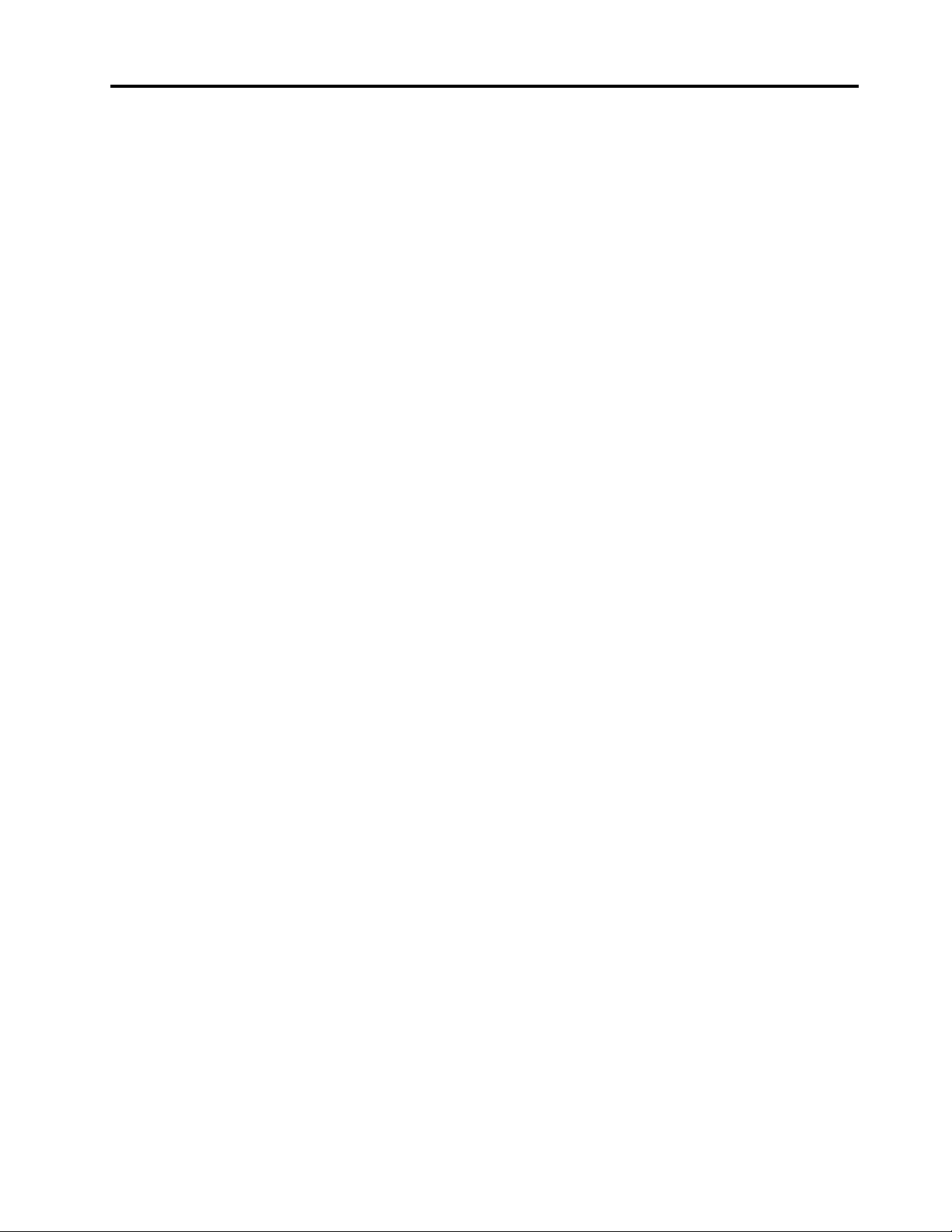
תוכןהעניינים
כוונוןבהירות.......................18
פרק3.אתםוהמחשב..................19
נגישותונוחות.........................19
ארגוןמרחבהעבודה....................19
נוחות..........................19
בוהקותאורה.......................19
זרימתאוויר.......................20
שקעיחשמלואורךכבלים..................20
רישוםהמחשבאצלLenovo..................20
העברתהמחשבלארץאואזוראחרים...............20
מתגבחירתמתח......................20
החלפתכבליםחשמליים..................21
פרק4.אבטחה......................23
מאפייניאבטחה........................23
חיבורמנעולכבלמשולב....................23
שימושבסיסמאות.......................24
סיסמאותBIOS.....................24
סיסמאותWindows....................24
הגדרתהתצורהשלקוראטביעותהאצבע.............24
שימושבחומותאשוהבנהשלהן.................25
הגנהעלנתוניםמפניוירוסים..................25
פרק5.התקנהאוהחלפהשלחומרה.........27
טיפולבהתקניםרגישיםלחשמלסטטי...............27
התקנהאוהחלפהשלחומרה..................27
התקנתתוספותחיצוניות..................27
התקנתהתקןלתלייתמחשבעלהקיר.............27
הסרהוהתקנהמחדששלמעמדהצג.............27
החלפתהמקלדתאוהעכברעםה-USB............29
החלפתהמקלדתהאלחוטית.................29
החלפתהעכברהאלחוטי...................30
החלפתמקלדתאועכברPS/2................31
רכישתמנהליהתקן....................32
פרק6.מידעעלהתאוששות..............33
מידעבנושאהתאוששותעבורמערכתההפעלהWindows 7.....33
יצירתמדייתהתאוששותושימושבה.............33
ביצועפעולותגיבויוהתאוששות...............34
שימושבסביבתהעבודהRescue and Recovery.......35
יצירהושימושבמדייתהצלה................35
התקנהמחדששליישומיםומנהליהתקןהמותקניםמראש....36
התקנהמחדששלתוכניות..................37
התקנהמחדששלמנהליהתקן................37
פתרוןבעיותהתאוששות..................37
מידעבנושאהתאוששותעבורמערכתההפעלהWindows 8.....37
פרק7.שימושבתוכניתSetup Utility.......39
מידעבטיחותחשוב....................iii
שירותושידרוג........................iii
הימנעותמחשמלסטטי.....................iii
כבליחשמלומתאמיחשמל...................iv
כבליםמאריכיםוהתקניםקשורים................iv
תקעיםושקעים........................iv
התקניםחיצוניים.......................iv
חוםואיוורורהמוצר......................iv
סביבתעבודה..........................v
מידעבטיחותבנוגעלמודם....................v
הצהרתתאימותבנוגעללייזר...................v
הצהרהבנוגעלאספקתהחשמל..................vi
ניקיוןותחזוקה........................vi
פרק1.סקירתהמוצר...................1
מאפיינים............................1
מפרטים............................3
תוכניותשלLenovo......................4
גישהלתוכניותשלLenovoבמערכתההפעלהWindows 7
.............................4
גישהלתוכניותשלLenovoבמערכתההפעלהWindows 8
.............................6
מבואלתוכניותשלLenovo.................6
מיקומים............................7
איתורמחברים,בקרותומחווניםבחזיתהמחשב..........7
איתורהמחבריםבגבהמחשב.................8
כיווןמעמדהמחשב....................10
תוויתסוגמחשבודגם...................10
פרק2.שימושבמחשב.................13
שאלותנפוצות........................13
גישהללוחהבקרהבמערכתההפעלהWindows 8.........13
שימושבמקלדת........................13
שימושבמקשיקיצורWindows..............14
שימושבלחצןThinkVantageהכחול............14
שימושבקוראטביעתאצבעות................14
שימושבעכברבעלגלגל....................14
כוונוןשמע..........................14
אודותשמעהמחשב....................15
הגדרתהעוצמהמשולחןהעבודה...............15
הגדרתהעוצמהמלוחהבקרה................15
שימושבתקליטוריםו-DVD..................15
טיפולבמדייתתקליטורו-DVDואחסוןשלה.........16
הפעלתתקליטוראוDVD.................16
צריבתתקליטוראוDVD.................16
שימושבמאפייןsingle-touchו-multi-touch..........16
כוונוןטמפרטורתצבע.....................17
בחירהבטמפרטורתצבעמוגדרתמראש............17
מעברלכוונוןRGB....................18
i
© Copyright Lenovo 2012
Page 4
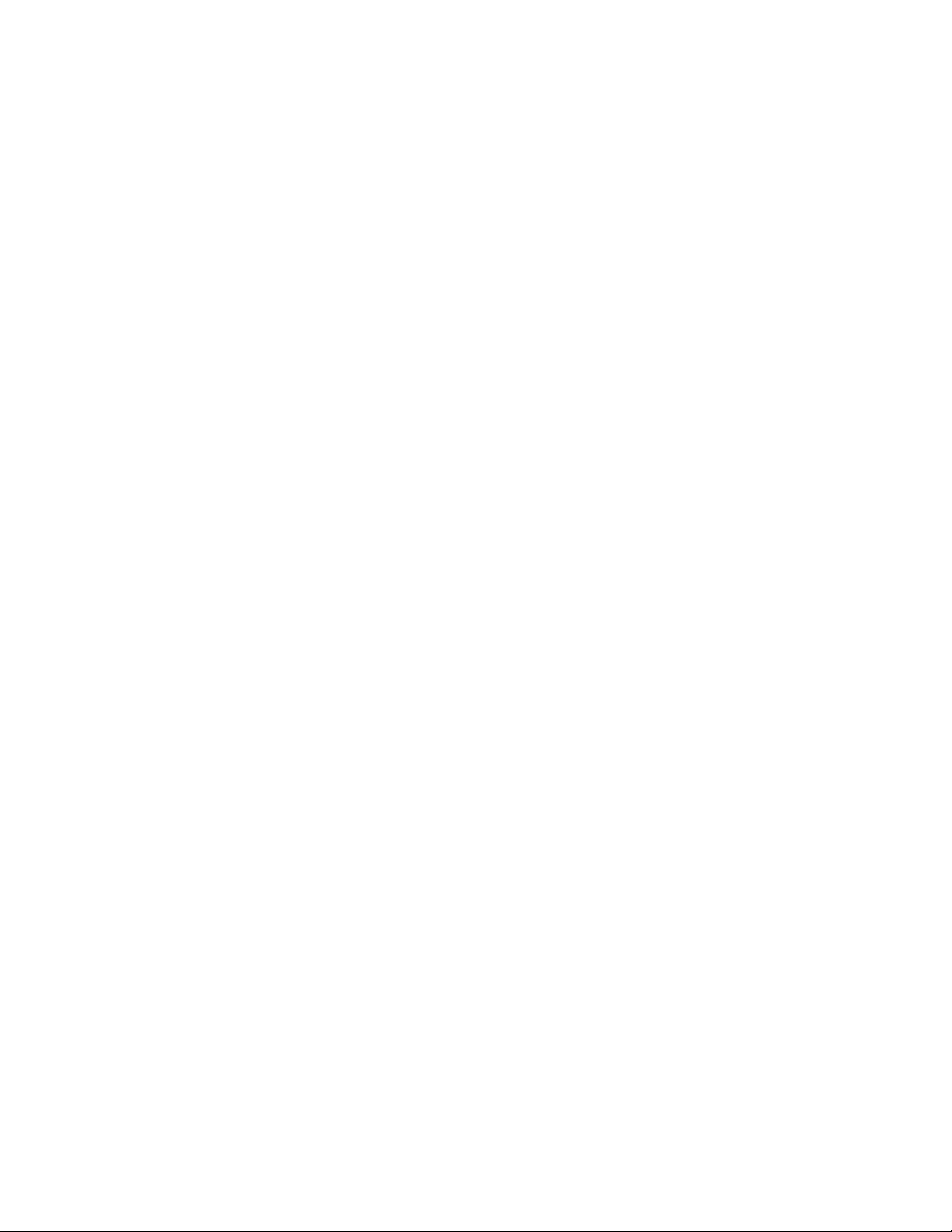
פרק11.קבלתמידע,עזרהושירות..........65
משאבימידע.........................65
Lenovo ThinkVantage Tools..............65
Lenovo Welcome...................65
עזרהותמיכה.......................65
בטיחותואחריות......................65
אתרהאינטרנטשלLenovo................65
אתרהתמיכהשלLenovo.................66
עזרהושירות.........................66
שימושבתיעודובתוכניותהאבחון..............66
פנייהלשירות.......................66
שימושבשירותיםאחרים..................67
רכישתשירותיםנוספים..................67
Power-On Password..................40
Administrator Password................40
Hard Disk Password..................40
הפעלתהתוכניתSetup Utility.................39
הצגהושינוישלהגדרות....................39
שימושבסיסמאות.......................39
שיקוליםבבחירתסיסמאות.................39
הגדרה,שינויומחיקהשלסיסמה...............40
הפעלהאוהשבתהשלהתקן...................40
בחירתהתקןאתחול......................41
בחירתהתקןזמנילאתחול..................41
בחירהאושינוישלרצףהתקןהאתחול............41
יציאהמהתוכניתSetup Utility.................41
הצהרתתאימותשלהוועדההאמריקאיתהפדרליתלתקשורת
)FCC(.........................71
RoHSבסין.........................79
RoHSבטורקיה.......................79
RoHSבאוקראינה......................79
RoHSבהודו.........................79
Bilgileri ve Diğer Bilgiler.............83
Malzemelerinin Temin Edileceği Adresler
נספחA.הודעות....................69
סימניםמסחריים........................69
נספחB.מידעתקינה..................71
הודעתסיווגיצוא.......................71
הערהבנוגעלפלטטלוויזיה...................71
הודעותעלפליטותאלקטרוניות.................71
מידעתקינהנוסף.......................73
נספחC.מידעאודותWEEEומיחזור.......75
מידעחשובבנושאWEEE...................75
מידעאודותמיחזור.......................75
מידעאודותמיחזורבברזיל...................76
מידעאודותמיחזורסוללותבטייוואן...............76
מידעאודותמיחזורסוללותבאיחודהאירופי............76
נספחD.ההנחיהלהגבלתחומריםמסוכנים(RoHS)
..............................79
נספחE.מידעדגםשלENERGY STAR.....81
נספחF.İthalatçı – İmalatçı / Üretici Firma
נספחG.Servis İstasyonları ve Yedek Parça
..............................85
אינדקס..........................89
Lenovo Solution Center..................63
פרק8.עדכוןתוכניותמערכת.............43
שימושבתוכניותמערכת....................43
עדכון)ביצועFlash(BIOSמתקליטור..............43
עדכון)ביצועFlash(שלBIOSממערכתההפעלה.........43
פרק9.מניעתבעיות..................45
שמירהעלעדכניותהמחשב...................45
קבלתמנהליההתקניםהאחרוניםעבורהמחשב.........45
עדכוןמערכתההפעלה...................45
שימושב-System Update.................45
ניקיוןותחזוקה........................46
עקרונותבסיסיים.....................46
ניקויהמחשב.......................46
שיטותתחזוקהמומלצות..................47
הזזתהמחשב.........................48
פרק10.אבחוןופתרוןבעיות.............49
פתרוןבעיותבסיסי.......................49
הליךפתרוןבעיות.......................49
פתרוןבעיות.........................50
בעיותשמע........................50
בעיותתקליטור......................51
בעיותDVD.......................52
בעיותלסירוגין......................53
בעיותמקלדת,עכבראוהתקןהצבעה.............54
בעיותבצג........................55
בעיותרשת........................56
בעיותבאפשרויות.....................59
בעיותביצועיםונעילה...................60
בעיותמדפסת.......................61
בעיותביציאהטורית....................61
בעיותתוכנה.......................62
בעיותUSB.......................62
iiThinkCentreמדריךלמשתמש
Page 5
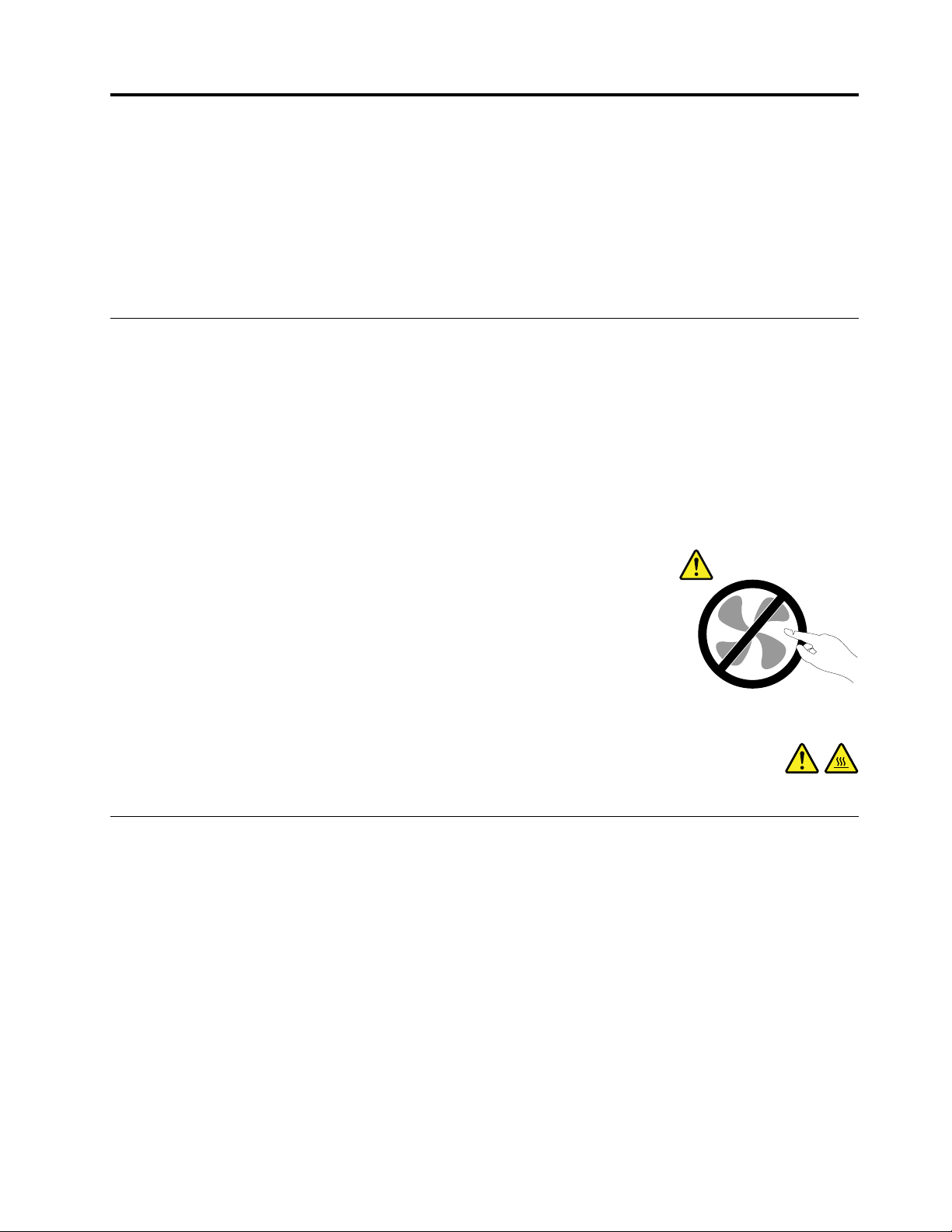
מידעבטיחותחשוב
זהירות:
לפניהשימושבמדריךזה,ודאושקראתםוהבנתםאתכלמידעהבטיחותהקשורלמוצרזה.עיינובמידעשבסעיףזהובמידעהבטיחותשבמדריךהבטיחות,
האחריותוההתקנהשלThinkCentreשצורףלמוצרזה.קריאהוהבנהשלמידעבטיחותזהמקטינותאתהסיכוןלנזקיגוףאולהסבתנזקלמוצר.
אםאיןברשותכםעותקשלמדריךהבטיחות,האחריותוההתקנהשלThinkCentre,תוכלולהשיגובגירסתPortable Document Format(PDF)מאתרהתמיכה
®
בכתובת:http://www.lenovo.com/support.אתרהתמיכהשלLenovoמספקגםאתמדריךהבטיחות,האחריותוההתקנהשלThinkCentre
שלLenovo
ואתהמדריךלמשתמששלThinkCentreבשפותנוספות.
שירותושידרוג
אםלאקיבלתםהוראהמפורשתממרכזהתמיכהבלקוחותאואםלאהופיעההוראהכזובמדריך,אלתנסולבצעפעולותתחזוקהבמוצר.מסרואתהמחשבאךורק
לספקשירותשמוסמךלתקןאתהמוצרהספציפישלכם.
הערה:הלקוחיכוללשדרגאולהחליףחלקיםמסוימים.שדרוגיםנקראיםבדרךכלל"תוספות".חלקיםהניתניםלהחלפהעל-ידיהלקוחנקראים"יחידותלהחלפה
עצמית"אוCRUs.כאשרהלקוחותרשאיםלהתקיןתוספותאולהחליףחלקיםבעצמם,Lenovoתספקתיעודוהוראות.הקפידולפעולבהתאםלהוראותבעת
התקנהאוהחלפהשלחלקים.העובדהשמחווןהחשמלנמצאבמצב"מופסק",איןפירושהבהכרחשאיןמתחבמוצר.לפניהסרתהכיסוייםממוצרהמצוידבכבל
חשמל,ודאותמידשהמוצרכבויומנותקמכלמקורחשמל.לקבלתמידענוסףעליחידותלהחלפהעצמית,ראופרק5"התקנהאוהחלפהשלחומרה"בעמוד27.אם
יתעוררושאלותאוחששות,פנולמרכזהתמיכהבלקוחות.
למרותשאיןחלקיםנעיםבמחשבלאחרניתוקכבלהחשמל,האזהרותהבאותחיוניותלבטחונכם.
זהירות:
חלקיםנעיםמסוכנים.אלתקרבואצבעותאוחלקיגוףאחרים.
זהירות:
לפניהחלפתיחידותלהחלפהעצמיתכלשהן,כבואתהמחשבוהמתינושלושעדחמשדקותלהתקררותהמחשבלפניפתיחתהכיסוי.
הימנעותמחשמלסטטי
חשמלסטטי,למרותשאינומזיקלבני-אדם,עלוללגרוםנזקחמורלרכיביםולתוספותשלהמחשב.טיפוללאנאותבחלקיםרגישיםלחשמלסטטיעלוללפגוע
בחלקים.כאשראתםפותחיםאריזהשלתוספתאוCRU,אלתפתחואתהאריזההמגנהמפניחשמלסטטיהמכילהאתהחלקעדשההוראותיציינוזאתבמפורש.
בעתטיפולבתוספותאוב-CRUs,אוטיפולכלשהובתוךהמחשב,עקבואחראמצעיהזהירותהבאיםכדילמנוענזקשלחשמלסטטי:
•הגבילואתהתנועהשלכם.תנועהעשויהלגרוםלהיווצרותחשמלסטטימסביבכם.
•תמידטפלוברכיביםבזהירות.החזיקובקצוותיהםמתאמים,מודוליזיכרון,לוחותמערכתומיקרו-מעבדים.לעולםאלתגעובמעגליםחשופים.
•מנעומאנשיםאחריםמלגעתברכיבים.
•לפניהתקנתהחלקהחדש,הצמידואתהאריזההמגנהמפניחשמלסטטיוהמכילהאתהחלקלכיסויחריץהרחבה,אולמשטחמתכתילאצבועאחרבגוףהמחשב,
למשךשתישניותלפחות.פעולהזומפחיתהאתהחשמלהסטטיבאריזהובגופכם.
•במידתהאפשר,הוציאואתהחלקהחדשמהאריזהוהתקינואותוישירותבמחשב,מבלילהניחאתהחלק.כאשרלאניתןלעשותזאת,הניחואתהאריזההאנטי-
סטטיתעלמשטחחלקוישר,והניחועליהאתהחלק.
•אלתניחואתהחלקעלכיסויהמחשבאועלמשטחמתכתיאחר.
iii
© Copyright Lenovo 2012
Page 6
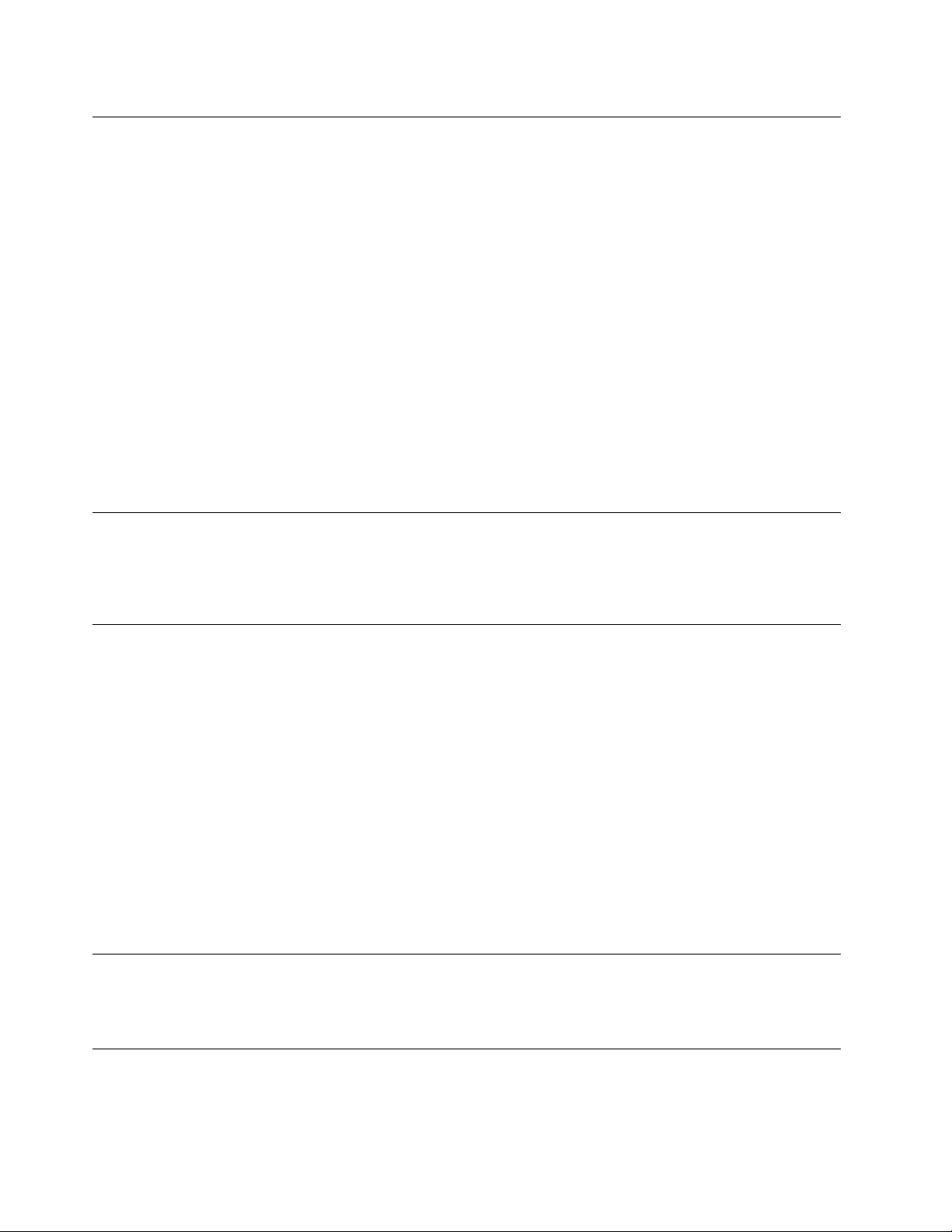
כבליחשמלומתאמיחשמל
השתמשואךורקבכבליהחשמלובמתאמיהחשמלשסיפקיצרןהמוצר.
2
,אוטוביותר.במדינותאחרות,ייעשהשימושבסוג
עלכבליהחשמללהיותבעליאישורבטיחות.בגרמניה,עלהכבליםלהיותמסוגH05VV-F,3G,0.75מ"מ
המתאים.
לעולםאלתכרכואתכבלהחשמלסביבמתאםהחשמלאוסביבחפץאחר.פעולהזויכולהלמתוחאתהכבלולגרוםלשחיקה,להיסדקותאולהסתלסלותהכבל.
מצביםכאלויכוליםלהוותסכנהבטיחותית.
הקפידולהניחאתכבליהחשמלבמקוםשבולאידרכועליהםאוימעדועליהםובמקוםשבוחפציםאינםלוחציםעליהם.
הגנועלהכבליםועלמתאמיהחשמלמנוזלים.לדוגמה,אלתניחואתהכבלאואתמתאםהמתחלידכיורים,לידאמבטיות,לידאסלותאועלרצפהשנוקתה
באמצעותחומריניקוינוזליים.נוזליםיכוליםלגרוםלקצר,במיוחדאםהכבלאומתאםהחשמלנמתחובגללשימושלאנאות.נוזליםיכוליםלגרוםגםלקורוזיהשל
המחבריםשלכבלהחשמלו/אושלמתאםהחשמל,דברשיכוללגרוםלהתחממותיתר.
חברותמידאתכבליהחשמלואתכבליהנתוניםבסדרהנכוןוודאושכלמחבריכבלהחשמלמחובריםכהלכהלשקעים.
אלתשתמשובמתאםחשמל,אםעלהפיניםשלכניסתACהופיעהקורוזיהו/אואםניכריםסימניםשלהתחממותיתר)כמולמשלפלסטיקמעוות(בכניסתACאו
בכלמקוםאחרבמתאםהחשמל.
אלתשתמשובכבליחשמלאםבמגעיםהחשמלייםבאחדמהקצוותנתגלתהקורוזיה,אםנתגלוסימניםשלהתחממותיתראואםכבלהחשמלניזוקבכלצורהשהיא.
כבליםמאריכיםוהתקניםקשורים
ודאושהכבליםהמאריכים,ההתקניםלהגנהמפניקפיצותמתח,התקניהאל-פסקומפצליהחשמלשבשימושמתאימיםלדרישותהחשמליותשלהמוצר.לעולםאל
תגרמולעומסיתרבהתקניםאלו.אםנעשהשימושבמפצליחשמל,העומסאינוצריךלעלותעלדרישותהספקהמבואשלמפצלהחשמל.התייעצועםחשמלאי
ובקשוממנומידענוסףאםיתעוררושאלותבנוגעלעומסיחשמל,לצריכתהחשמלולדרישותהספקהקלט.
תקעיםושקעים
איןלחבראתהמחשבלשקעחשמלפגוםאואכול.דאגולכךשהשקעיוחלףעלידיחשמלאימוסמך.
אלתכופפוואלתשנואתהתקע.אםהתקעניזוק,פנוליצרןוהשיגותחליף.
אלתשתמשובתקעחשמליהמשמשמוצריםחשמלייםאחריםהצורכיםחשמלרב;אחרת,מתחלאיציבעלוללפגועבמחשב,בנתוניםאובהתקניםמחוברים.
למוצריםשוניםישתקעיםעםשלושהפינים.תקעיםאלהמתאימיםאךורקלשקעיםחשמלייםעםהארקה.הארקההיאאמצעיבטיחות.אלתנסולעקוףאמצעי
בטיחותזהואלתחברואתהתקעלשקעללאהארקה.אםלאניתןלהכניסאתהתקעלשקע,פנולחשמלאילקבלתמתאםשקעמאושראוכדילהחליףאתהשקע
בשקעהמתאיםלאמצעיבטיחותזה.לעולםאלתצרועומסיתרעלשקעחשמל.העומסהכללישלהמערכתאינוצריךלעלותעל80אחוזמדרישותהמתחשלהענף
שלהמעגלהחשמלי.התייעצועםחשמלאיובקשוממנומידענוסףאםיתעוררושאלותבנוגעלעומסיחשמלולדרישותההספקשלהענףשלהמעגלהחשמלי.
ודאוששקעהחשמלשבשימושמחווטכראויוהקפידושהואיהיהנגישוממוקםקרובלציוד.אלתמתחואתכבליהחשמלבאופןשיפגעבכבלים.
ודאושהתקעמספקאתהמתחוהזרםהמתאימיםעבורהמוצר.
חברוונתקואתהציודמשקעהחשמלבזהירות.
התקניםחיצוניים
איןלחבראולנתקכבליםשלהתקניםחיצונייםכאשרהמחשבפועל,מלבדכבליUniversal Serial Bus (USB)ו-1394;אחרת,המחשבעלוללהינזק.כדי
למנוענזקאפשרילהתקניםמחוברים,המתינולפחותחמששניותלאחרכיבויהמחשבלפניניתוקהתקניםחיצוניים.
חוםואיוורורהמוצר
מחשבים,מתאמימתחואביזריםרביםעשוייםליצורחוםכאשרהםמופעליםוכאשרהסוללותנטענות.נקטותמידבאמצעיהזהירותשלהלן:
ivThinkCentreמדריךלמשתמש
Page 7
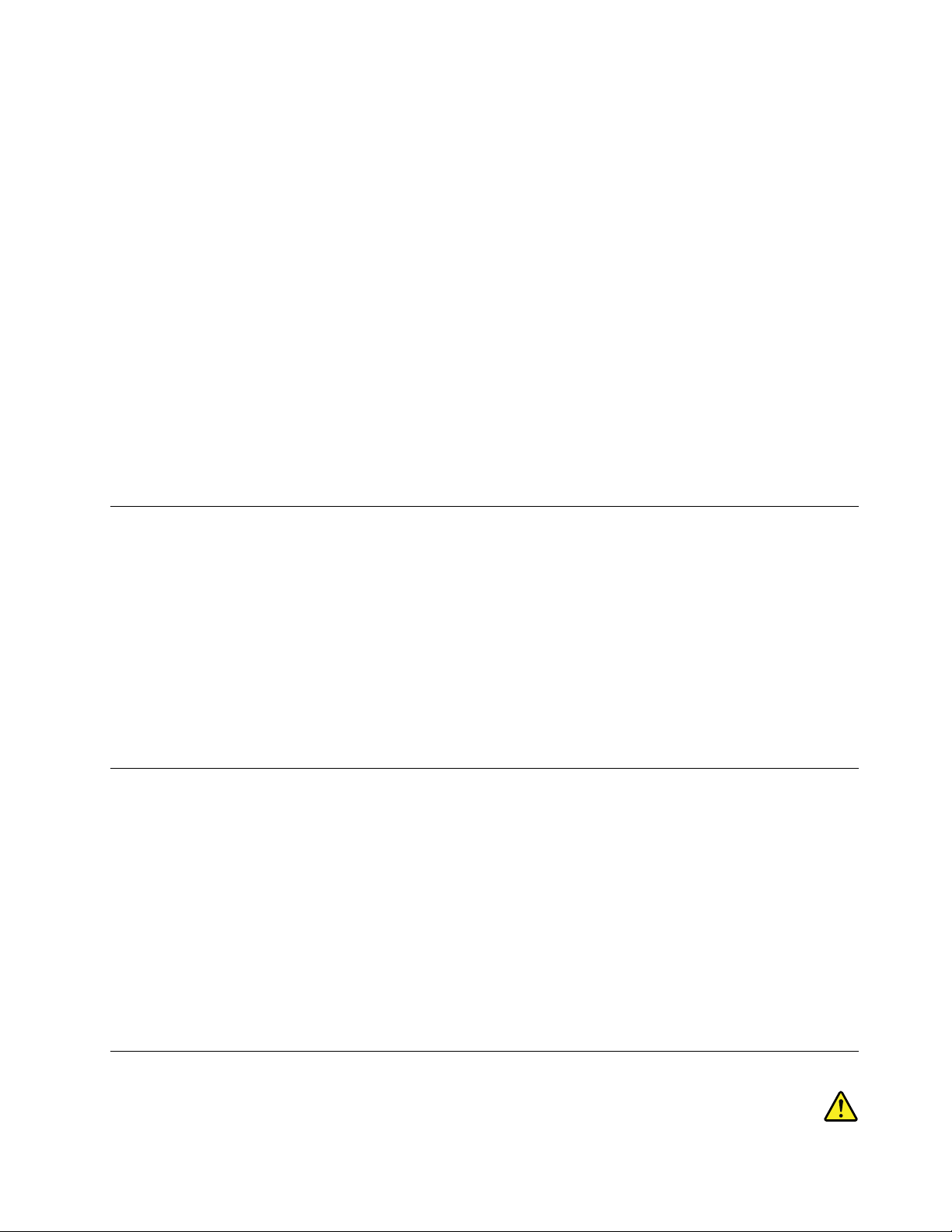
•אלתניחולמחשב,למתאמימתחאולאביזריםלגעתבברכייםאובחלקגוףאחרלמשךפרקזמןממושךכאשרהמוצריםפועליםאוכאשרהסוללהנטענת.
המחשב,מתאםהמתחואביזריםרביםמפיקיםחוםמסויםבמהלךהפעלהרגילה.מגעממושךעםהגוףעשוילגרוםלאי-נוחותואףלכוויות.
•איןלטעוןאתהסוללהאולהפעילאתהמחשב,מתאםהמתחאואביזריםלידחומריםמתלקחיםאובסביבותשלחומרינפץ.
•פתחיהאיוורור,המאוורריםוגופיהקירורמסופקיםעםהמוצרכדישההפעלהתהיהבטוחה,נוחהואמינה.התקניםאלהיכוליםלהחסםבשוגגאםמניחיםאת
המחשבעלמיטה,ספה,שטיחאומשטחיםגמישיםאחרים.לעולםאלתחסמו,אלתכסוואלתשביתוהתקניםאלה.
עליכםלבדוקהצטברותאבקבמחשבהשולחנישלכםלפחותאחתלשלושהחודשים.לפניבדיקתהמחשב,עליכםלכבותוולנתקאתכבלהחשמלמהשקע;לאחר
מכן,הסירואתהאבקמהלוחהקדמי.אםהבחנתםבהצטברותחיצוניתשלאבק,עליכםלבדוקולהסיראבקמפניםהמחשב,ובכללזהמגוףהקירורשלהמעבד,
ממאוורריספקהמתחומהמאווררים.תמידישלכבותאתהמחשבולנתקומהחשמללפניפתיחתהכיסוי.ישלהימנע,ככלהאפשר,מהפעלתהמחשבבמרחקהקטן
מחצימטרמאזוריםסואנים.אםעליכםלהפעילאתהמחשבבאיזוריםסואניםאוסמוךלהם,עליכםלבדוקולנקותאתהמחשבלעיתיםקרובותיותר.
עבורבטיחותכם,וכדילהבטיחביצועיםמיטבייםשלהמחשב,פעלותמידבהתאםלאמצעיהזהירותהבסיסייםשלהלן:
•אלתסירואתהכיסויכלעודהמחשבמחוברלחשמל.
•בדקוהצטברותאבקעלחוץהמחשבלעיתיםקרובות.
•הסירואבקמהלוחהקדמי.ייתכןשיהיהצורךלנקותלעיתיםקרובותיותרמחשביםהפועליםבאיזוריםמאובקיםאוסואנים.
•אלתגבילואותחסמואתפתחיהאוורור.
•אלתאחסנואותפעילואתהמחשבבתוךריהוט,שכןדברזהעשוילהגבירסכנהשלהתחממותיתר.
•אסורשטמפרטורתהאווירמסביבלמחשבתעלהעל35°C)95°F(.
•אלתתקינוהתקניסינוןאוויר.הםעלוליםלפגועבפעולתהקירורהתקינה.
סביבתעבודה
סביבתהעבודההאופטימליתעבורהמחשבהיאכאשרהטמפרטורהנמצאתבטווחשל10°C-35°C)50°F-95°F(עםלחותבטווחשלבין20%ל-80%.אם
המחשבמאוחסןאומועברבטמפרטורותהנמוכותמ-10°C)50°F(,אפשרולמחשבלהתחמםבאיטיותלטמפרטורותהעבודההאופטימליותשל10°C-35°C)50°F-
95°F(לפניהשימוש.בתנאיםקיצוניים,תהליךזהעשוילהימשךשעתיים.אםלאתאפשרולמחשבלהתחמםלפניהשימוש,הדברעלוללגרוםלנזקבלתיהפיך.
במידתהאפשר,מקמואתהמחשבבסביבהיבשהומאווררתהיטב,ללאחשיפהישירהלאורשמש.
הרחיקומהמחשבמוצריםחשמלייםכגוןמאוורר,רדיו,רמקוליםעםחשמל,מזגןאומיקרוגל,מכיווןשהשדותהמגנטייםהחזקיםשמפיקיםמוצריםאלהעלולים
לגרוםנזקלמוניטורולנתוניםבכונןהדיסקהקשיח.
אלתניחומשקאותעל-גביהמחשבאוהתקניםמחוברים,אובסמוךלהם.אםנשפךנוזללתוךהמחשבאולהתקןמחובר,עלוללהיגרםקצראונזקאחר.
אלתאכלואותעשנומעלהמקלדת.חלקיקיםהנופליםלתוךהמקלדתעלוליםלגרוםלנזק.
מידעבטיחותבנוגעלמודם
זהירות:
Underwriters Laboratories (UL)אומאושרעל-ידיCanadian Standards Association (CSA).
כדילהימנעמסכנתשריפה,השתמשורקבכבלטלקומוניקציהמסוגNo. 26 AWGאוגדוליותר)לדוגמה,No. 24 AWG(,אשררשוםעל-ידי
כדילהקטיןאתהסכנותשלשריפה,התחשמלותאופציעהבמהלךהשימושבציודטלפון,פעלותמידבהתאםלצעדיהבטיחותהבסיסיים,למשל:
•לעולםאלתתקינוחיווטטלפוןבמהלךסופתברקים.
•לעולםאלתתקינושקעיטלפוןבמקומותרטובים,אםהשקעאינומיועדלמקומותרטובים.
•לעולםאלתגעובקוויטלפוןאונקודותחיבורשלטלפוןשאינםמבודדים,אלאאםקוהטלפוןנותקבממשקהרשת.
•נקטובצעדיזהירותבעתהתקנהאושינוישלקוויטלפון.
•המנעומשימושבטלפון)שאינוטלפוןאלחוטי(במהלךסופתברקים.קייםסיכוןקטןשלהתחשמלותמברק.
•אלתשתמשובטלפוןכדילדווחעלדליפתגזבסביבתהדליפה.
הצהרתתאימותבנוגעללייזר
v
© Copyright Lenovo 2012
Page 8

זהירות:
כאשרמוצרילייזר)כגוןתקליטורים,כונניDVD,התקניסיביםאופטייםאומשדרים(מותקנים,שימולבלהנחיותהבאות:
•אלתסירואתהכיסויים.הסרתהכיסוייםשלמוצרהלייזרעלולהלגרוםלחשיפהמסוכנתלקרינתלייזר.ההתקןאינוכוללרכיביםלהחלפהעצמית.
•שימושבבקרותובהתאמותשלאצוינואוביצועתהליכיםשלאצוינו,יכוליםלגרוםלחשיפהמסוכנתלקרינה.
סכנה
כמהממוצריהלייזרמכיליםדיודתלייזרמובניתClass 3AאוClass 3B.שימולבלדבריםשלהלן.
קיימתפליטתקרנילייזרכאשרהמוצרפתוח.אלתביטוישירותאלהקרן,אלתביטואלהקרןישירותדרךאמצעיםאופטיים,והימנעו
מחשיפהישירהלקרן.
הצהרהבנוגעלאספקתהחשמל
לעולםאלתסירואתהכיסוימספקהחשמלאומכלרכיבשמוצמדתאליוהתוויתשלהלן.
רמותמסוכנותשלמתח,זרםואנרגיהקיימותבכלרכיבשאליומוצמדתהתווית.רכיביםאלהאינםכולליםרכיביםלהחלפהעצמית.אםאתםחושדיםשקיימתבעיה
באחדמהחלקיםהללו,פנולטכנאישירות.
ניקיוןותחזוקה
שמרועלסביבתהעבודהועלהמחשבנקיים.כבואתהמחשבונתקואתכבלהחשמללפניניקויהמחשב.איןלרססדטרגנטנוזליישירותעלהמחשב,אולהשתמש
בדטרגנטכלשהוהמכילחומרדליקלניקויהמחשב.רססואתהדטרגנטעלמטליתרכה,ונגבואתפניהמחשב.
viThinkCentreמדריךלמשתמש
Page 9
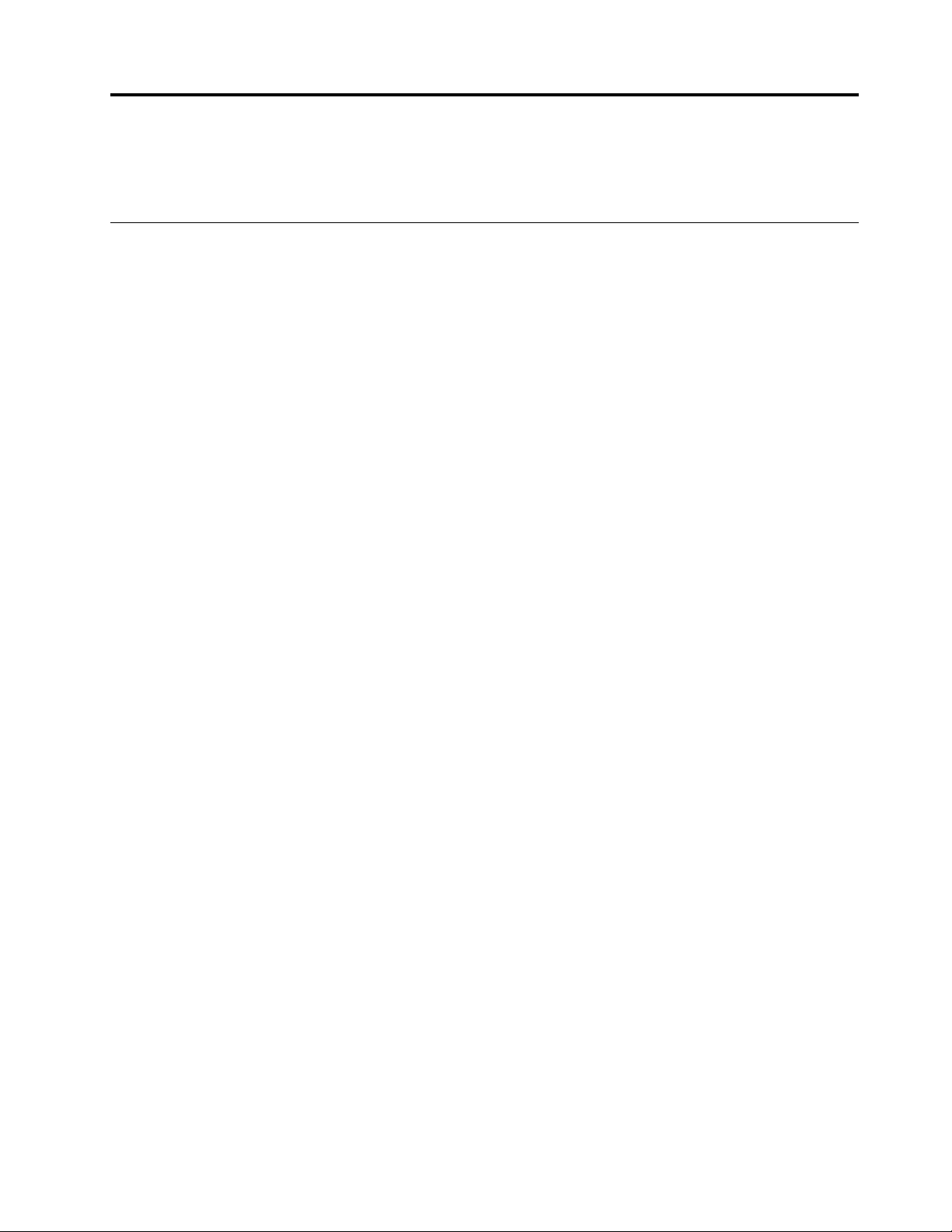
פרק1.סקירתהמוצר
פרקזהמספקמידעאודותמאפייניהמחשב,מפרטים,תוכנותהמסופקותעל-ידיLenovoומיקומיםשלמחברים,רכיביםוחלקיםבלוחהמערכתוכונניםפנימיים.
מאפיינים
פרקזהמספקמידעאודותמאפייניהמחשב.המידעתואםלמגווןדגמים.
לקבלתמידעאודותהדגםהספציפישברשותכם,בצעואחתמהפעולותהבאות:
•היכנסואלהתוכניתSetup Utilityבאמצעותההנחיותשבסעיףפרק7"שימושבתוכניתSetup Utility"בעמוד39.לאחרמכן,בחרוMain
!System Summaryכדילהציגאתהמידע.
®
Windows®7,לחצועלהתחל,לחצובאמצעותלחצןהעכברהימניעלמחשבובחרובאפשרותמאפייניםכדילהציגאת
®
Core™ i3
®
®
•במערכתההפעלהMicrosoft
המידע.
•במערכתההפעלהWindows 8,העבירואתהסמןאלהפינההשמאליתהעליונהאוהתחתונהשלהמסךכדילהציגאתסרגלהאפשרויות.לאחרמכן,לחצועל
הגדרות!מידעעלהמחשבכדילהציגאתהמידע.
מיקרומעבד
למחשבמצורףאחדמהמיקרו-מעבדיםהבאים)גודלמטמוןפנימימשתנהלפיסוגהדגם(:
•מיקרומעבדIntel
•מיקרומעבדIntel Core i5
•מיקרומעבדIntel Core i7
•מיקרומעבדIntel Celeron
•מיקרומעבדIntel Pentium
זיכרון
המחשבשברשותכםתומךבעדשנימודוליזיכרוןדו-טורייםכפוליםקטנים3עםקצבנתוניםכפול(DDR3 SODIMMs).
הערה:הקיבולתהמרביתשלזיכרוןהמערכתהיא8GB.
כונניםפנימיים
•קוראכרטיסים
•כונןאופטידקאחדמסוגSerial Advanced Technology Attachment (SATA)
•כונןדיסקקשיחאחד)כונןדיסקקשיחסטנדרטימסוגSATA(;כונןזיכרוןמוצקאחד)זמיןבדגמיםמסוימים(
תת-מערכתשלוידאו
•מחבריציאתDisplayPortאחד
תת-מערכתשלשמע
•שמעhigh-definition (HD)משולב
•מחברמיקרופוןומחבראוזניותבלוחהקדמי
•רמקולפנימי
קישוריות
•בקראתרנט10/100/1000Mbps
מאפייניניהולמערכת
•יכולתלאכסןתוצאותבדיקותחומרהשל(POST)
•Desktop Management Interface (DMI)
1
© Copyright Lenovo 2012
Page 10
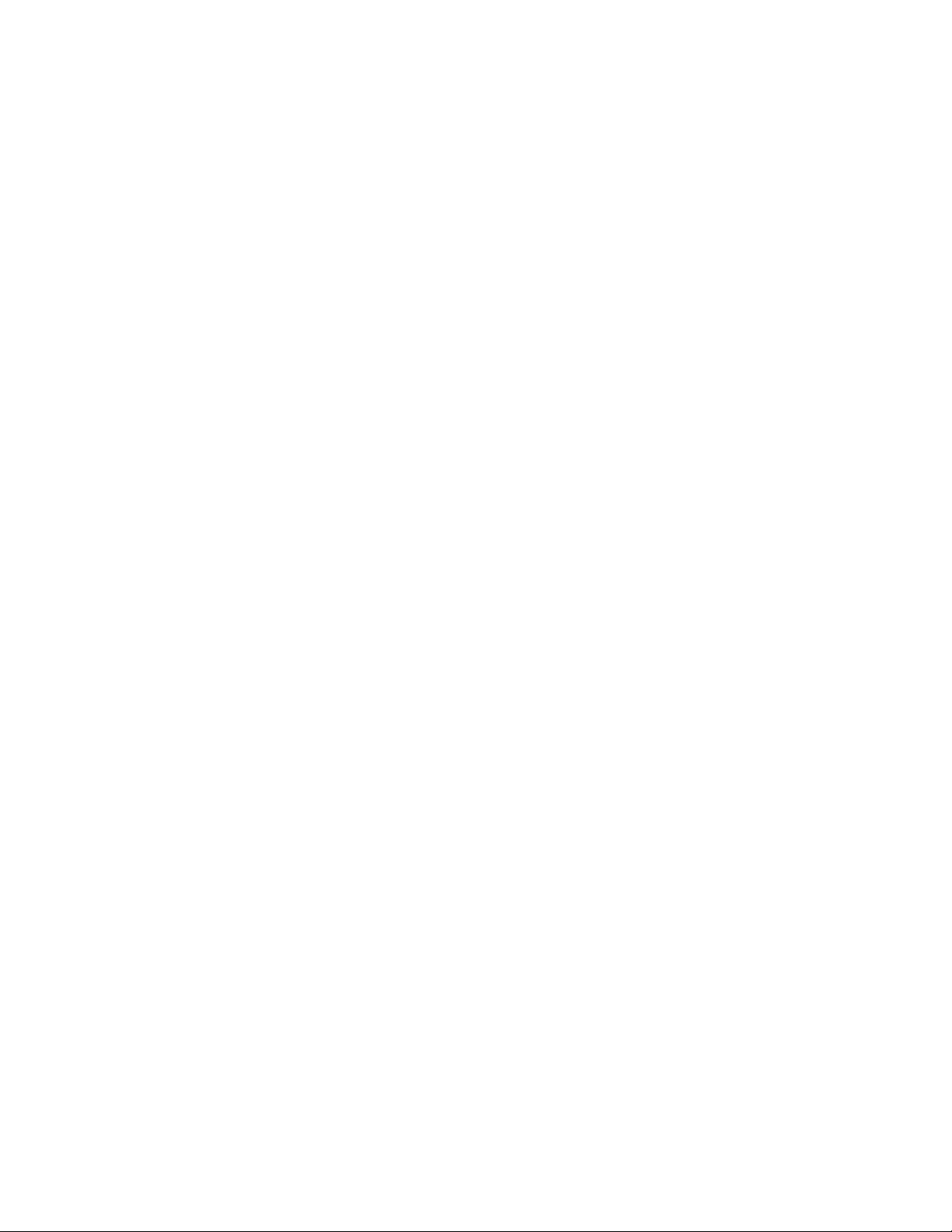
Desktop Management Interfaceמספקנתיבמשותףעבורמשתמשים,לגישהלמידעאודותכלההיבטיםשלהמחשב,כוללסוגמעבד,תאריךהתקנה,
מדפסותמצורפותוציודהיקפיאחר,מקורותחשמלוהיסטורייתתחזוקה.
•Preboot Execution Environment (PXE)
Preboot Execution Environmentהינהסביבהלהפעלתמחשביםבאמצעותממשקרשתשאינותלויבהתקניאחסוןנתונים)כגוןכונןהדיסקהקשיח(או
מערכותהפעלהמותקנות.
•System Management (SM) Basic Input/Output System (BIOS)ותוכנתSM
מפרטSM BIOSמגדירמבנינתוניםושיטותגישהב-BIOS,המאפשרלמשתמשאוליישוםלאחסןולאחזרמידעספציפיאודותהמחשבהרלוונטי.
•Wake on LAN
Wake on LANהינוסטנדרטרשתאתרנטשלמחשבהמאפשרהפעלהאוהערהשלהמחשבבאמצעותהודעתרשת.ההודעהבדרךכללנשלחתעל-ידיתוכנית
הפועלתבמחשבאחר,באותהרשתאזוריתמקומית.
•Wake on Ring
Wake on Ring,המכונהלעתיםWake on Modem,הינומפרטהמאפשרלמחשביםוהתקניםנתמכיםלחזורלפעולהממצבהמתנהאושינה.
•Windows Management Instrumentation (WMI)
Windows Management InstrumentationהינואוסףשלהרחבותלדגםמנהלההתקןשלWindows.הואמספקממשקמערכתהפעלהשבאמצעותו
רכיביםמלאיםמספקיםמידעוהודעות.
כוונוןטמפרטורתצבע
פונקצייתכוונוןטמפרטורתהצבעמאפשרתלכםלכוונןאתטמפרטורתהצבעוהבהירותשלצגהמחשב.לקבלתהנחיותמפורטות,ראו"כוונוןטמפרטורתצבע"
בעמוד17.
מאפייניקלט/פלט(I/O)
•יציאהטוריתבעלת9פינים
•שישהמחבריUniversal Serial Bus(USB)
•מחבראתרנטאחד
•שנימחברישמע)מחברמיקרופוןומחבראוזניות(
לקבלתמידענוסף,ראו"איתורמחברים,בקרותומחווניםבחזיתהמחשב"בעמוד7ו-"איתורהמחבריםבגבהמחשב"בעמוד8.
הרחבה
•מפרץאחדשלכונןאופטי
•מפרץאחדשלכונןדיסקקשיח
אספקתחשמל
למחשבשברשותכםמצורףספקכוחעםחיישןמתחאוטומטישל150ואט.
מאפייניאבטחה
•תוכנתComputrace Agentמוטבעתבקושחה
•מתגנוכחותכיסוי)נקראגםמתגפריצה(
•יכולתלהפעילאולהשביתהתקן
•יכולתלהפעילאולהשביתמחבריUSBבנפרד
•מקלדתעםקוראטביעותאצבע)מצורפתלדגמיםמסוימים(
•סיסמתהפעלה(POP),סיסמתמנהלןוסיסמתכונןדיסקקשיחלהרתעהמפנישימושלאמורשהבמחשב
•בקרתרצףאתחול
•אתחולללאמקלדתאועכבר
•תמיכהעבורמנעולכבלמשולב)מנעולKensington(
•Trusted Platform Module (TPM)
לקבלתמידענוסף,ראופרק4"אבטחה"בעמוד23.
2ThinkCentreמדריךלמשתמש
Page 11
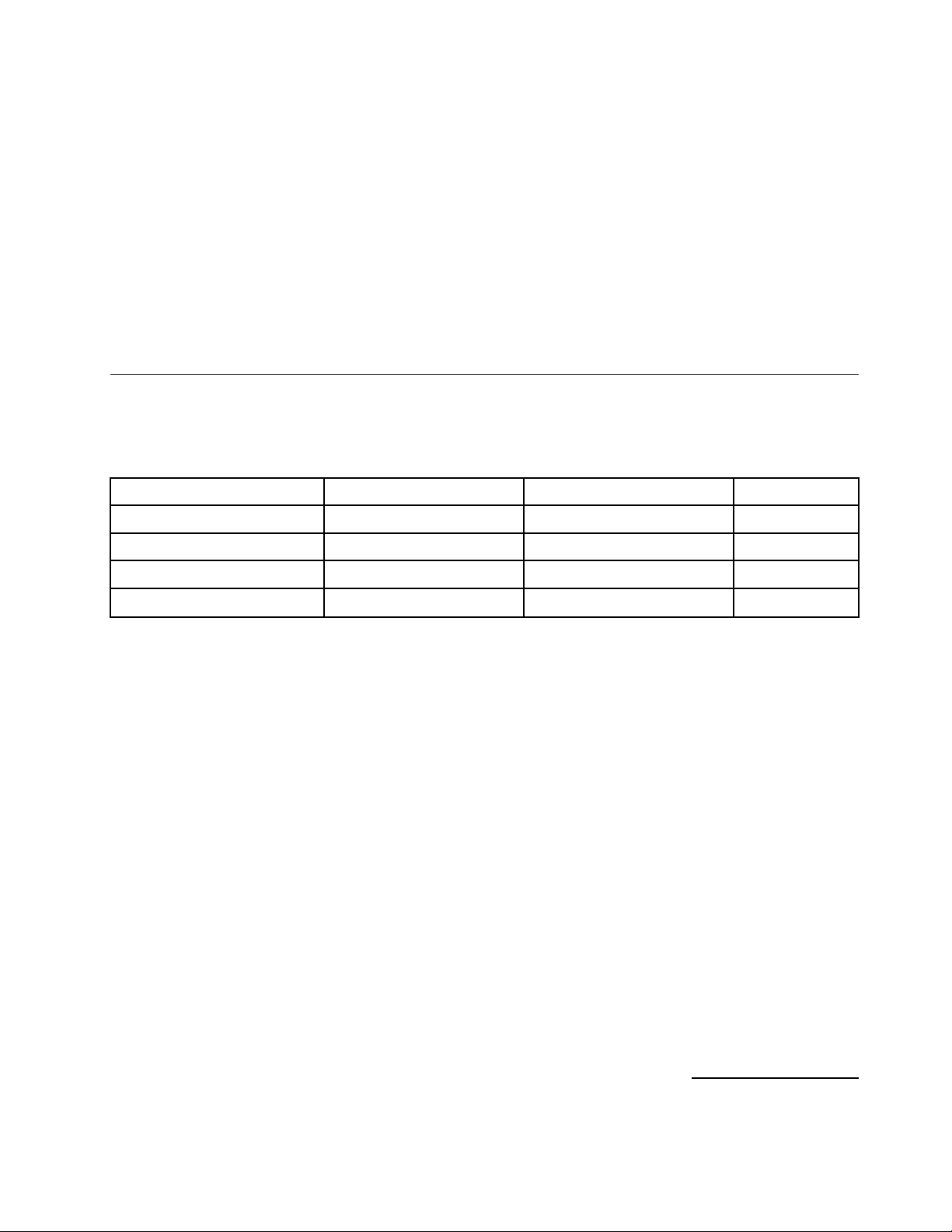
תוכנותמותקנותמראש
במחשבשברשותכםמותקנותמראשתוכנותשיסייעולכםלעבודבצורהקלהובטוחהיותר.לקבלתמידענוסף,ראו"תוכניותשלLenovo"בעמוד4.
מערכתהפעלהמותקנתמראש
במחשבשברשותכםמותקנתמראשאחתממערכותההפעלההבאות:
•מערכתההפעלהMicrosoft Windows 7
•מערכתההפעלהMicrosoft Windows 8
1
)משתנהבהתאםלסוגהדגם(
מערכותהפעלה,אושרואונבדקולתאימות
®
•Linux
•Microsoft Windows XP Professional SP 3
מפרטים
חלקזהמפרטאתהמפרטיםהפיזייםשלהמחשבשלכם.
ממדיםומשקל
ללאמגעעםמעמדמסגרתללאמגעעםמעמדצג
רב-מגעעםמעמדמסגרת
411.00מ"מ)16.18אינץ'(411.00מ"מ)16.18אינץ'(430.85מ"מ)16.96אינץ'(
506.80מ"מ)19.95אינץ'(506.80מ"מ)19.95אינץ'(506.80מ"מ)19.95אינץ'(
107.00מ"מ)4.21אינץ'(100.50מ"מ)4.21אינץ'(227.00מ"מ)8.94אינץ'(
גובה
רוחב
עומק
משקל)מרבי(7.95ק"ג)17.53ליבראות(6.64ק"ג)14.64ליבראות(8.40ק"ג)18.52ליבראות(
Lenovoכתואמותלמחשבשלכםלאחרפרסוםמדריךזה.רשימהזוכפופהלשינויים.כדילקבועאםמערכתהפעלהאושרהאונבדקהלתאימות,בדקובאתר
1.מערכת/מערכותההפעלההמפורטותכאןנמצאותבתהליכיאישוראובדיקותתאימותבזמןהדפסתמדריךזה.ייתכןשמערכותהפעלהנוספותיאושרועל-ידי
האינטרנטשלמשווקמערכתההפעלה.
פרק1.סקירתהמוצר3
Page 12
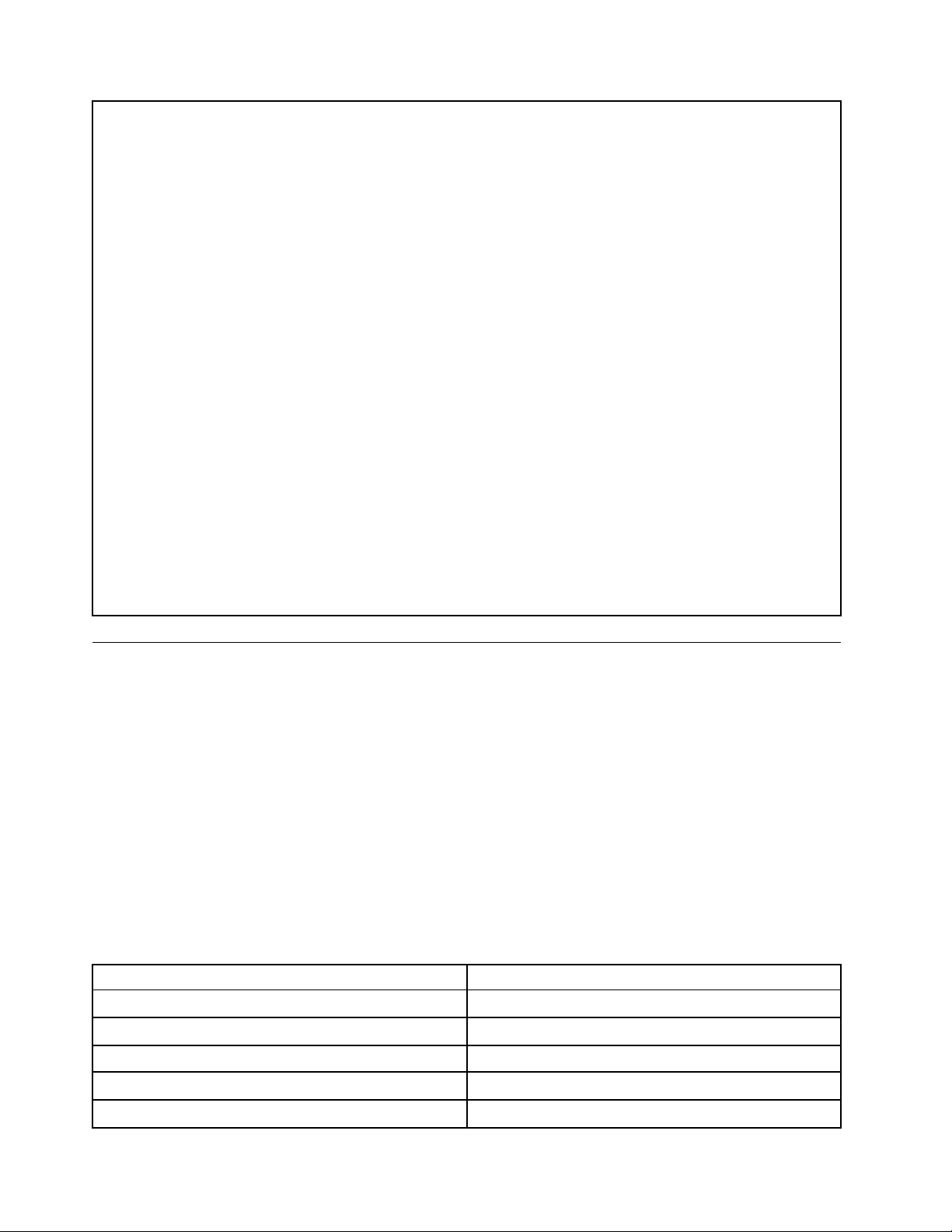
סביבה
•טמפרטורתאוויר:
בפעולה:10°Cעד35°C)50°Fעד95°F(
אחסון:-20°Cעד60°C)-4°Fעד140°F(
אחסון:-10°Cעד60°C)14°Fעד140°F()ללאאריזה(
•לחות:
בפעולה:20%עד80%)לאמעובה(
אחסון:20%עד80%)לאמעובה(
•גובה:
בפעולה:-50עד10 000רגל)-15.2עד3 048מטר(
אחסון:-50עד35 000רגל)-15.2עד10 668מטר(
קלטחשמלי
•מתחקלט
–טווחנמוך:
מינימום:100וולטac
מקסימום:127וולטac
טווחתדרקלט:50עד60הרץ
–טווחגבוה:
מינימום:200וולטac
מקסימום:240וולטac
טווחתדרקלט:50עד60הרץ
תוכניותשלLenovo
במחשבשלכםמותקנותתוכניותשלLenovo,המיועדותלסייעלכםלעבודבצורהקלהובטוחהיותר.התוכניותעשויותלהשתנותבהתאםלגרסתמערכתההפעלה
Windowsהמותקנתמראשבמחשב.
גישהלתוכניותשלLenovoבמערכתההפעלהWindows 7
במערכתההפעלהWindows 7,ניתןלגשתלתוכניותשלLenovoדרךהתוכניתLenovo ThinkVantage®Toolsאודרךלוחהבקרה.
גישהלתוכניותשלLenovoדרךהתוכניתLenovo ThinkVantage Tools
כדילגשתלתוכניותשלLenovoדרךהתוכניתLenovo ThinkVantage Tools,לחצועלהתחל!כלהתוכניות!Lenovo ThinkVantage Tools.
לאחרמכן,לחצופעמייםעלסמלשלתוכניתכדילגשתאלהתוכנית.
הערה:אםבחלוןהניווטשלהתוכניתLenovo ThinkVantage Toolsמופיעסמלתוכניתמעומעם,פירושהדברשעליכםלהתקיןאתהתוכניתבאופןידני.כדי
להתקיןאתהתוכניתבאופןידני,לחצופעמייםעלסמלהתוכנית.לאחרמכןפעלובהתאםלהוראותהמופיעותעלהמסך.לאחרהשלמתתהליךההתקנה,סמל
התוכניתיופעל.
טבלה1.תוכניותהנכללותבתוכניתLenovo ThinkVantage Tools
שםהסמל
ועידותאינטרנט
קוראטביעתאצבעות
תקינותמערכתותכניותאבחון
מאגרסיסמאות
פקדיהפעלה
Communications Utility
Fingerprint Software
Lenovo Solution Center
Password Manager
Power Manager
התוכנית
4ThinkCentreמדריךלמשתמש
Page 13

טבלה1.תוכניותהנכללותבתוכניתLenovo ThinkVantage Tools)המשך(
Enhanced Backup and Restore
Lenovo-ועידותאינטרנט
שםהסמל
תקליטוריהתאוששותלהגדרתיצרן
Recovery Media
Rescue and Recovery
התוכנית
®
SimpleTapSimpleTap
עדכוןומנהליהתקנים
פריסתמסך
View Management Utility
System Update
הערה:בהתאםלדגםהמחשבשברשותכם,ייתכןשתוכניותמסוימותלאיהיוזמינות.
גישהלתוכניותשלLenovoדרךלוחהבקרה
כדילגשתלתוכניותשלLenovoדרךלוחהבקרה,לחצועלהתחל!לוחהבקרה.לחצועלהמקטעשלהתוכניתשאליהברצונכםלגשתולאחרמכןלחצועל
הטקסטהירוקהמתאים.
הערה:אםלאתמצאואתהתוכניתהדרושהלכםבלוחהבקרה,פתחואתחלוןהניווטשלהתוכניתLenovo ThinkVantage Toolsולחצופעמייםעלהסמל
המעומעםכדילהתקיןאתהתוכנית.לאחרמכןפעלובהתאםלהוראותהמופיעותעלהמסך.לאחרהשלמתתהליךההתקנה,סמלהתוכניתיופעלותוכלולמצואאת
התוכניתבלוחהבקרה.
התוכנית,המקטעיםוהטקסטיםהירוקיםהתואמיםשבלוחהבקרהרשומיםבטבלההבאה.
טבלה2.תוכניותהנכללותבלוחהבקרה
המקטעבלוחהבקרהטקסטירוקבלוחהבקרה
חומרהוקול
Communications Utility
התוכנית
Lenovo-קוראטביעתאצבעות
Lenovo-תקינותמערכתותוכניותאבחון
Lenovo-מאגרסיסמאות
Lenovo-בקריצריכתחשמל
Lenovo-תקליטורישחזורהגדרותיצרן
Lenovo - Enhanced Backup and
Restore
Lenovo - SimpleTap
Lenovo-עדכוןומנהליהתקנים
Lenovo View Management Utility
מערכתואבטחה
Fingerprint Software
חומרהוקול
מערכתואבטחה
מערכתואבטחה
Lenovo Solution Center
Password Manager
חשבונותמשתמשיםובטיחותמשפחתית
חומרהוקול
Power Manager
מערכתואבטחה
מערכתואבטחה
מערכתואבטחה
תוכניות
מערכתואבטחה
מערכתואבטחה
View Management Utility
Recovery Media
Rescue and Recovery
SimpleTap
System Update
הערה:בהתאםלדגםהמחשבשברשותכם,ייתכןשתוכניותמסוימותלאיהיוזמינות.
פרק1.סקירתהמוצר5
Page 14

גישהלתוכניותשלLenovoבמערכתההפעלהWindows 8
אםמערכתההפעלהWindows 8מותקנתמראשבמחשבשברשותכם,תוכלולגשתלתוכניותשלLenovoבאחתמהדרכיםהבאות:
•לחצועלסמלהתוכניתLenovo QuickLaunchבשורתהמשימות.תוצגרשימהשלתוכניות.לחצופעמייםעלתוכניתשלLenovoכדילהפעילאותה.אם
התוכניתהרצויהאינהמוצגתברשימה,לחצועלהסמלפלוס)+(.
•לחצועלמקשWindowsכדילעבוראלמסךההתחלה.לחצועלתוכניתשלLenovoכדילהפעילאותה.אםאינכםמוצאיםאתהתוכניתהרצויה,העבירואת
הסמןאלהפינההשמאליתהתחתונהשלהמסךכדילהציגאתסרגלהאפשרויות.לאחרמכן,לחצועלהאפשרותחיפושכדילחפשאתהתוכניתהרצויה.
המחשבשברשותכםתומךבתוכניותהבאותשלLenovo:
•Fingerprint Software
•Lenovo Companion
•Lenovo Settings
•Lenovo Solution Center
•Lenovo QuickLaunch
•Lenovo Support
•Password Manager
•System Update
מבואלתוכניותשלLenovo
נושאזהמספקמבואקצרלחלקמהתוכניותשלLenovo.
הערה:בהתאםלדגםהמחשבשברשותכם,ייתכןשתוכניותמסוימותלאיהיוזמינות.
•Communications Utility
התוכניתCommunications Utilityמספקתמיקוםמרכזיעבורהגדרותמצלמהומיקרופוןמשולבים.היאשולטתבהגדרותמתקדמותעבורהמיקרופון
והמצלמההמשולבים,כדילמטבחווייתועידותאינטרנטו-Voice over IP (VOIP).
•Fingerprint Software
בעזרתקוראטביעותאצבעהמשולבבחלקמהמקלדות,תוכלולרשוםאתטביעתהאצבעשלכםולשייךאותהלסיסמתההפעלה,סיסמתהדיסקהקשיחוסיסמת
Windows.כתוצאהמכך,אימותטביעותאצבעיכוללהחליךסיסמאותולאפשרגישתמשתמשפשוטהובטוחה.מקלדתשלקוראטביעותאצבעזמינהרקעם
מחשביםנבחריםאוניתנתלרכישהעבורמחשביםהתומכיםבאפשרותזו.
•Lenovo Cloud Storage
התוכניתLenovo Cloud Storageהיאפתרוןאחסוןבענן,המאפשרלכםלאחסןבשרתאתהקבציםשלכם,כגוןמסמכיםותמונות.כדילגשתאלהקבצים
המאוחסנים,תוכלולהתחברלאינטרנטמהתקניםשוניםכגוןמחשבאישי,טלפוןחכםאומחשבלוח.למידענוסףעלהתוכניתLenovo Cloud Storage,בקרו
בכתובתhttp://www.lenovo.com/cloud.
•Lenovo Companion
באמצעותהתוכניתLenovo Companion,תוכלולקבלמידעעלאביזריםעבורהמחשבשלכם,לעייןבבלוגיםובמאמריםהעוסקיםבמחשבשברשותכם
ולחפשתוכניותמומלצותאחרות.
•Lenovo Settings
השתמשובתוכניתLenovo Settingsכדילשפראתחווייתהשימושבמחשב,עלידיהפיכתולנקודהחמהניידת,קביעתהגדרותמצלמהושמע,מיטובהגדרות
תוכניתצריכתהחשמלויצירהוניהולשלפרופילירשתמרובים.
•Lenovo Solution Center
התוכניתLenovo Solution Centerמאפשרתלכםלפתורבעיותבמחשב.היאמשלבתבדיקותאבחון,איסוףמידעבנושאמערכת,מצבאבטחהומידעבנושא
תמיכה,וכןרמזיםועצותלהשגתביצועיהמערכתהטוביםביותר.
•Lenovo QuickLaunch
התוכניתLenovo QuickLaunchמספקתגישהמהירהלתוכניותהמותקנותבמחשבשלכם,כוללתוכניותשלLenovo,שלMicrosoftושלגורמיצד
שלישי.
•Lenovo Support
בעזרתהתוכניתLenovo Support,תוכלולרשוםאתהמחשבשלכםב-Lenovo,לבדוקאתמצבהמחשבוהסוללה,להורידולהציגמדריכיםלמשתמשעבור
המחשבשלכם,לקבלפרטיםבנוגעלאחריותהחלהעלהמחשבשלכםולעייןבמידעבנושאעזרהותמיכה.
6ThinkCentreמדריךלמשתמש
Page 15
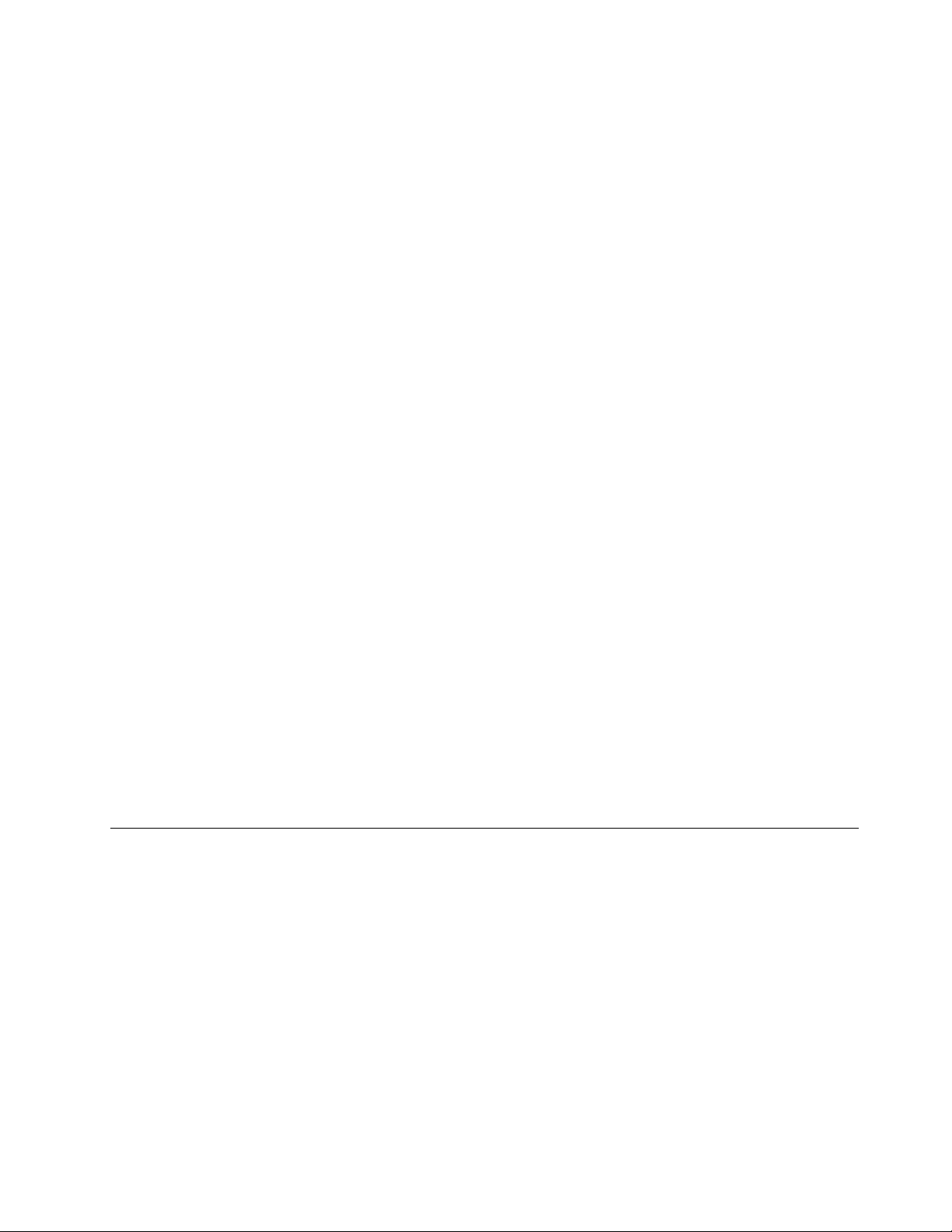
•Lenovo ThinkVantage Tools
תוכניתLenovo ThinkVantage Toolsמדריכהאתכםאלמארחשלמקורותמידעומספקתגישהקלהלכליםשוניםשיסייעולכםלעבודבצורהקלהובטוחה
יותר.
•Lenovo Welcome
תוכניתLenovo WelcomeמציגהמאפייניםמובניםחדשנייםשלLenovoומנחהאתכםבמספרמשימותהגדרהחשובותכדילסייעלכםלהפיקאתהמרב
מהמחשבשלכם.
•Password Manager
התוכניתPassword ManagerלוכדתוממלאתפרטיאימותבאופןאוטומטיבאתריאינטרנטותוכניותשלWindows.
•Power Manager
התוכניתPower Managerמספקתניהולצריכתחשמלנוח,גמישומלאעבורהמחשבשלכם.באמצעותתוכניתזוניתןלהתאיםאתהגדרותצריכתהחשמלשל
המחשב,להשגתהאיזוןהטובביותרביןביצועיהמערכתלחיסכוןבחשמל.
•Recovery Media
התוכניתRecovery Media)מדייתהתאוששות(מאפשרתלכםלשחזראתהתוכןשלכונןהדיסקהקשיחלהגדרותברירתהמחדלשלהיצרן.
•Rescue and Recovery
התוכניתRescue and Recoveryהיאפתרוןהתאוששותושחזורבלחיצהאחת,הכוללערכהשלכליםלהתאוששותעצמיתהמיועדיםלסייעלכםלאבחןבעיות
במחשב,לקבלעזרהולבצעשחזורלאחרנפילתמערכת,גםכאשרלאניתןלהפעילאתמערכתההפעלהWindows.
•SimpleTap
התוכניתSimpleTapמספקתדרךמהירהלביצועהתאמהאישיתשלכמהמהגדרותהמחשבהבסיסיות,כגוןהשתקתהרמקולים,כוונוןעוצמתהשמע,נעילת
מערכתההפעלה,הפעלתתוכנית,פתיחתדףאינטרנט,פתיחתקובץוכדומה.ניתןגםלהשתמשבתוכניתSimpleTapכדילגשתאלLenovo App Shop,
משםתוכלולהורידמגווןשליישומיםותוכנותמחשב.
כדילהפעילבמהירותאתהתוכניתSimpleTap,בצעואחתמהפעולותהבאות:
–לחצועלנקודתההפעלההאדומהשלSimpleTapבשולחןהעבודה.נקודתההפעלההאדומהתופיעבשולחןהעבודהלאחרשתפעילואתהתוכנית
SimpleTapבפעםהראשונה.
–לחצועללחצןThinkVantageהכחול,אםהמקלדתשלכםמצוידתבלחצןזה.
הערה:התוכניתSimpleTapזמינהרקבדגמיםמסוימים,שבהםמערכתההפעלהWindows 7הותקנהמראש.אםהתוכניתSimpleTapלאהותקנהמראש
בדגםשברשותכם,שבומותקנתWindows 7,תוכלולהורידאותהמהכתובתhttp://www.lenovo.com/support.
•System Update
התוכניתSystem Updateמסייעתלכםלוודאשהתוכנותבמחשבמעודכנותעל-ידיהורדהוהתקנהשלחבילותעדכוןתוכנה)תוכניותשלLenovo,מנהלי
התקנים,עדכוניUEFI BIOSותוכניותאחרותשלגורמיצדשלישי(.
•View Management Utility
בעזרתהתוכניתView Management Utility,תוכלולארגןבקלותאתהחלונותהפתוחים.תוכניתזומחלקתאתהמסךלמספראזוריםולאחרמכןמשנהאת
גודלהחלונותהפתוחיםוממקמתאותםבאזוריםהשונים,כדילנצלאתשולחןהעבודהבצורההטובהביותר.בנוסף,ניתןלהפעילתוכניתזובמספרצגים,לשיפור
התפוקה.
מיקומים
סעיףזהמספקמידעכדילסייעלכםלאתראתהמחבריםבחלקהקדמיוהאחורישלהמחשב,החלקיםבלוחהמערכתוהרכיביםוהכונניםהפנימייםשלהמחשב.
איתורמחברים,בקרותומחווניםבחזיתהמחשב
איור1"מיקומימחברים,בקרותומחווניםקדמיים"בעמוד8מציגאתמיקומיהמחברים,הבקרותוהמחווניםבחזיתהמחשב.
פרק1.סקירתהמוצר7
Page 16

איור1.
איור1.מיקומימחברים,בקרותומחווניםקדמיים
1מיקרופוןמשולב6מחווןפעילותשלכונןדיסקקשיח
1
7הגברתבהירות/בקרתכוונוןאוטומטי
8בקרתהפחתתבהירות
2מחווןמצלמהמשולבת
3מגןמצלמהמשולבת
4לוחתצוגתגבישנוזלי)LCD(9מעמדרגל
5מתגהפעלה
איתורהמחבריםבגבהמחשב
איור2"מיקומימחבראחוריים"בעמוד9מציגאתמיקוםהמחבריםבגבהמחשב.מחבריםמסוימיםבגבהמחשבמקודדיםבאמצעותצבעכדילסייעלכםלקבוע
להיכןעליכםלחבראתהכבליםבמחשב.
8ThinkCentreמדריךלמשתמש
Page 17
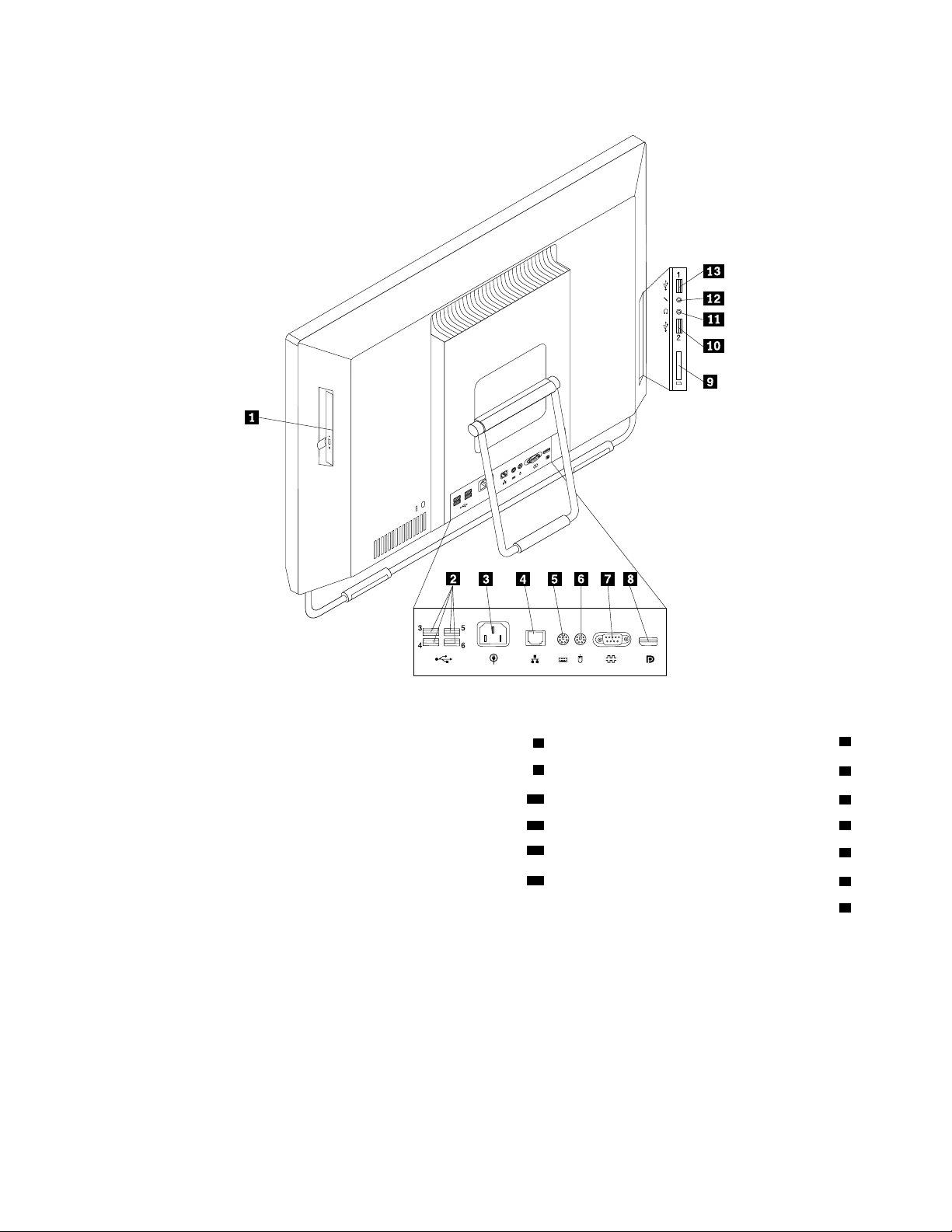
איור2.
איור2.מיקומימחבראחוריים
8מחברDisplayPort)אופציונלי(
9קוראכרטיסים
10מחברUSB)יציאתUSB 2(
12מחברמיקרופון
13מחברUSB)יציאתUSB 1(
1כונןאופטי
2מחבריUSB)יציאותUSB3עד6(
3מחברלכבלחשמל
4מחבראתרנט11מחבראוזניות
5מחברמקלדתPS/2)אופציונלי(
6מחברעכברPS/2)אופציונלי(
7יציאהטורית
מחברתיאור
משמשלחיבורצגביצועים-מעולים,צגכונן-ישיר,אוהתקניםאחריםהמשתמשיםבמחברDisplayPort.
משמשלחיבורכבלאתרנטעבוררשתתקשורתמקומית(LAN).
מחבריציאתDisplayPort
מחבראתרנט
הערה:כדילהפעילאתהמחשבבמגבלותFCC Class B,השתמשובכבלאתרנטמסוגCategory 5.
משמשלחיבורמיקרופוןלמחשב,כשברצונכםלהקליטקולאואםאתםמשתמשיםבתוכנהלזיהוידיבור.
מחברמיקרופון
פרק1.סקירתהמוצר9
Page 18
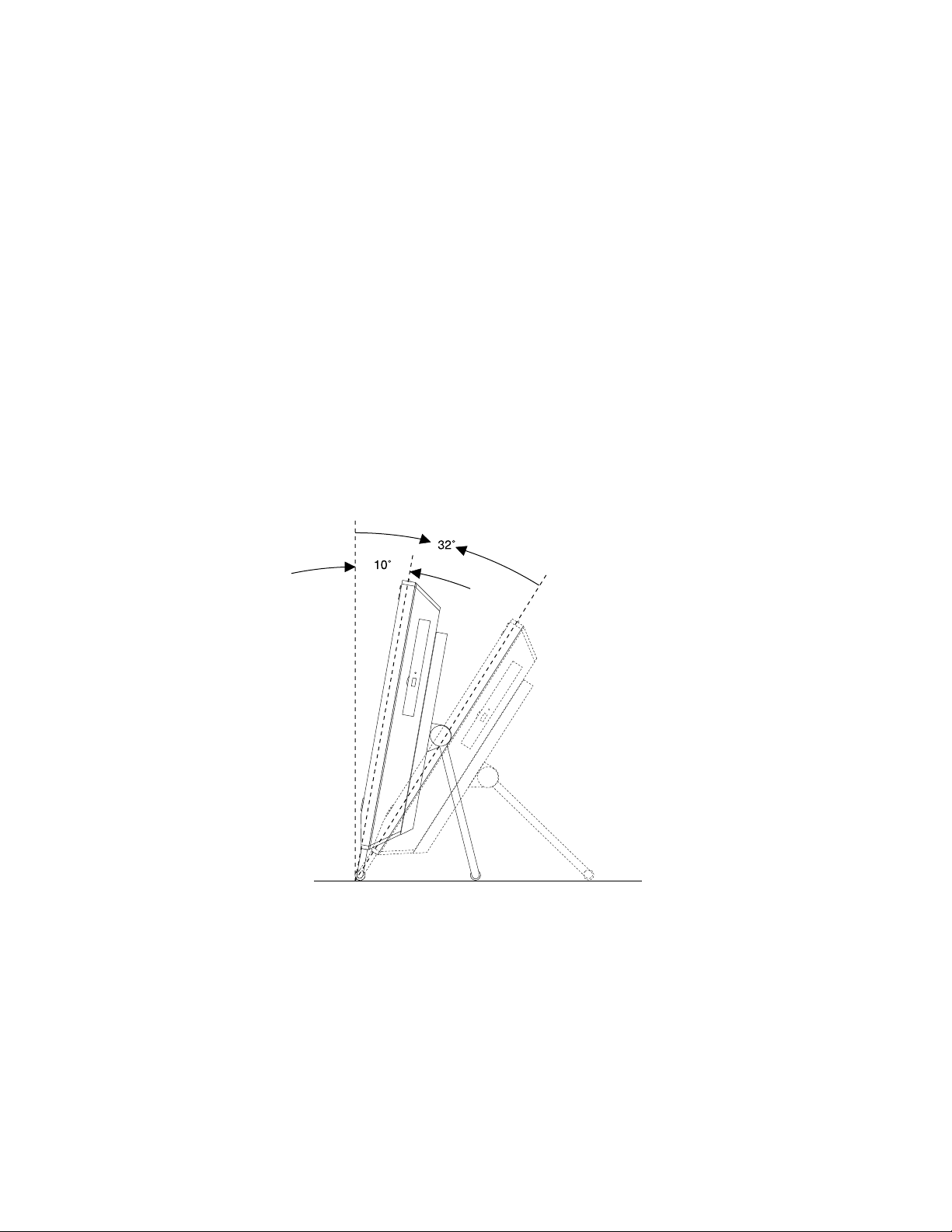
מחברתיאור
מחברמקלדתPS/2)אופציונלי(משמשלחיבורמקלדתשמשתמשתבמחברמקלדתPS/2.
מחברמקלדתPS/2)אופציונלי(משמשלחיבורעכבר,כדורמעקבאוהתקניהצבעהאחריםהמשתמשיםבמחברעכברPS/2.
משמשתלחיבורמודםחיצוני,מדפסתטורית,אוהתקניםאחריםשמשתמשיםביציאהטוריתבעלת9פינים.
משמשלחיבורהתקןשדורשמחברUSBכגוןמקלדתUSB,עכברUSB,סורקUSBאומדפסתUSB.אםיש
ברשותכםיותרמשישההתקניUSB,באפשרותכםלרכושרכזתUSB,בהתוכלולהשתמשכדילחברהתקני
USBנוספים.
יציאהטורית
מחברUSB
כיווןמעמדהמחשב
למחשבשלכםמצורףמעמדהמשמשלכיווןהמחשבלמצבהנוחלכם.פתחואתהמעמדבמשיכהוכוונואתתנוחתהמחשבלזוויתשבין10ל-32מעלות,כפישמוצג
באיורהבא.
זהירות:
ודאושהזוויתהיאלפחות10מעלותבמצבאנכי;אחרתייתכןשהמחשבלאיהיהיציבוייפול.
איור3.
איור3.כיווןמעמדהמחשב
תוויתסוגמחשבודגם
תוויתסוגהמחשבוהדגםמזההאתהמחשב.בעתפנייהאלLenovoלקבלתעזרה,מידעסוגהמחשבוהדגםמסייעלטכנאיהתמיכהלזהותאתהמחשבולספקשירות
מהריותר.
להלןדוגמהלתוויתסוגמחשבודגם.
10ThinkCentreמדריךלמשתמש
Page 19
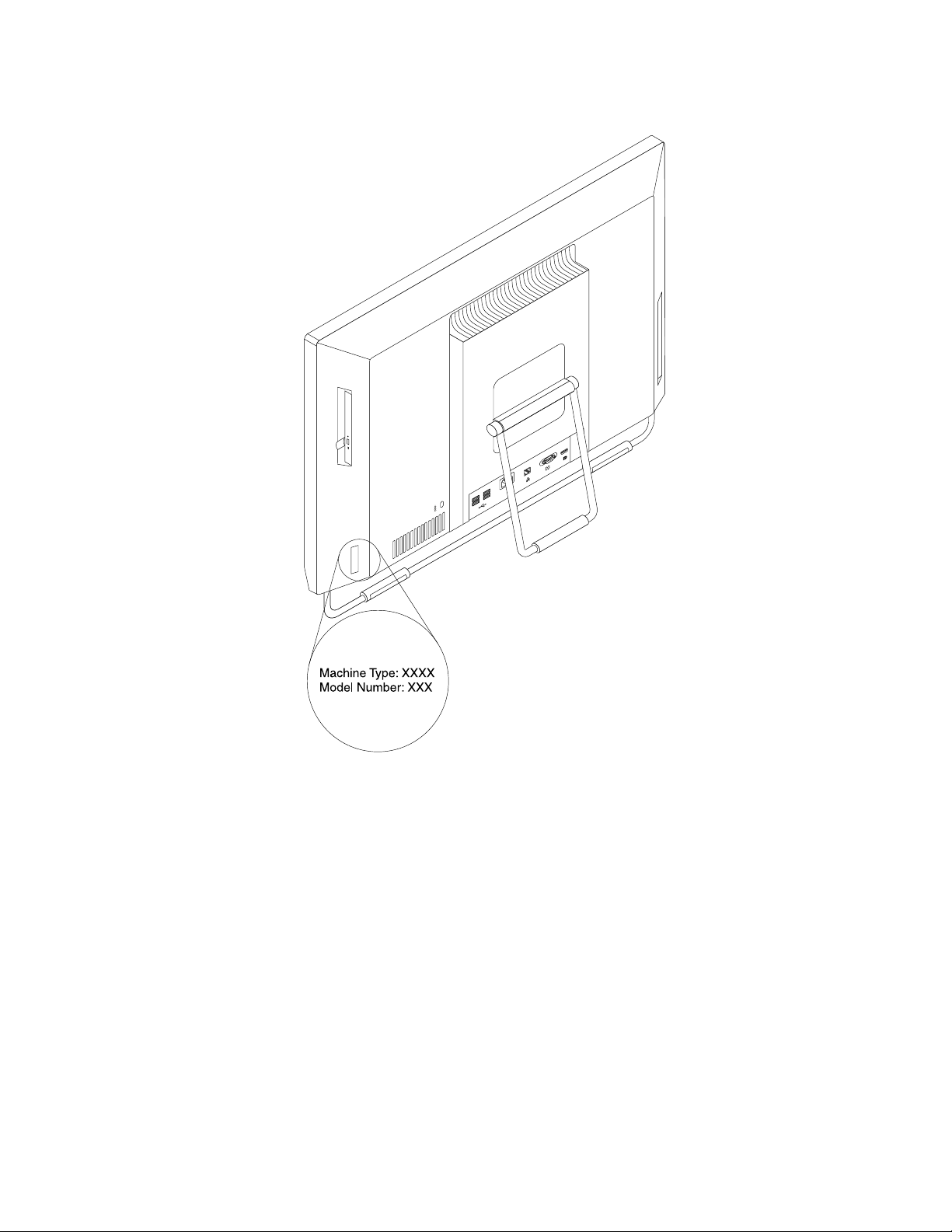
איור4.
איור4.תוויתסוגמחשבודגם
פרק1.סקירתהמוצר11
Page 20
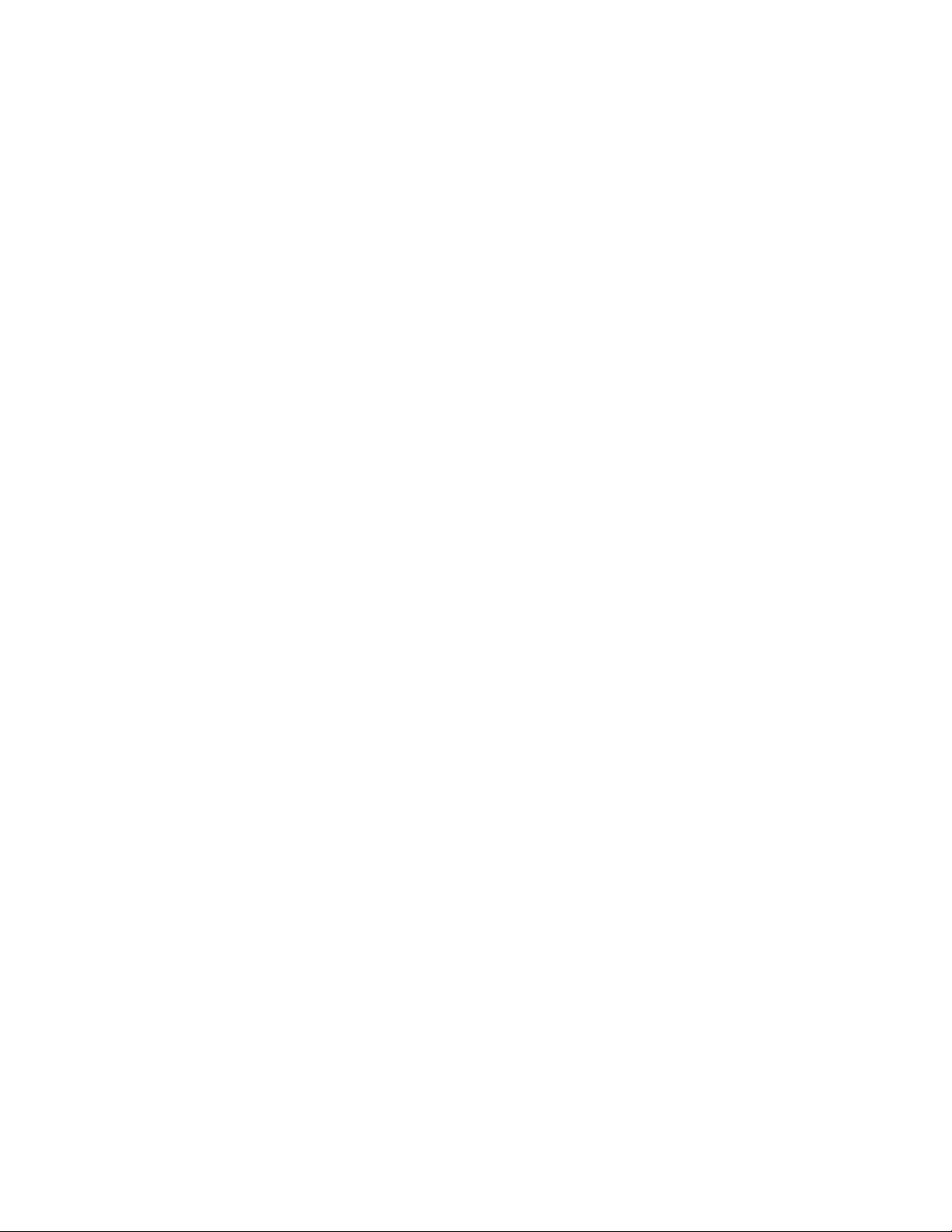
12ThinkCentreמדריךלמשתמש
Page 21

פרק2.שימושבמחשב
שאלותנפוצות
http://www.lenovo.com/ThinkCentreUserGuides
Lenovoמספקתתוכניתהמאפשרתלכםליצורתקליטוריהתאוששות.לקבלתפרטיםאודותיצירתתקליטוריהתאוששות,ראו"יצירתמדייתהתאוששות"בעמוד
33.
הגדרות!עזרה.
פרקזהמספקמידעאודותשימושבחלקמרכיביהמחשב.
להלןכמהעצותשיעזרולכםלמטבאתהשימושבמחשב.
האםניתןלקבלאתהמדריךלמשתמשבשפהאחרת?
המדריךלמשתמשזמיןבשפותאחרותבאתרהאינטרנטשלLenovoלתמיכה,בכתובת:
היכןתקליטוריההתאוששות?
בנוסף,במקרהשלכשלבדיסקהקשיח,תוכלולהזמיןתקליטוריProduct RecoveryממרכזתמיכתהלקוחותשלLenovo.לקבלתמידעאודותהפנייהלמרכז
השירותוהתמיכה,ראופרק11"קבלתמידע,עזרהושירות"בעמוד65.לפניהשימושבתקליטוריProduct Recovery,עיינובתיעודשמצורףלתקליטורים.
שימולב:חבילתתקליטוריProduct Recoveryעשויהלהכילכמהתקליטורים.ודאושכלהתקליטוריםמוכניםלפנישתתחילובתהליךההתאוששות.במהלך
תהליךההתאוששות,ייתכןשתתבקשולהחליףתקליטורים.
היכןניתןלמצואעזרהעבורמערכתההפעלהשלWindows?
מערכתהמידעוהתמיכהשלWindowsמספקתמידעמפורטאודותהשימושבמערכתההפעלהWindows,כדילעזורלכםלהפיקאתהמרבמהמחשבשלכם.כדי
לגשתאלמערכתהעזרהוהתמיכהשלWindows,בצעואחתמהפעולותהבאות:
•במערכתההפעלהWindows 7,לחצועלהתחל!עזרהותמיכה.
•במערכתההפעלהWindows 8,העבירואתהסמןאלהפינההשמאליתהעליונהאוהתחתונהשלהמסךכדילהציגאתסרגלהאפשרויות.לאחרמכן,לחצועל
גישהללוחהבקרהבמערכתההפעלהWindows 8
במערכתההפעלהWindows,ניתןלהציגאתהגדרותהמחשבולשנותאותןדרךלוחהבקרה.כדילגשתאללוחהבקרהבמערכתההפעלהWindows 8,בצעו
אחתמהפעולותהבאות:
•משולחןהעבודה
1.העבירואתהסמןאלהפינההשמאליתהעליונהאוהתחתונהשלהמסךכדילהציגאתסרגלהאפשרויות.
2.לחצועלהגדרות.
3.לחצועללוחהבקרה.
•ממסךההתחלה
1.העבירואתהסמןאלהפינההשמאליתהעליונהאוהתחתונהשלהמסךכדילהציגאתסרגלהאפשרויות.
2.לחצועלחיפוש.
3.במסךהיישומים,גללואלהצדהשמאליולחצועללוחהבקרהבקטעמערכתWindows.
שימושבמקלדת
בהתאםלדגםשברשותכם,המחשבמגיעעםמקלדתסטנדרטיתאועםמקלדתעםקוראטביעותאצבע.מקשיהקיצורשלMicrosoft Windowsמסופקיםבשני
סוגיהמקלדות.
סעיףזהמספקמידעאודותהנושאיםהבאים:
•"שימושבמקשיקיצורWindows"בעמוד14
•"שימושבלחצןThinkVantageהכחול"בעמוד14
13
© Copyright Lenovo 2012
Page 22
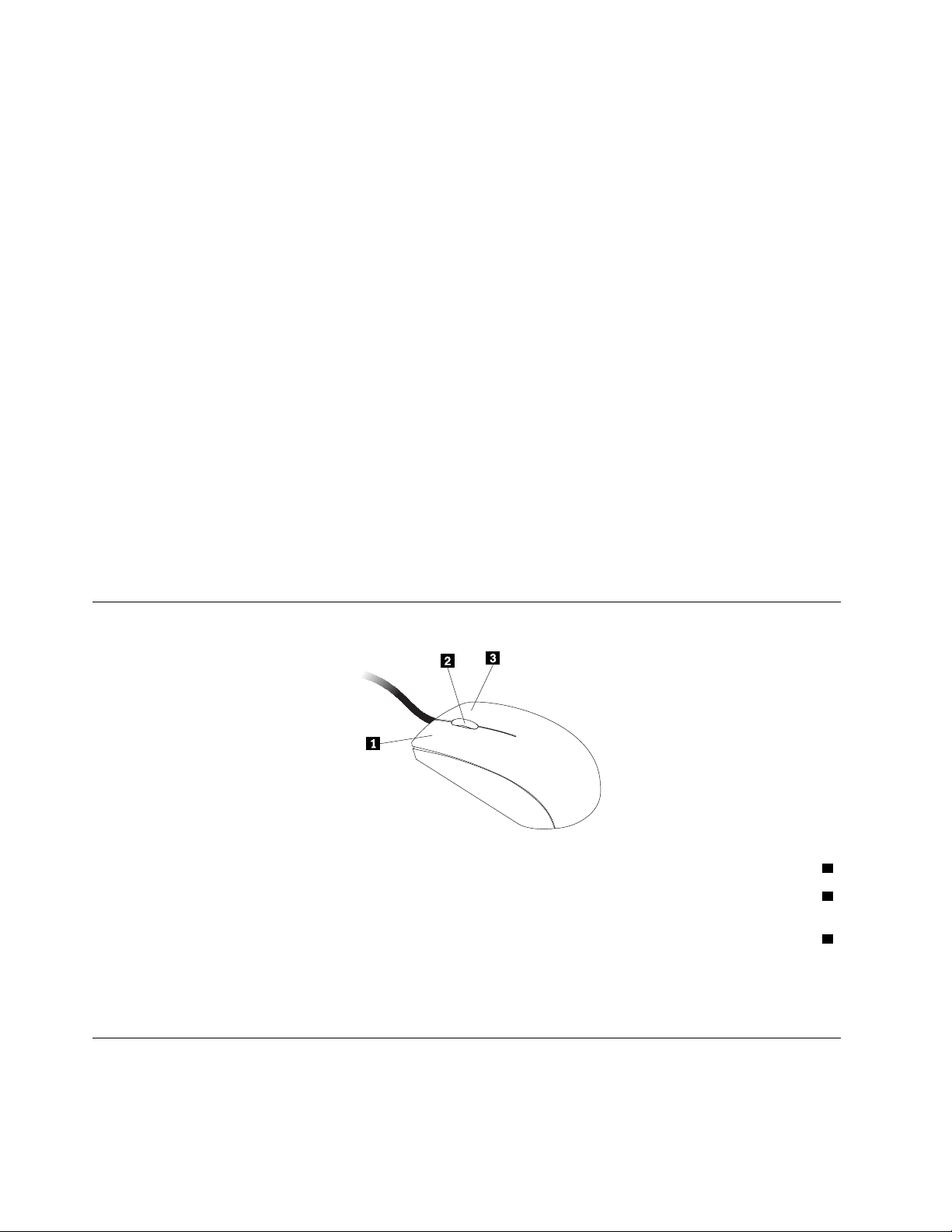
•"שימושבקוראטביעתאצבעות"בעמוד14
שימושבמקשיקיצורWindows
המקלדתהסטנדרטיתוהמקלדתעםקוראטביעותהאצבעמספקותשלושהמקשיםשבהםניתןלהשתמשעםמערכתההפעלהשלMicrosoft Windows.
•שניהמקשיםעםהסמלWindowsממוקמיםלצדמקשיAltמשניצדימקשהרווח.הםמציגיםאתהסמלשלWindows.במערכתההפעלהWindows 7,
הקישועלמקשWindowsכדילפתוחאתהתפריטהתחל.במערכתההפעלהWindows 8,הקישועלמקשWindowsכדילעבורביןסביבתהעבודה
הנוכחיתומסךההתחלה.סגנוןהסמלשלWindowsמשתנהבהתאםלסוגהמקלדת.
•מקשתפריטההקשרממוקםלצדמקשCtrlמימיןלמקשהרווח.הקשהעלמקשתפריטההקשרפותחתאתתפריטההקשרעבורהתוכנית,הסמלאוהאובייקט
הפעילים.
הערה:תוכלולהשתמשבעכבראובמקשיהחציםלמעלהולמטהכדילסמןבחירותתפריט.במערכתההפעלהWindows 7,תוכלולסגוראתהתפריטהתחלאואת
תפריטההקשרעל-ידילחיצהבאמצעותהעכבראוהקשהעלEsc.
שימושבלחצןThinkVantageהכחול
לחלקמהמקלדותישלחצןThinkVantageכחולשבאמצעותוניתןלפתוחעזרהמקיפההמוכללתבמחשבומרכזמידעמ-Lenovo.לחיצהעללחצן
ThinkVantageהכחולתפתחאתהתוכניתSimpleTapבמערכתההפעלהWindows 7,אואתהתוכניתLenovo PC Device Experienceבמערכתההפעלה
Windows 8.
שימושבקוראטביעתאצבעות
מחשביםמסוימיםמצוידיםבמקלדתעםקוראטביעתאצבעות.לקבלתמידענוסףאודותקוראטביעותהאצבע,ראו"מבואלתוכניותשלLenovo"בעמוד6.
כדילפתוחאתהתוכניתThinkVantage Fingerprint Softwareולהשתמשבקוראטביעתהאצבעות,ראו"תוכניותשלLenovo"בעמוד4.
בצעואתההוראותשעל-גביהמסך.לקבלתמידענוסף,עיינובמערכתהעזרהשלThinkVantage Fingerprint Software.
שימושבעכברבעלגלגל
1לחצןעכברראשיהשתמשובלחצןזהכדילבחורבתוכניתאופריטתפריטאוכדילהפעילאותם.
2גלגלהשתמשובעכברכדילשלוטבפעולתהגלילהשלהעכבר.הכיווןשבותסובבואתהעכברשולטבכיווןפעולת
הגלילה.
3לחצןעכברמשניהשתמשובלחצןזהכדילהציגתפריטעבורהתוכנית,הסמלאוהאובייקטהפעילים.
תוכלולהחליףביןהפונקציותשלהלחצניםהראשיוהמשני,ולשנותאופניפעולהאחריםהמהוויםברירתמחדל,באמצעותפונקצייתמאפייניהעכברבלוחהבקרה
שלWindows.
כוונוןשמע
קולהואחלקחשובמחווייתהמחשב.למחשבישבקרשמעדיגיטליהמובנהבלוחהמערכת.בחלקמהדגמיםישגםמתאםשמעבעלביצועיםגבוהים,המותקןבאחד
מהחריציםלכרטיסPCI.
14ThinkCentreמדריךלמשתמש
Page 23

אודותשמעהמחשב
אםמתאםשמעבעלביצועיםגבוהיםשהותקןעל-ידיהיצרןמותקןבמחשבשלכם,מחבריהשמעשללוחהמערכתבחלקהאחורישלהמחשבבדרךכללמוגדרים
כלאזמינים;השתמשובמחבריםהמסופקיםבמתאםהשמע.
כלפתרוןשמעמספקלפחותשלושהמחברישמע:מחברכניסתשמע,מחבריציאתשמעומחברמיקרופון.בדגמיםמסוימים,מסופקמחבררביעיעבורחיבורשל
רמקוליסטריאושלאמסופקלהםמתח)רמקוליםשלאדרושלהםמקורמתחAC(.מתאםהשמעמספקלכםאתהיכולתלהקליטולהשמיעקולומוסיקה,וכןליהנות
מצליליםביישומימולטימדיהולעבודעםתוכנותלזיהוידיבור.
באופןאופציונלי,תוכלולחברערכתרמקוליסטריאושמסופקלהםמתחלמחבריציאתהשמע,כדיליהנותמצלילמשופרביישומימולטימדיה.
הגדרתהעוצמהמשולחןהעבודה
בקרתעוצמתהקולשלשולחןהעבודהנגישהבאמצעותסמלעוצמתהקולבשורתהמשימות,בפינההשמאלית)אובגרסההאנגלית-הימנית(התחתונהשלשולחן
העבודהשלWindows.לחצועלסמלעוצמתהקולוהזיזואתהמחווןלמעלהאולמטהכדילשלוטבעוצמתהקול,אולחצועלהסמלהשתקכדילכבותאתהשמע.
אםסמלעוצמתהקולאינומופיעבשורתהמשימות,ראו"הוספתסמלעוצמתהקוללשורתהמשימות"בעמוד15.
הוספתסמלעוצמתהקוללשורתהמשימות
כדילהוסיףאתסמלעוצמתהקוללשורתהמשימותב-Windows 7,בצעואתהפעולותהבאות:
1.בשולחןהעבודהשלWindows,לחצועלהתחל!לוחבקרה!מראהוהתאמהאישית.
2.בקטעשורתהמשימותותפריטהתחלה,לחצועלהתאםאישיתסמליםבשורתהמשימות.
3.לחצועלהפעלאובטלסמלימערכתושנואתאופןהפעולהשלעוצמתהקולמכבוילפועל.
4.לחצועלאישורכדילשמוראתההגדרותהחדשות.
כדילהוסיףאתסמלעוצמתהקוללשורתהמשימותב-Windows 8,בצעואתהפעולותהבאות:
1.פתחואתלוחהבקרהולחצועלמראהוהתאמהאישית.
2.בקטעשורתהמשימות,לחצועלהתאםאישיתסמליםבשורתהמשימות.
3.לחצועלהפעלאובטלסמלימערכתושנואתאופןהפעולהשלעוצמתהקולמכבוילפועל.
4.לחצועלאישורכדילשמוראתההגדרותהחדשות.
הגדרתהעוצמהמלוחהבקרה
תוכלולהגדיראתעוצמתהקולבמחשבמלוחהבקרה.כדילהגדיראתעוצמתהקולבמחשבמלוחהבקרה,בצעואתהפעולותהבאות:
1.במערכתההפעלהWindows 7,לחצועלהתחל!לוחבקרה!חומרהוקול.במערכתההפעלהWindows 8,פתחואתלוחהבקרהולחצועל
חומרהוקול.
2.בקטעקול,לחצועלכוונוןעוצמתהקולשלהמערכת.
3.הזיזואתהמחווןלמעלהאולמטהכדילהגביראולהנמיךאתעוצמתהקולבמחשב.
שימושבתקליטוריםו-DVD
ייתכןשמותקןבמחשבשלכםכונןDVD ROMאוDVDלצריבה.כונניDVDמשתמשיםבמדייתתקליטוראומדייתDVDסטנדרטיתלתעשייהבקוטר12ס"מ
)4.75אינץ'(.אםהמחשבמגיעעםכונןDVD,הכונןיכוללקרואתקליטוריDVD-ROM,תקליטוריDVD-R,תקליטוריDVD-RAM,תקליטוריDVD-RW
ואתכלסוגיתקליטוריה-CD,כגוןCD-ROM,CD-RW,CD-Rותקליטורישמע.אםישברשותכםכונןDVDלצריבה,ניתןגםלצרובבאמצעותותקליטורי
DVD-R,תקליטוריDVD-RW,תקליטוריDVD-RAMמסוגII,תקליטורימהירותרגילהוגבוההשלCD-RWותקליטוריCD-R.
בצעואתההנחיותבעתהשימושבכונןה-DVD:
•איןלהניחאתהמחשבבמיקוםשבוהכונןחשוףלתנאיםהבאים:
–טמפרטורהגבוהה
–לחותגבוהה
–אבקרב
–רעדרבאוהלםפתאומי
–משטחבשיפוע
–אורשמשישיר
פרק2.שימושבמחשב15
Page 24

•איןלהכניסאובייקטיםכלשהםשאינםתקליטוראוDVDלכונן.
•לפניהעברתהמחשב,הוציאואתהתקליטוראוה-DVDמהכונן.
טיפולבמדייתתקליטורו-DVDואחסוןשלה
מדיהבתקליטורו-DVDהינהעמידהומהימנה,אךדרושיםלהתשומתלבמסוימתוטיפולמיוחד.בעתטיפולבתקליטוראוDVDואחסוןשלהם,מלאוהנחיות
אלה:
•החזיקואתהתקליטורבקצוות.אלתגעובשטחשאינומכוסהבתווית.
•כדילהסיראבקאוטביעותאצבע,נגבואתהתקליטורבאמצעותמטליתנקייהורכה,מהמרכזכלפיחוצה.ניגובהתקליטורבתנועהמעגליתעשוילגרוםלאובדן
נתונים.
•איןלכתובאולהדביקניירעלגביהתקליטור.
•איןלשרוטאולסמןאתהתקליטור.
•איןלהניחאולאחסןאתהתקליטורתחתאורשמשישיר.
•איןלהשתמשבבנזן,מדלליםאוחומריניקויאחריםלניקויהתקליטור.
•איןלהפילאולכופףאתהתקליטור.
•איןלהכניסתקליטוריםפגומיםלכונן.תקליטוריםמעוותים,שרוטיםאומלוכלכיםעשוייםלהזיקלכונן.
הפעלתתקליטוראוDVD
אםהמחשבמגיעעםכונןDVD,תוכלולהאזיןלתקליטורישמעאולצפותבסרטיDVD.כדילהפעילתקליטוראוDVD,בצעואתהפעולותהבאות:
1.הקישועללחצן'הוצא/טען'שלכונןה-DVDכדילפתוחאתהמגש.
2.לאחריציאהמלאהשלהמגש,הכניסואתהתקליטוראוה-DVDלמגש.בחלקמכונניה-DVDישצומתנעילהבמרכזהמגש.אםלכונןישצומתנעילה,תמכו
במגשבידאחתולאחרמכןדחפואתמרכזהתקליטוראוה-DVDעדשיינעלבמקומו.
3.הקישושובעללחצן'הוצא/טען'אודחפובעדינותאתהמגשכדילסגוראתהמגש.תוכניתנגןהתקליטוראוה-DVDמופעלתבאופןאוטומטי.לקבלתמידע
נוסף,במערכתהעזרהשלתוכניתנגןהתקליטוראוה-DVD.
כדילהוציאתקליטוראוDVDמכונןה-DVD,בצעואתהפעולותשלהלן:
1.כאשרהמחשבמופעל,הקישועללחצן'הוצא/טען'.לאחרשהמגשיוצאהחוצהבאופןאוטומטי,הוציאובזהירותאתהדיסק.
2.סגרואתהמגשעל-ידיהקשהעללחצן'הוצא/טען'אודחיפהעדינהשלהמגש.
הערה:אםהמגשאינומחליקהחוצהמהכונןבעתהקשהעללחצן'הוצא/טען',הכניסומהדקניירותמיושראלחורהוצאתהחירום,הממוקםבחלקהקדמישלכונןה-
DVD.ודאושהכונןכבויבעתהשימושבהוצאתחירום.השתמשובלחצן'הוצא/טען'ולאבהוצאתהחירום,למעטבמקרהחירום.
צריבתתקליטוראוDVD
אםהמחשבמגיעעםכונןDVDהלצריבה,תוכלולהשתמשבכונןכדילצרובתקליטוריםאוDVD.כדילצרובתקליטוראוDVD,בצעואתהפעולותהבאות:
כדילצרובתקליטוראוDVD,בצעואחתמהפעולותהבאות:
•במערכתההפעלהWindows 7,מותקנתבמחשבשלכםהתוכניתCorel DVD MovieFactory Lenovo EditionאוהתוכניתPower2Go.
–כדילהפעילאתהתוכניתCorel DVD MovieFactory Lenovo Edition,לחצועלהתחל!כלהתוכניות
!Corel DVD MovieFactory Lenovo Edition!Corel DVD MovieFactory Lenovo Edition.בצעואתההוראותשעל-גביהמסך.
–כדילהפעילאתהתוכניתPower2Go,לחצועלהתחל!כלהתוכניות!PowerDVD Create!Power2Go.בצעואתההוראותשעל-גביהמסך.
•במערכתההפעלהWindows 8,הפעילואתהתוכניתPower2Goבאופןהבא:
1.העבירואתהסמןאלהפינההשמאליתהעליונהאוהתחתונהשלהמסךכדילהציגאתסרגלהאפשרויות.לאחרמכן,לחצועלחיפושוהקלידוPower2Go.
2.לחצועלPower2Goבחלוניתהימניתכדילפתוחאתהתוכנית.
3.בצעואתההוראותשעל-גביהמסך.
כדילצרובתקליטוריםו-DVDשלנתונים.לקבלתמידענוסף,ראו"עזרהותמיכה"בעמוד65.
®
תוכלוגםלהשתמשב-Windows Media
שימושבמאפייןsingle-touchו-multi-touch
הערה:מאפייןsingle-touchאוmulti-touchזמיןרקבדגמימחשבמסוימים.
16ThinkCentreמדריךלמשתמש
Page 25
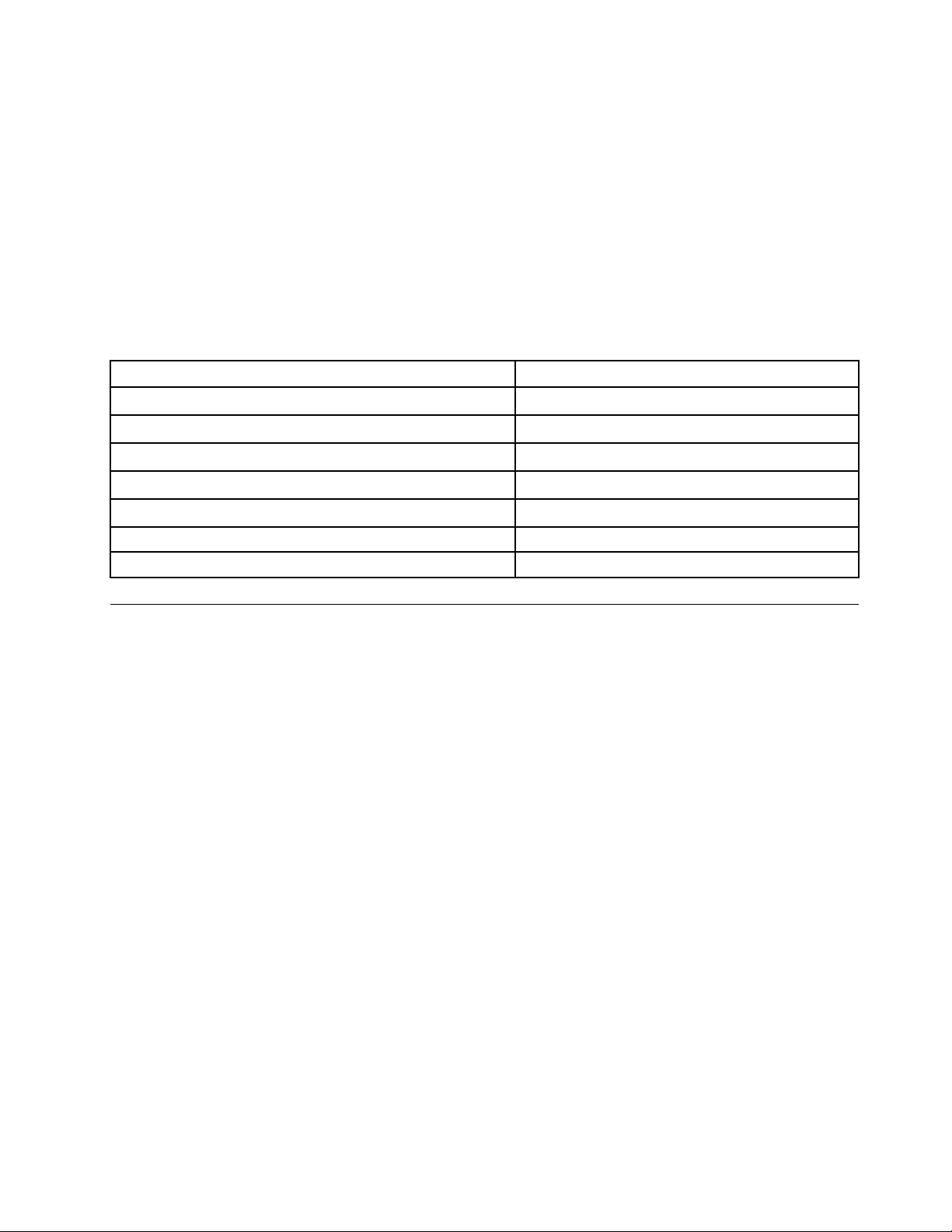
ייתכןשהמחשבשלכםיכלולאתהמאפייןsingle-touchאוmulti-touchבהתאםלדגם.אםמאפייןה-single-touchאומאפייןה-multi-touchזמיניםבמחשב,
תוכלולהקישפעםאחתעלמסךהמגעעםהאצבעללחיצהאחת.עבורלחיצהכפולה,הקישופעמייםללאהפסקה.ללחיצהימנית,הקישועלמסךהמגעפעםאחת
ולאחרמכןהשאירואתהאצבעעלמסךהמגעעדשיוצגעיגול.לאחרמכן,הרימואתהאצבעממסךהמגע.יוצגתפריטהקשרשבוניתןלבצעבחירות.
שימושבמאפייןsingle-touch
מאפייןsingle-touchמאפשרלכםלהשתמשבאצבעאחתבכלפעםעבוראינטראקציהעםהמחשב.
שימושבמאפייןmulti-touch
מאפייןmulti-touchמאפשרלכםלהשתמשבאצבעאחתאושתייםעבוראינטראקציהעםהמחשב.לדוגמה,תוכלולהתקרב,להתרחק,לגלולאולסובבבלוחהמגע
באמצעותשתיאצבעותבעתגלישהבאינטרנט,קריאהאועריכהשלמסמך.
בטבלהשלהלןמוצגמאפייןהמגעהנתמךבכלמהדורהשלמערכתהפעלה.
טבלה3.מהדורתמערכתההפעלהומאפייןהמגעהנתמך
מאפייןמגענתמך
Windows 7 Home PremiumSingle-touchאוmulti-touch
מהדורתמערכתההפעלה
Windows 7 StarterSingle-touch
Windows 7 Home BasicSingle-touch
Windows 7 ProfessionalSingle-touchאוmulti-touch
Windows 7 UltimateSingle-touchאוmulti-touch
Windows 8Multi-touch
Windows 8 ProfessionalMulti-touch
כוונוןטמפרטורתצבע
פונקצייתכוונוןטמפרטורתהצבעמאפשרתלכםלכוונןאתטמפרטורתהצבעוהבהירותשלצגהמחשב.
לחצועללחצןהגברתהבהירות.מוצגותששהאפשרויותהבאות:
•כוונוןאוטומטי:בחרובאפשרותזוכדילכוונןאתטמפרטורתהצבעוהבהירותשלצגהמחשבבאופןאוטומטי.
•טמפרטורתצבעמוגדרתמראש:לקבלתהנחיותמפורטות,ראו"בחירהבטמפרטורתצבעמוגדרתמראש"בעמוד17.
•מעברלכוונוןRGB:לקבלתהנחיותמפורטות,ראו"מעברלכוונוןRGB"בעמוד18.
•כוונוןבהירות:לקבלתהנחיותמפורטות,ראו"כוונוןבהירות"בעמוד18.
•הגדרתברירתמחדל:בחרובאפשרותזוכדילהשתמשבהגדרההמהווהברירתמחדל.
•יציאה:בחרובאפשרותזוכדילצאת.
בחירהבטמפרטורתצבעמוגדרתמראש
כדילבחורטמפרטורתצבעמוגדרתמראש,בצעואתהפעולותהבאות:
1.לחצועללחצןהגברתהבהירות.מוצגותששהאפשרויותהבאות:
•כוונוןאוטומטי
•טמפרטורתצבעמוגדרתמראש
•מעברלכוונוןRGB
•כוונוןבהירות
•הגדרתברירתמחדל
•יציאה
2.לחצועללחצןהפחתתהבהירותכדילעבוראלטמפרטורתצבעמוגדרתמראשולאחרמכןלחצועללחצןהגברתהבהירותכדילבחורבאחתמהאפשרויות
הבאות:
פרק2.שימושבמחשב17
Page 26

•קרה:אםתבחרובאפשרותזו,המחשביציגתמונהבגווןכחולעדין.
•רגילהאםתבחרובאפשרותזו,המחשביציגתמונהרגילה.
•חמה:אםתבחרובאפשרותזו,המחשביציגתמונהבגוווןאדום.
•יציאה:כדילצאת,בחרובאפשרותזואוהמתינובמשךחמששניות.
מעברלכוונוןRGB
לאחרשתבחרובטמפרטורתצבעמוגדרתמראש,תוכלולעבורלכוונוןRGB)אדום,ירוקאוכחול(כדילכוונןאתהצבעיםשלהמחשב.
כדילעבורלכוונוןRGB,בצעואתהפעולותהבאות:
1.לחצועללחצןהגברתהבהירות.מוצגותששהאפשרויותהבאות:
•כוונוןאוטומטי
•טמפרטורתצבעמוגדרתמראש
•מעברלכוונוןRGB
•כוונוןבהירות
•הגדרתברירתמחדל
•יציאה
2.לחצועללחצןהפחתתהבהירותכדילעבוראלמעברלכוונוןRGBולאחרמכןלחצועללחצןהגברתהבהירותכדילהציגאתארבעהאפשרויותהבאות:
•כוונוןאדום
•כוונוןירוק
•כוונוןכחול
•יציאה
3.לחצועללחצןהפחתתהבהירותכדילעבוראלהאפשרותהרצויהולאחרמכןלחצועללחצןהגברתהבהירותכדילבחורבאפשרות.מוצגפסגלילהלכוונון
הצבע.
4.לחצועללחצןהפחתתהבהירותכדילהפחיתאתטמפרטורתהצבע,אועללחצןהגברתהבהירותכדילהגביראתטמפרטורתהצבע.
5.בחרובאפשרותיציאהאוהמתינובמשךחמששניות,לאחרמכןתחזרואלהתפריטהקודם.
כוונוןבהירות
לכוונוןהבהירות,בצעואתהפעולותהבאות:
1.לחצועללחצןהגברתהבהירות.מוצגותששהאפשרויותהבאות:
•כוונוןאוטומטי
•טמפרטורתצבעמוגדרתמראש
•מעברלכוונוןRGB
•כוונוןבהירות
•הגדרתברירתמחדל
•יציאה
2.לחצועללחצןהפחתתהבהירותכדילעבוראלכוונוןבהירותולאחרמכןלחצועללחצןהגברתהבהירות.מוצגפסגלילהלכוונוןהבהירות.
3.לחצועללחצןהפחתתהבהירותכדילהפחיתאתרמתהבהירות,אועללחצןהגברתהבהירותכדילהגביראתרמתהבהירות.
4.כדילצאת,המתינובמשךחמששניות.
18ThinkCentreמדריךלמשתמש
Page 27
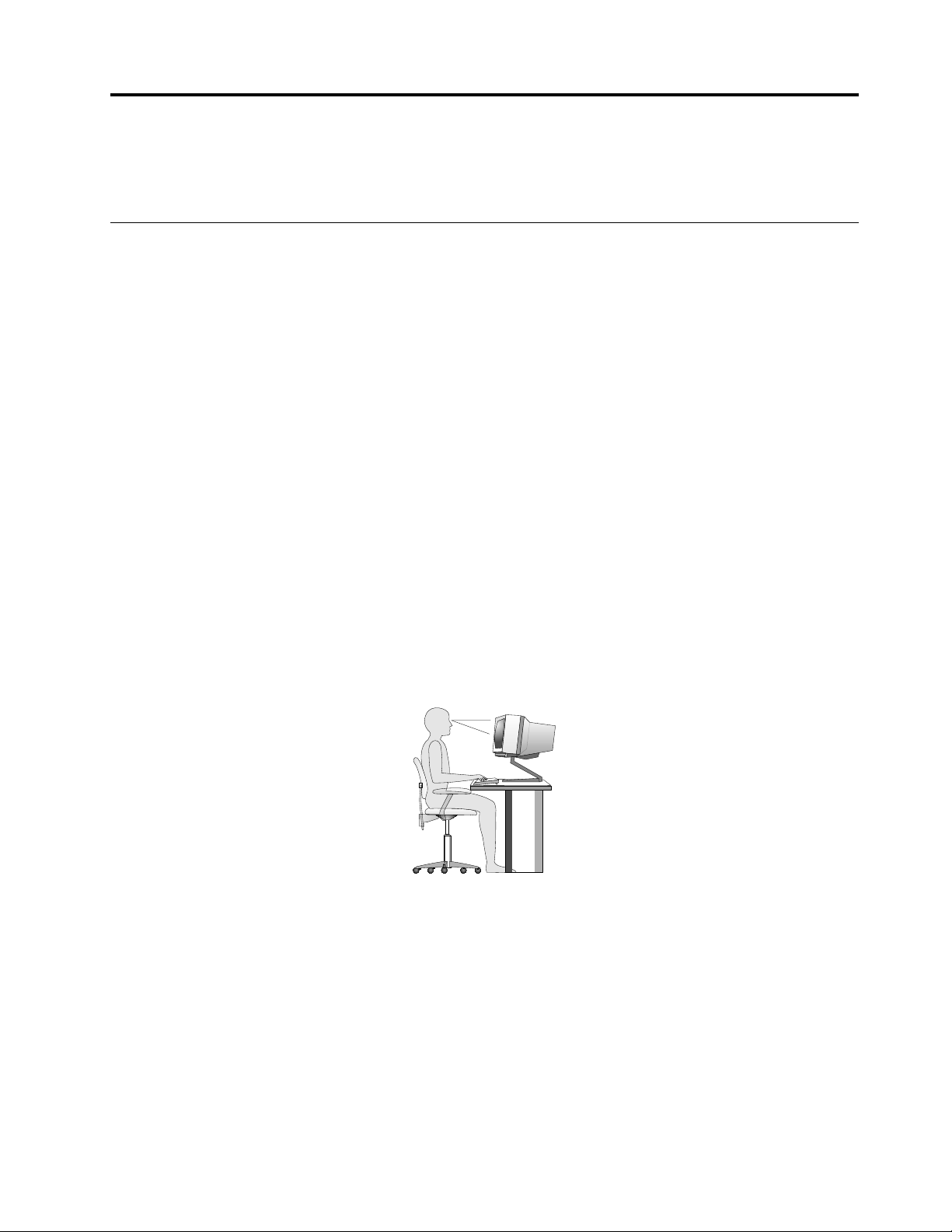
פרק3.אתםוהמחשב
Lenovoמחויבתלספקלמשתמשיםעםמוגבלויותגישהטובהיותרלמידעולטכנולוגיה.לפיכך,המידעהבאמספקדרכיםשיעזרולמשתמשיםעםמגבלותשמיעה,
http://www.lenovo.com/healthycomputing
ארגוןמרחבהעבודה
פרקזהמספקמידעעלההגנהאודותנגישות,נוחותוהעברתהמחשבלארצותאואזוריםאחרים.
נגישותונוחות
פרקטיקהארגונומיתטובההינהחשובהלהפקתהמרבמהמחשבהאישישלכםולמניעתאי-נוחות.ארגנואתהציודשבואתםמשתמשיםואתמרחבהעבודהשלכם
באופןשיתאיםלצרכיםולסוגהעבודהשלכם.בנוסף,השתמשובהרגליעבודהבריאיםכדילמטבאתהביצועיםוהנוחותשלכםבמהלךהשימושבמחשב.
הנושאיםהבאיםמספקיםמידעאודותארגוןמרחבהעבודהשלכם,התקנתציודהמחשבוביסוסהרגליעבודהבריאים:
ראייהותנועהלהפיקאתהמרבמחווייתהמחשבשלהם.
טכנולוגיותסיועמאפשרותלמשתמשיםלגשתלמידעבאופןהמתאיםביותר.חלקמטכנולוגיותאלהכברמסופקותבמערכתההפעלהשלכם,ואחרותניתןלרכוש
באמצעותספקים,אולגשתאליהןבאמצעותהאינטרנט:
לקבלתהתוצאותהמיטביותמהמחשבשלכם,ארגנואתהציודשבואתםמשתמשיםואתמרחבהעבודהשלכםבאופןשיתאיםלצרכיםולסוגהעבודהשלכם.נוחותכם
היאבעלתחשיבותעליונה,אךגםמקורותאור,זרימתאווירומיקוםשקעיהחשמלעשוייםלהשפיעעלהאופןשבותארגנואתסביבתהעבודהשלכם.
נוחות
למרותשאיןתנוחתעבודהאידיאליתאחתעבורכולם,להלןמספרקוויםמנחיםשיסייעולכםלמצואאתהתנוחההמתאימהלכםביותר.
ישיבהבאותהתנוחהבמשךזמןרבעלולהלגרוםלעייפות.עלהכיסאלספקתמיכהטובה,ובעלאפשרותלכוונוןמשענתהגבוהמושבבנפרד.המושבצריךלהיות
בעלחזיתמעוקלת,כדילהקלמהלחץעלהירכיים.התאימואתהמושבכךשהירכייםשלכםיהיובמקביללרצפה,ורגליכםמונחותישרעלהרצפהאועלהדום.
בעתשימושבמקלדת,הניחואתהזרועותשלכםבמקביללרצפהומקמואתפרקיהידבתנוחהנוחה.נסושלאלהקלידבכוחעלהמקלדתושמרועלידייםואצבעות
רפויות.שנואתזוויתהמקלדתעבורנוחותמירביתעל-ידיהתאמתרגליהמקלדת.
כוונואתהצגכךשהחלקהעליוןשלהמסךיהיהבקוהעינייםשלכםאומעטמתחתיו.מקמואתהצגבמרחקצפייהנוח,בדרך-כללבין51ל-61ס"מ)20ל-24
אינץ'(,ובאופןכזהשתוכלולהביטבומבלילסובבאתהגוף.בנוסף,מקמובטווחגישהנוחציודאחרשבואתםמשתמשיםבקביעות,כגוןטלפוןאועכבר.
בוהקותאורה
מקמואתהצגבאופןשיפחיתבוהקוהשתקפויותמתאורהעילית,מחלונותוממקורותאוראחרים.אורהמשתקףממשטחיםמבריקיםעשוילגרוםלהשתקפויות
מטרידותעלהמסך.במידתהאפשר,מקמואתהצגבזוויותישרותלחלונותולמקורותאוראחרים.אםישצורך,הפחיתותאורהעיליתעל-ידיכיבויאורותאושימוש
בנורותבהספקנמוךיותר.אםאתםממקמיםאתהצגבסמוךלחלון,השתמשובווילונותכדילחסוםאתאורהשמש.תוכלולהתאיםאתבקרותהבהירותוהניגודיות
בצג,ככלשתאורתהחדרמשתנהבמהלךהיום.
כאשרלאניתןלהימנעמהשתקפויותאולהתאיםאתהתאורה,מסנןנגדבוהקהמותקןעלהצגעשוילעזור.עםזאת,מסנניםכאלהעשוייםלהשפיעעלבהירות
התמונהשעלהמסך;נסולהשתמשבהםרקלאחרשמיציתםאתכלהשיטותהאחרותלהפחתתהבוהק.
19
© Copyright Lenovo 2012
Page 28
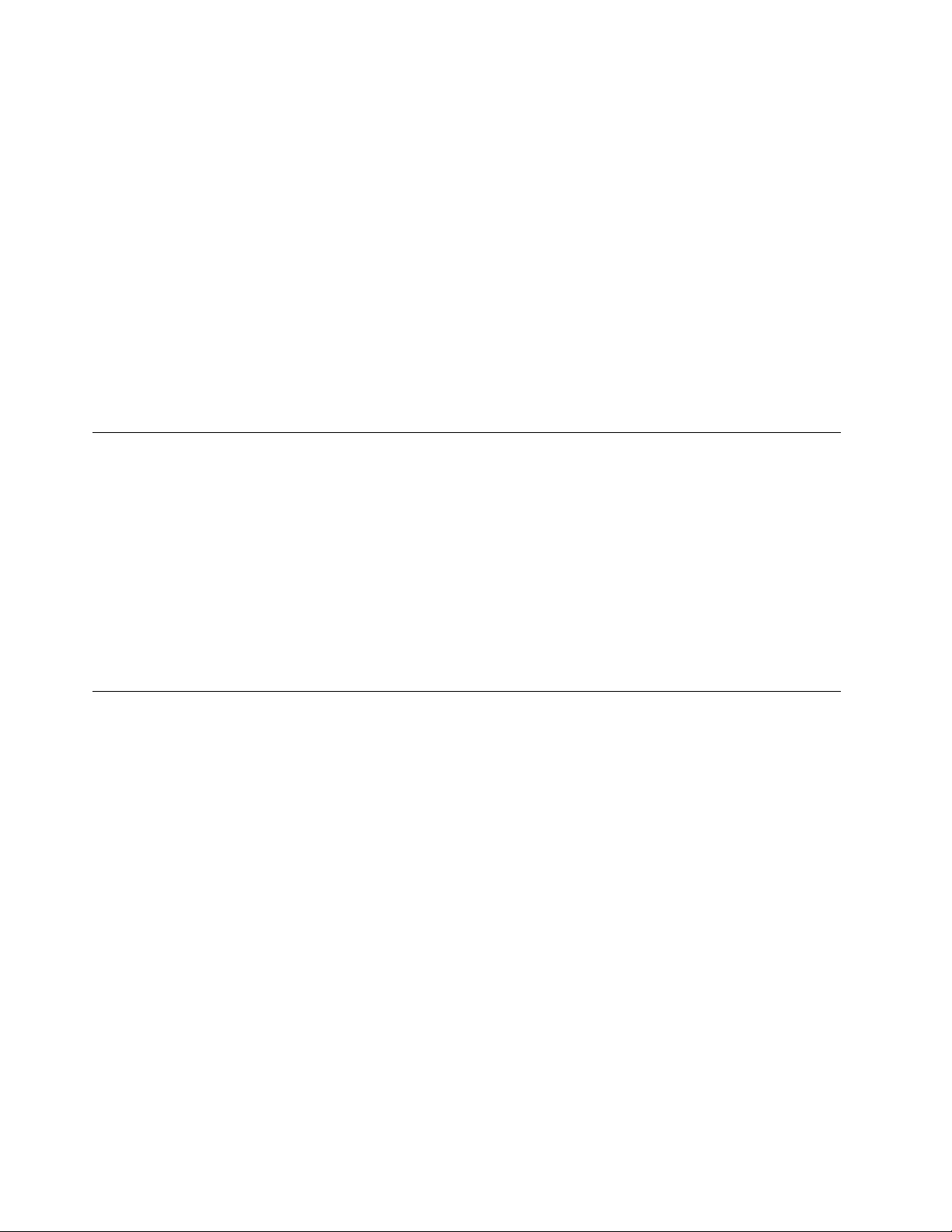
הצטברותאבקתורמתלבעיותבוהק.הקפידולנקותאתהמסךבאופןתדיר,בעזרתמטליתרכהכפישמצויןבתיעודהצגשלכם.
זרימתאוויר
המחשבוהצגשלכםמפיקיםחום.המחשבכוללמאוורר,המושךפנימהאווירנקיומסלקאווירחם.בצגישפתחיאוורורשדרכםיוצאהאוויר.חסימתפתחיהאוורור
עלולהלהביאלהתחממותיתר,העשויהלגרוםתקלהאונזק.מקמואתהמחשבוהצגבאופןשדברלאיחסוםאתפתחיהאוורור;בדרך-כללמספיקמרחקשל51מ"מ
)2אינץ'(בנוסף,ודאושהאוויראינונפלטלכיוונושלאדםאחר.
שקעיחשמלואורךכבלים
המיקוםשלשקעיהחשמל,והאורךשלכבליהחשמלהמתחבריםלצג,למדפסתולהתקניםנוספים,עשוילקבועאתהמיקוםהסופישלהמחשבשלכם.
בעתארגוןסביבתהעבודה:
•הימנעומשימושבכבליםמאריכים.במידתהאפשר,חברואתכבלהחשמלשלהמחשבהישרלשקעחשמל.
•הניחואתהכבליםבאופןמסודר,והרחקממעבריםומאזוריםאחריםשבהםאנשיםעלוליםלמעודאולבעוטבהם.
לקבלתמידענוסףאודותכבליחשמל,ראו"כבליחשמלומתאמיחשמל"בעמודiv.
רישוםהמחשבאצלLenovo
בעתרישוםהמחשב,מידעמוזןלמסדהנתונים,מהשמאפשרל-Lenovoלפנותאליכםבמקרהשלאחזורמוצריםאובעיותחמורותאחרות.לאחררישוםהמחשב
שלכםב-Lenovo,תקבלושירותמהיריותרכשתפנואלLenovoלקבלתעזרה.בנוסף,מיקומיםמסוימיםמציעיםהרשאותושירותיםמורחביםלמשתמשים
רשומים.
כדילרשוםאתהמחשבשלכםב-Lenovo,בצעואחתמהפעולותהבאות:
•בקרובכתובתhttp://www.lenovo.com/registerובצעואתההוראותשעלהמסךכדילרשוםאתהמחשבשלכם.
•חברואתהמחשבלאינטרנטורשמואותובאמצעותתוכניתרישוםהמותקנתמראשבמחשב:
–עבורWindows 7:התוכניתLenovo Product Registrationהמותקנתמראשבמחשבתופעלבאופןאוטומטילאחרשתשתמשובובמשךזמןמה.בצעו
אתההוראותשעלהמסךכדילרשוםאתהמחשבשלכם.
–עבורWindows 8:פתחואתהתוכניתLenovo Support.לאחרמכן,לחצועלהרשמהובצעואתההוראותשעלהמסךכדילרשוםאתהמחשבשלכם.
העברתהמחשבלארץאואזוראחרים
בעתהעברתהמחשבלארץאואזוראחרים,עליכםלהתחשבבתקניםחשמלייםמקומיים.פרקזהמספקמידעאודותהנושאיםהבאים:
•"מתגבחירתמתח"בעמוד20
•"החלפתכבליםחשמליים"בעמוד21
מתגבחירתמתח
חלקמהמחשביםמצוידיםבמתגבחירתמתחהממוקםלידנקודתהחיבורשלכבלהמתחבמחשב,וחלקמהמחשביםאינםמצוידיםבמתגבחירתמתח.לפנישתתקינו
אתהמחשבאותעבירואותולמדינהאואזוראחרים,עליכםלהיותבטוחיםבכךשהתאמתםאתהמחשבלמתחהזמיןבשקעהחשמל.
זהירות:
עליכםלדעתמהומתחהחיבורהחשמלי)השקע(שאליויתחברהמחשב.אםאינכםבטוחיםלגביהמתחהמסופק,צרוקשרעםחברתהחשמלהמקומית
שלכםאובדקובאתריהאינטרנטהרשמייםאובספרותאחרתעבורמטייליםבמדינהאובאזורשבואתםנמצאים.
אםישבמחשבמתגבחירתמתח,ודאושאתםמגדיריםאותוכךשיתאיםלמתחהזמיןבשקעהחשמל.הגדרהשלאכהלכהשלמתגבחירתהמתחתגרוםלמחשב
לפעולשלאכראויועשויהלגרוםלנזקקבועלמחשב.אלתחברואתהמחשבלשקעחשמלעדשתוודאושמתגבחירתהמתחנקבעכךשיתאיםלמתחהמסופקבשקעי
החשמל.
אםאיןבמחשבמתגבחירתמתח,תבדקואתתוויתדירוגהמתחבתחתיתהמחשבושימולבלדבריםהבאים:
•אםתוויתדירוגהמתחמציגהטווחשל"100-127 V"או"200-240 V",עליכםלוודאשהמתחשמסופקבשקעהחשמלתואםלדירוגהמתחבתוויתהמחשב.
אםהואאינותואם,אלתנסולחבראתהמחשבלשקעהחשמל,אלאאםכןנעשהשימושבהתקןחיצוניכגוןשנאימתח.
•אםתוויתדירוגהמתחמציגהטווחכפולשל"100-127 V"ו-"200-240 V",המשמעותהיאשהמחשבמתאיםלהפעלהבכלרחביהעולםויתאיםאתעצמו
באופןאוטומטילמתחשלשקעהחשמל,בליקשרלמדינהאולאזורשבהםהואמחובר.
20ThinkCentreמדריךלמשתמש
Page 29

http://www.lenovo.com/powercordnotice
החלפתכבליםחשמליים
אםתעבירואתהמחשבלארץאואזורהמשתמשיםבשקעיםחשמלייםהשוניםמזהשבואתםמשתמשיםכעת,יהיהעליכםלרכושמתאמיתקעחשמליאוכבלים
חשמלייםחדשים.תוכלולהזמיןכבליםחשמלייםישירותמ-Lenovo.
לקבלתמידעאודותכבלהחשמלומספריחלקים,בקרובאתר:
פרק3.אתםוהמחשב21
Page 30
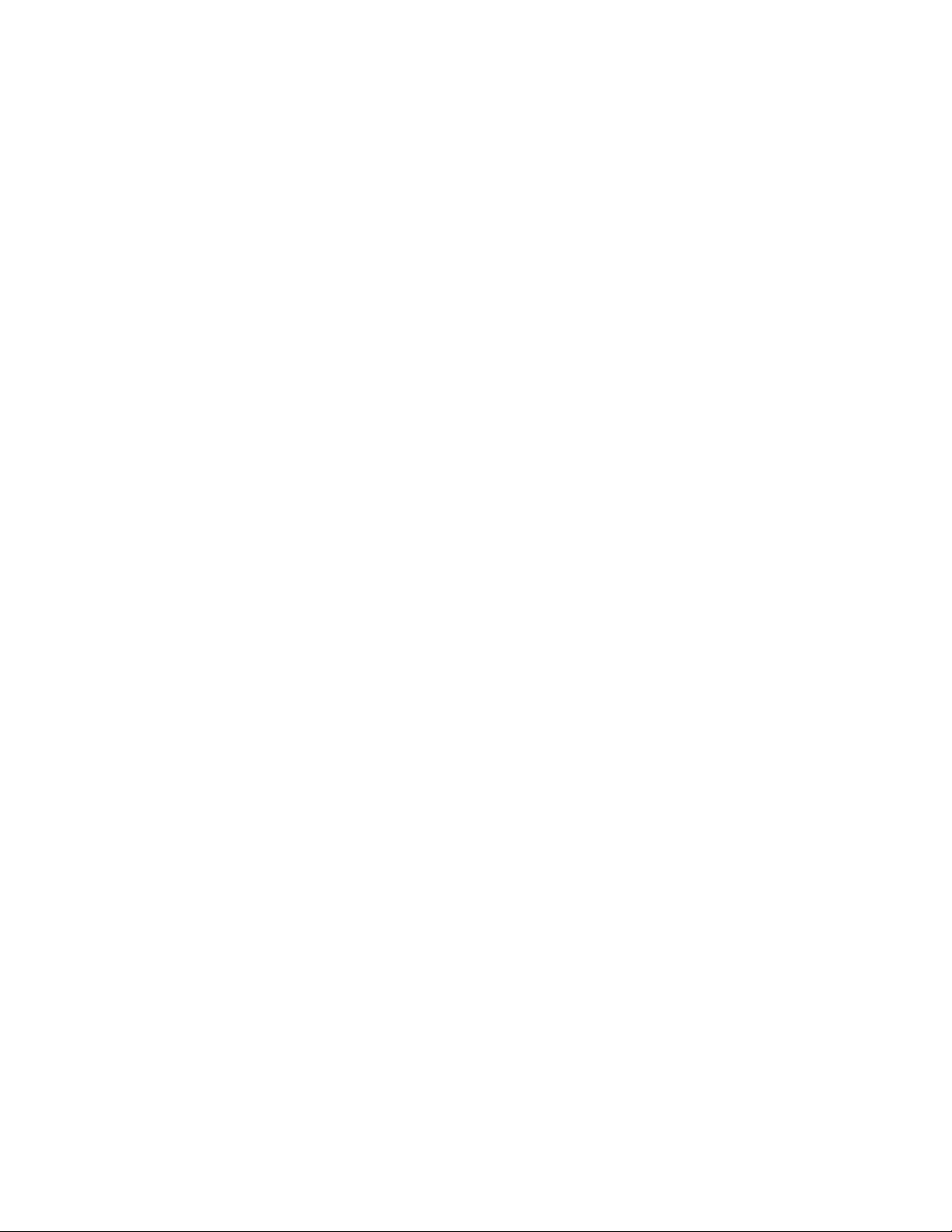
22ThinkCentreמדריךלמשתמש
Page 31

פרק4.אבטחה
פרקזהמספקמידעעלההגנהעלהמחשבמפניגניבהושימושבלתי-מורשה.
מאפייניאבטחה
תכונותהאבטחהשלהלןזמינותבמחשבשלכם:
•תוכנתComputrace Agentמוטבעתבקושחה
התוכנהComputrace AgentהיאפתרוןלניהולנכסיITוהתאוששותמגניבתמחשב.התוכנהמזההשינוייםבמחשב,כגוןשינוייחומרה,תוכנהאומיקום
הקריאהשלהמחשב.
הערה:ייתכןשיהיהעליכםלרכושמינויכדילהפעילאתתוכנתComputrace Agent.
•יכולתלהפעילאולהשביתהתקניםומחבריUSB
לקבלתמידענוסף,ראו"הפעלהאוהשבתהשלהתקן"בעמוד40.
•קוראטביעותאצבעמשולב)זמיןבדגמיםמסוימים(
בהתאםלדגםהמחשב,המקלדתעשויהלכלולקוראטביעותאצבעמשולב.על-ידירישוםטביעתהאצבעשלכםושיוכהמראשלסיסמתהפעלה,סיסמתדיסק
קשיחאושתיהן,תוכלולהפעילאתהמחשב,להיכנסלמערכתולהיכנסלתוכניתהשירותלהגדרותעל-ידיהעברתהאצבעמעלהקורא,מבלילהקלידסיסמה.
כתוצאהמכך,אימותטביעותאצבעיכוללהחליףסיסמאותולאפשרגישתמשתמשפשוטהובטוחה.
•בקרתרצףאתחול
לקבלתמידענוסף,ראו"בחירהאושינוישלרצףהתקןהאתחול"בעמוד41.
•אתחולללאמקלדתאועכבר
המחשבמסוגללהיכנסלמערכתההפעלהללאמקלדתאועכברמחוברים.
חיבורמנעולכבלמשולב
http://www.lenovo.com/support
באמצעותמנעולכבלמשולב,הנקראלעתיםמנעולKensington,באפשרותכםלחבראתהמחשבלשולחןעבודה,לשולחןאולמתקןאחרשאינוקבוע.מנעולהכבל
מתחברלחריץמנעולהכבלהמשולבבגבהמחשבופועלבאמצעותמפתח.כמוכן,כבלהמנעולנועלאתהלחצניםהמשמשיםלפתיחתמכסההמחשב.זהוסוגהמנעול
המשמשבמחשביםניידיםרבים.ניתןלהזמיןמנעולכבלמשולבישירותמ-Lenovoעל-ידיחיפושאחרKensingtonבכתובת:
23
© Copyright Lenovo 2012
Page 32

איור5.
איור5.מנעולכבלמשולב
שימושבסיסמאות
תוכלולהגדירמגווןסיסמאותבאמצעותמערכתההפעלהשלMicrosoft Windowsובאמצעותה-BIOSשלהמחשב,כדילעזורלמנועשימושבלתי-מורשה
במחשבשלכם.
סיסמאותBIOS
תוכלולהשתמשבתוכניתBIOS Setup Utilityכדילהגדירסיסמאותכדילמנועגישהלמחשבולנתוניםשלכםעל-ידיאנשיםלאמורשים.סוגיהסיסמאותשלהלן
זמינים:
•Power-On Password:כאשרמוגדרתסיסמתהפעלה,תתבקשולהקלידסיסמהחוקיתבכלפעםשהמחשבמופעל.לאניתןלהשתמשבמחשבעדלהקלדת
הסיסמההחוקית.לקבלתמידענוסף,ראו"Power-On Password"בעמוד40.
•Hard Disk Password:הגדרהשלסיסמתדיסקקשיחמונעתגישהלאמורשיתלנתוניםבכונןהדיסקהקשיח.כאשרמוגדרתסיסמתדיסקקשיח,תתבקשו
להקלידסיסמהחוקיתבכלפעםשתנסולגשתלכונןהדיסקהקשיח.לקבלתמידענוסף,ראו"Hard Disk Password"בעמוד40.
•Administrator Password:הגדרתסיסמתמנהלןמרתיעהאנשיםבלתימורשיםמשינויהגדרותתצורה.אםאתםאחראיםעלשמירתהגדרותהתצורהשל
כמהמחשבים,ייתכןשתרצולהגדירסיסמתמנהלן.לקבלתמידענוסף,ראו"Administrator Password"בעמוד40.
איןצורךלהגדיראףאחתמהסיסמאותכדילהשתמשבמחשב.עםזאת,שימושבסיסמאותמשפראתאבטחתהמיחשוב.
סיסמאותWindows
בהתאםלגרסתמערכתההפעלהשלWindows,תוכלולהשתמשבסיסמאותעבורמגווןתכונות,כוללשליטהבגישהלכניסתהמערכת,גישהלמשאביםמשותפים,
גישהלרשתוהגדרותמשתמשיחיד.לקבלתמידענוסף,ראו"עזרהותמיכה"בעמוד65.
הגדרתהתצורהשלקוראטביעותהאצבע
אםהמקלדתשלכםכוללתקוראטביעותאצבע,תוכלולהגדיראתקוראטביעותהאצבעבתוכניתSetup Utility.
24ThinkCentreמדריךלמשתמש
Page 33

תפריטהמשנהשלFingerprint SetupתחתהתפריטSecurityשלתוכניתSetup Utilityמספקאתהאפשרויותהבאות:
•Preboot Authentication:הפעלהאוהשבתהשלפונקצייתקוראטביעותהאצבעעבורהזנהשלסיסמתBIOS.
•Erase Fingerprint Data:מחיקתנתוניטביעותהאצבעהמאוחסניםבקוראטביעותהאצבע.
כדילהגדירפריטבתפריטהמשנהFingerprint Setup,בצעואתהפעולותהבאות:
1.הפעילואתהתוכניתSetup Utility.ראו"הפעלתהתוכניתSetup Utility"בעמוד39.
2.בתפריטהראשישלתוכניתSetup Utility,בחרוSecurity!Fingerprint SetupוהקישוEnter.החלוןFingerprint Setupנפתח.
3.בחרוPreboot AuthenticationאוErase Fingerprint DataוהקישוEnter.
4.בחרובהגדרותהרצויותוהקישוEnter.
5.הקישוF10כדילשמורולצאתמהתוכניתSetup Utility.הקישוEnterכאשרתתבקשולאשראתהיציאה.
שימושבחומותאשוהבנהשלהן
חומתאשעשויהלהיותחומרה,תוכנהאושילובשלשתיהן,בהתאםלרמתהאבטחההדרושה.חומותאשפועלותלפיאוסףשלכלליםכדילקבועאילוחיבורים
נכנסיםויוצאיםהינםמורשים.אםבמחשבמותקנתמראשתוכניתחומתאש,היאמסייעתלהגןעלהמחשבמפניסכנותאבטחהבאינטרנט,גישהבלתי-מורשית,
פלישהומתקפותאינטרנט.היאגםמגינהעלפרטיותכם.לקבלתמידענוסףאודותהשימושבתוכניתחומתהאש,עיינובמערכתהעזרהשלתוכניתחומתהאש.
מערכתההפעלהWindowsהמותקנתמראשבמחשבשלכםמספקתאתחומתהאששלWindows.לקבלתפרטיםאודותהשימושבחומתהאששלWindows,
ראו"עזרהותמיכה"בעמוד65.
הגנהעלנתוניםמפניוירוסים
במחשבשלכםמותקנתמראשתוכניתאנטי-וירוסכדילסייעלכםלהגןעליומפניוירוסים,לאתראותםולהשמידאותם.
Lenovoכללהבמחשבגרסהמלאהשלתוכנתאנטי-וירוסעםמנויחינםלמשך30ימים.לאחר30ימים,עליכםלחדשאתהרשיוןכדילהמשיךולקבלאתעדכוני
תוכנתהאנטי-וירוס.
הערה:ישלשמורעלקובציהגדרתהווירוסיםעדכנייםכדילהגןמפניוירוסיםחדשים.
לקבלתמידענוסףלגביאופןהשימושבתוכנתהאנטי-וירוס,עיינובמערכתהעזרהשלתוכנתהאנטי-וירוס.
פרק4.אבטחה25
Page 34

26ThinkCentreמדריךלמשתמש
Page 35

פרק5.התקנהאוהחלפהשלחומרה
סעיףזהמספקהוראותלהתקנהאוהחלפהשלחומרהבמחשב.
טיפולבהתקניםרגישיםלחשמלסטטי
אלתפתחואתהאריזה,המכילהאתהחלקהחדשוהמגנהמפניחשמלסטטי,לפניהסרתהחלקהפגוםמהמחשבולפנישאתםמוכניםלהתקיןאתהחלקהחדש.חשמל
סטטי,אףשאינומזיקלבניאדם,עשוילגרוםנזקחמורלרכיביםולחלקיםבמחשב.
בעתטיפולבחלקיםוברכיבימחשבאחרים,שימולבלאמצעיהזהירותהבאיםכדילהימנעמנזקהנגרםמחשמלסטטי:
•הגבילואתהתנועהשלכם.תנועהעשויהלגרוםלהיווצרותחשמלסטטימסביבכם.
•תמידטפלובזהירותבחלקיםוברכיבימחשבאחרים.החזיקובקצותיהםכרטיסיPCI,מודוליזיכרון,לוחותמערכתומיקרו-מעבדים.לעולםאלתגעובמעגל
חשמליחשוף.
•מנעומאחריםמלגעתבחלקיםוברכיבימחשבאחרים.
•לפניהתקנתהחלקהחדש,הצמידואתהאריזההמגנהמפניחשמלסטטיוהמכילהאתהחלקלכיסויחריץהרחבה,אולמשטחמתכתילאצבועאחרבגוףהמחשב,
למשךשתישניותלפחות.פעולהזומפחיתהאתהחשמלהסטטימהאריזהומגופכם.
•במידתהאפשר,הסירואתהחלקהחדשמהאריזהוהתקינואותוישירותבמחשב,מבלילהניחאתהחלק.כאשרלאניתןלעשותזאת,הניחואתהאריזהעלמשטח
חלקוישר,והניחועליהאתהחלק.
•אלתניחואתהחלקעלכיסויהמחשבאועלמשטחמתכתיאחר.
התקנהאוהחלפהשלחומרה
סעיףזהמספקהוראותאודותאופןהתקנהאוהחלפהשלחומרהבמחשב.ניתןלהרחיבאתיכולותהמחשבולשמורעלהמחשבבאמצעותהתקנהאוהחלפהשל
חומרה.
שימולב:
אלתפתחואתהמחשבאותנסולבצעתיקוניםלפנישתקראוותבינואת"מידעבטיחותחשוב"בעמודiii.
הערות:
1.השתמשורקבחלקיםלמחשבשסופקועלידיLenovo.
2.בעתהתקנהאוהחלפהשלתוספת,השתמשובהוראותהמתאימותשבפרקזהיחדעםההוראותהמצורפותלתוספת.
התקנתתוספותחיצוניות
ניתןלחברתוספותחיצוניותלמחשב,כגוןרמקוליםחיצוניים,מדפסתאוסורק.עבורתוספותחיצוניותמסוימות,עליכםלהתקיןתוכנהנוספתבנוסףלחיבורפיזי.
בעתהתקנתתוספתחיצונית,עיינוב-"איתורמחברים,בקרותומחווניםבחזיתהמחשב"בעמוד7וב-"איתורהמחבריםבגבהמחשב"בעמוד8כדילזהותאת
המחברהדרוש.לאחרמכן,השתמשובהוראותשמצורפותלתוספתכדילבצעאתהחיבורולהתקיןכלתוכנהאומנהלהתקןשדרושיםעבורהתוספת.
התקנתהתקןלתלייתמחשבעלהקיר
הערה:בעתהתקנתהתקןלתלייתמחשבעלהקיר,הקפידולהשאיררווחשללפחות60מ"מ)2.36אינץ'(ביןהקירוהמחשבלקבלתגישהקלהלמחבריםשבלוח
האחורישלהמחשב.
הסרהוהתקנהמחדששלמעמדהצג
שימולב:
אלתפתחואתהמחשבאותנסולבצעתיקוניםלפנישתקראוותבינואת"מידעבטיחותחשוב"בעמודiii.
פרקזהמספקהוראותלהסרתמעמדהצגולהתקנתומחדש.
27
זהירות:
© Copyright Lenovo 2012
Page 36

לפניהסרתמעמדהצג,כבואתהמחשבוהמתינושלושעדחמשדקותכדילאפשרלמחשבלהתקרר.
כדילהסירולהתקיןמחדשאתמעמדהצג,בצעואתהפעולותהבאות:
1.סלקומדיהכלשהימהכונניםוכבואתכלההתקניםשמחובריםואתהמחשב.
2.נתקואתכלכבליהחשמלמשקעיהחשמל.
3.נתקואתכבליהחשמל,כבליקלט/פלטאוכלכבלאחרהמחוברלמחשב.ראו"איתורמחברים,בקרותומחווניםבחזיתהמחשב"בעמוד7and"איתור
המחבריםבגבהמחשב"בעמוד8.
4.הניחומגבתאומטליתרכהונקייהעלהשולחןאועלהשטח.החזיקובצידיהמחשבוהשכיבואותובעדינותכךשהמסךיפנהלשטחוהכיסוייפנהכלפימעלה.
5.הוציאואתארבעתהברגיםשנועליםאתמעמדהצגבמקומוולאחרמכןהפרידואתמעמדהצגמהמחשב.
איור6.
איור6.הסרתמעמדהצג
6.כדילהתקיןמחדשאתמעמדהצג,מקמואתארבעתחוריהברגיםמולהחוריםהמתאימיםבתושבת,ולאחרמכןהבריגואתארבעתהברגיםכדילחבראת
מעמדהצגלמחשב.
איור7.
28ThinkCentreמדריךלמשתמש
Page 37

איור7.התקנהמחדששלמעמדהצג
החלפתהמקלדתאוהעכברעםה-USB
שימולב:
אלתפתחואתהמחשבאותנסולבצעתיקוניםלפנישתקראוותבינואת"מידעבטיחותחשוב"בעמודiii.
פרקזהמספקהוראותלהחלפתהמקלדתאוהעכברעםה-USB.
כדילהחליףאתהמקלדתאוהעכברהכולליםUSB,בצעואתהפעולותשלהלן:
1.נתקואתכבלהמקלדתאוכבלהעכברהישניםמהמחשב.
2.חברומקלדתאועכברחדשיםלאחדממחבריה-USBבמחשב.בהתאםלמקוםשבוברצונכםלחבראתהמקלדתאוהעכברהחדשים,ראואת"איתור
מחברים,בקרותומחווניםבחזיתהמחשב"בעמוד7אואת"איתורהמחבריםבגבהמחשב"בעמוד8.
איור8.
איור8.חיבורמקלדתאועכברUSB
החלפתהמקלדתהאלחוטית
להחלפתהמקלדתהאלחוטית,בצעואתהפעולותהבאות:
1.לאחרמכן,הסירואתהמקלדתהאלחוטיתהפגומה.
2.הוציאואתהמקלדתהאלחוטיתהחדשהמהחבילה.
3.התקינואתהמקלדתעל-ידיפתיחתכיסויתאהסוללותוהכנסתשתיסוללותAAAבכיווןהמסומן.
איור9.
איור9.חיבורסוללותהמקלדת
4.הוציאואתפלאגה-USBמתאהמקלדתאומתאהעכברהאלחוטיוחברואותולמחברUSBזמיןבמחשב.ראו"החלפתהעכברהאלחוטי."בעמוד30.
פרק5.התקנהאוהחלפהשלחומרה29
Page 38

5.סגרואתכיסויהתא.המקלדתמוכנהלשימוש.
החלפתהעכברהאלחוטי.
כדילהחליףאתהעכברהאלחוטי,בצעואתהפעולותשלהלן:
1.נתקואתפלאגה-USBמהמחשב.לאחרמכן,הסירואתהעכברהאלחוטיהפגום.
2.הוציאואתהעכברהאלחוטיהחדשמהחבילה.
3.הוציאואתפלאגה-USBמתאהעכברהאלחוטיהחדשאומתאהמקלדתהאלחוטית.
4.לאחרמכן,חברואתפלאגה-USBלמחברUSBזמיןבמחשבשלכם.
5.הרכיבוכראויאתהסוללותעבורהעכבר,בהתאםלהוראותשבטבלהשלהלן.
6.לחצועללחצןההפעלהבחלקהתחתוןשלהעכברהאלחוטי,לאחרמכןהואיהיהמוכןלשימוש.
הוציאואתפלאגה-USB
איור11.
לחצועללחצןהשחרורשלתאהסוללות.
איור10.
איור11.הוצאתפלאגה-USB
איור10.פתיחתתאהסוללות
הכניסושתיסוללותAAAלתאהעבר,בכיווןהמסומן.
איור13.
חברואתפלאגה-USBלמחברUSBזמיןבמחשב.
איור12.
איור12.חיבורפלאגה-USBלמחברUSB
איור13.חיבורסוללותהעכבר
30ThinkCentreמדריךלמשתמש
Page 39

העבירואתמתגההפעלהלמצבפעולהונוריתה-LEDתידלק.
סגרואתכיסויתאהסוללותוהחליקואותוקדימהעדשייכנסלמקומובנקישה.
איור15.
איור14.
איור15.העברתמתגההפעלהלמצבפעולה
איור14.סגירתהכיסוישלתאהסוללות
הערות:
•נוריתה-LEDהירוקהמציינתשהעכברמוכןלשימוש.
•נוריתLEDמהבהבתבאורכתוםמציינתרמתטעינהנמוכהשלהסוללה.
•העבירואתמתגההפעלהלמצבכבויכאשראינכםמשתמשיםבעכבר.פעולהזומאריכהאתחייהסוללה.
•נתקואתפלאגה-USBמהמחשבואחסנואותובתאהעכברהאלחוטיאובתאהמקלדתהאלחוטית.
החלפתמקלדתאועכברPS/2
שימולב:
אלתפתחואתהמחשבאותנסולבצעתיקוניםלפנישתקראוותבינואת"מידעבטיחותחשוב"בעמודiii.
סעיףזהמספקהוראותלהחלפתמקלדתאועכברPS/2.
כדילהחליףמקלדתאועכברPS/2,בצעואתהפעולותהבאות:
1.הוציאוכלאמצעימדיהשהםמהכוננים.לאחרמכן,כבואתכלההתקניםשמחובריםואתהמחשב.
2.נתקואתכלכבליהחשמלמשקעיהחשמל.
3.נתקואתכבלהמקלדתאוכבלהעכברהישניםמהמחשב.
4.חברומקלדתאועכברחדשיםלאחדממחבריה-PS/2במחשב.ראו"איתורמחברים,בקרותומחווניםבחזיתהמחשב"בעמוד7או"איתורהמחבריםבגב
המחשב"בעמוד8.
איור16.
פרק5.התקנהאוהחלפהשלחומרה31
Page 40

איור16.חיבורמקלדתאועכברPS/2
5.חברומחדשלמחשבאתהכבליםהחיצונייםואתכבליהחשמל.
רכישתמנהליהתקן
תוכלולרכושמנהליהתקןעבורמערכותהפעלהשאינםמותקניםמראשבכתובתhttp://www.lenovo.com/support.הוראותהתקנהמסופקותבקובציreadme
המצורפיםלקובצימנהלההתקן.
32ThinkCentreמדריךלמשתמש
Page 41

פרק6.מידעעלהתאוששות
פרקזהמספקמידעאודותפתרונותההתאוששותהמסופקיםעל-ידיLenovo.
•"מידעבנושאהתאוששותעבורמערכתההפעלהWindows 7"בעמוד33
•"מידעבנושאהתאוששותעבורמערכתההפעלהWindows 8"בעמוד37
מידעבנושאהתאוששותעבורמערכתההפעלהWindows 7
פרקזהמכילאתהנושאיםהבאים:
•יצירתמדייתהתאוששותושימושבה
•ביצועפעולותגיבויוהתאוששות
•שימושבסביבתהעבודהRescue and Recovery
•יצירהושימושבמדייתהצלה
•התקנהאוהתקנהמחדששלמנהליהתקן
•פתרוןבעיותהתאוששות
הערות:
1.מידעההתאוששותבפרקזהחלרקעלהמחשביםשכולליםאתהתוכניתRescue and RecoveryאואתהתוכניתProduct Recovery.אם
סמלEnhanced Backup and RestoreבתוכניתLenovo ThinkVantage Toolsמעומעם,פירושהדברהואשעליכםלהתקיןאת
התוכניתRescue and Recoveryבאופןידנילפניהפיכתהתכונותשלהלזמינות.כדילהתקיןאתהתוכניתRescue and Recovery,בצעואת
הפעולותהבאות:
a.לחצועלהתחל!כלהתוכניות!Lenovo ThinkVantage Tools,ולחצופעמייםעלEnhanced Backup and Restore.
b.בצעואתההוראותשעל-גביהמסך.
c.לאחרהשלמתתהליךההתקנה,הסמלEnhanced Backup and Restoreמופעל.
2.קייםמגווןשלשיטותשמהןניתןלבחורכדילשחזרבמקרהשלבעיותתוכנהאוחומרה.חלקמהשיטותמשתנותבהתאםלמערכתההפעלה
המותקנת.
3.ישלהשתמשבמוצרבמדייתהשחזוררקלצורךהמטרותהבאות:
•שחזורהמוצרהמותקןמראשבמחשב
•התקנתהמוצרמחדש
•שינויהמוצרבאמצעותהקבציםהנוספים
33
יצירתמדייתהתאוששותושימושבה
ניתןלהשתמשבמדייתהתאוששותכדילשחזראתכונןהדיסקהקשיחלהגדרותברירתהמחדלשלהיצרן.מדייתהתאוששותשימושיתכאשראתםמעביריםאת
המחשבלאזוראחר,מוכריםאותו,ממחזריםאותואו,כמוצאאחרון,מפעיליםאתהמחשבלאחרשכלשיטותההתאוששותהאחרותנכשלו.כאמצעיזהירות,חשוב
ליצורמדייתהתאוששותמוקדםככלהאפשר.
הערה:פעולותההתאוששותשניתןלבצעבאמצעותמדייתהתאוששותמשתנותבהתאםלמערכתההפעלהשממנהנוצרהמדייתההתאוששות.מדייתההתאוששות
עשויהלהכילאמצעיאתחולואמצעינתונים.רשיוןMicrosoft Windowsשברשותכםמאפשרלכםליצוררקאמצעינתוניםאחד,ולכןחשובלאחסןאתמדיית
ההתאוששותבמקוםבטוחלאחרהיצירה.
יצירתמדייתהתאוששות
פרקזהמספקהוראותליצירתמדייתהתאוששות.
הערה:במערכתההפעלהWindows 7ניתןליצורמדייתהתאוששותבאמצעותתקליטוריםאוהתקניאחסוןUSBחיצוניים.
כדיליצורמדייתהתאוששותבמערכתההפעלהWindows 7,לחצועלהתחל!כלהתוכניות!Lenovo ThinkVantage Tools
!תקליטוריהתאוששותלהגדרותיצרן.לאחרמכןפעלובהתאםלהוראותהמופיעותעלהמסך.
© Copyright Lenovo 2012
Page 42

שימושבמדייתהתאוששות
פרקזהמספקהוראותשימושבמדייתהתאוששות.
במערכתההפעלהWindows 7,ניתןלהשתמשבמדייתהתאוששותלשחזורתוכןכונןהדיסקהקשיחלהגדרותברירתהמחדלשלהיצרן.בנוסף,ניתןלהשתמש
במדייתהתאוששותכדילהפעילאתהמחשבלאחרשכלשיטותההתאוששותשלכונןהדיסקהקשיחהאחרותנכשלו.
שימולב:כאשראתםמשתמשיםבמדייתהתאוששותלשחזורתוכןהדיסקהקשיחלהגדרותברירתהמחדלשלהיצרן,כלהקבציםשנמצאיםכעתבכונןהדיסק
הקשיחיימחקוויוחלפועל-ידיקובציברירתהמחדלשלהיצרן.
כדילהשתמשבמדייתהתאוששותב-Windows 7,בצעואתהפעולותהבאות:
1.בהתאםלסוגמדייתההתאוששות,חברואתאמצעיהאתחול)מפתחזיכרוןאוהתקןאחסוןUSBאחר(למחשב,אוהכניסואתתקליטורהאתחוללכונן
האופטי.
2.הקישושובושובעלמקשF12בעתהפעלתהמחשב.כאשרחלוןStartup Device Menuמופיע,שחררואתמקשF12.
3.בחרובהתקןהאתחולהרצויוהקישוEnter.תהליךהשחזורמתחיל.
4.פעלובהתאםלהוראותשעלהמסךלהשלמתהפעולה.
הערה:לאחרשחזורהמחשבלתוכןהמקורימהמפעל,ייתכןשיהיהעליכםלהתקיןמחדשמנהליהתקןעבורהתקניםמסוימים.ראו"התקנהמחדששלמנהליהתקן"
בעמוד37.
ביצועפעולותגיבויוהתאוששות
התוכניתRescue and Recoveryמאפשרתלכםלגבותאתכלתוכןכונןהדיסקהקשיח,כוללמערכתההפעלה,קובצינתונים,תוכנותוהגדרותאישיות.
באפשרותכםלקבועהיכןתאחסןהתוכניתRescue and Recoveryאתהגיבוי:
•באזורמוגןשלכונןהדיסקהקשיח
•בכונןהדיסקהקשיחהמשני,אםכונןדיסקקשיחמשנימותקןבמחשב
•עלגביכונןדיסקקשיחחיצוניעםחיבורUSB
•עלגביכונןרשת
•עלגביתקליטוריםניתניםלצריבה)לאפשרותזונדרשכונןאופטילצריבה(
לאחרשתגבואתהתוכןבכונןהדיסקהקשיח,תוכלולשחזראתכלהתוכןשלכונןהדיסקהקשיח,לשחזרקבציםנבחריםבלבדאולשחזראתמערכתההפעלה
Windowsוהיישומיםרקבעתשמירתהנתוניםהאחריםבכונןהדיסקהקשיחשלכם.
ביצועפעולתגיבוי
פרקזהמספקהוראותלביצועפעולתגיבויבאמצעותהתוכניתRescue and Recovery.
כדילבצעפעולתגיבויבאמצעותהתוכניתRescue and RecoveryבמערכתההפעלהWindows 7,בצעואתהפעולותשלהלן:
1.בשולחןהעבודהשלWindows,לחצועלהתחל!כלהתוכניות!Lenovo ThinkVantage Tools!Enhanced Backup and Restore.
התוכניתRescue and Recoveryנפתחת.
2.בחלוןהראשישלRescue and Recovery,לחצועלהחץהפעלתRescue and Recoveryמתקדם.
3.לחצועלגיבויכונןהדיסקהקשיחובחרובאפשרויותשלפעולותגיבוי.לאחרמכן,פעלובהתאםלהוראותשעלהמסךלהשלמתפעולתהגיבוי.
ביצועפעולתשחזור
פרקזהמספקהוראותלביצועפעולתשחזורבאמצעותהתוכניתRescue and Recovery.
כדילבצעפעולתשחזורבאמצעותהתוכניתRescue and RecoveryבמערכתההפעלהWindows 7,בצעואתהפעולותשלהלן:
1.בשולחןהעבודהשלWindows,לחצועלהתחל!כלהתוכניות!Lenovo ThinkVantage Tools!Enhanced Backup and Restore.
התוכניתRescue and Recoveryנפתחת.
2.בחלוןהראשישלRescue and Recovery,לחצועלהחץהפעלתRescue and Recoveryמתקדם.
3.לחצועלהסמלשחזורהמערכתמגיבוי.
4.פעלובהתאםלהוראותשעלהמסךלהשלמתפעולתההתאוששות.
לפרטיםנוספיםאודותביצועפעולתשחזורמסביבתהעבודהשלRescue and Recovery,ראו"שימושבסביבתהעבודהRescue and Recovery"בעמוד35.
34ThinkCentreמדריךלמשתמש
Page 43

שימושבסביבתהעבודהRescue and Recovery
סביבתהעבודהRescue and Recoveryשוכנתבאזורמוגןומוסתרבכונןהדיסקהקשיח,הפועלבאורחבלתיתלויבמערכתההפעלהשלWindows.הדבר
מאפשרלכםלבצעפעולותהתאוששותגםאםלאניתןלהפעילאתמערכתההפעלהשלWindows.באפשרותכםלבצעאתפעולותההתאוששותשלהלןמתוך
סביבתהעבודהRescue and Recovery:
•הצלתקבציםמכונןהדיסקהקשיחאומגיבוי:סביבתהעבודהשלRescue and Recoveryמאפשרתלכםלאתרקבציםעלהדיסקהקשיחולהעביראותםלכונן
רשתאומדיהאחרתלכתיבה,כגוןהתקןUSBאותקליטור.פתרוןזהזמיןאפילואםלאגיביתםאתהקבציםשלכם,אואםנעשושינוייםבקבציםמאזפעולת
הגיבויהאחרונה.ניתןגםלהצילקבציםבודדיםמגיבוישלRescue and Recoveryהשוכןבכונןהדיסקהקשיחהמקומי,בהתקןUSBאובכונןרשת.
•שחזורכונןהדיסקהקשיחמגיבויRescue and Recovery:אםגיביתםאתכונןהדיסקהקשיחבאמצעותהתוכניתRescue and Recovery,באפשרותכם
לשחזראתכונןהדיסקהקשיחמגיבויRescue and Recovery,גםאםאינכםיכוליםלהפעילאתמערכתההפעלהשלWindows.
•שחזורכונןהדיסקהקשיחלהגדרותברירתהמחדלשלהיצרן:סביבתהעבודהשלRescue and Recoveryמאפשרתלכםלשחזראתהתוכןהמלאשלכונן
הדיסקהקשיחלהגדרותברירתהמחדלשלהיצרן.אםישמחיצותמרובותבכונןהדיסקהקשיחשלכם,באפשרותכםלשחזראתמחיצתC:ולהשאיראתשאר
המחיצותללאשינוי.מכיווןשסביבתהעבודהשלRescue and RecoveryפועלתבליתלותבמערכתההפעלהשלWindows,תוכלולשחזראתהגדרות
ברירתהמחדלשלהיצרןשלכונןהדיסקהקשיח,אפילואםאינכםיכוליםלהפעילאתמערכתההפעלהשלWindows.
שימולב:אםאתםמשחזריםאתכונןהדיסקהקשיחמגיבוישלRescue and Recoveryאומשחזריםאתכונןהדיסקהקשיחלהגדרותברירתהמחדלשלהיצרן,
כלהקבציםבמחיצההעיקריתשלכונןהדיסקהקשיח)בדרךכללכונןC:(יימחקובתהליךההתאוששות.אםקיימתהאפשרות,גבוקבציםחשובים.אםאינכם
יכוליםלהפעילאתמערכתההפעלהשלWindows,אתםיכוליםלהשתמשבמאפייןהצלתהקבציםשבסביבתהעבודהשלRescue and Recoveryכדילהעתיק
קבציםמכונןהדיסקהקשיחלמדיהאחרת.
כדילהפעילאתסביבתהעבודהשלRescue and Recovery,בצעואתהפעולותהבאות:
1.ודאושהמחשבכבוי.
2.הפעילואתהמחשב.כשיופיעמסךהכניסה,הקישוEnterולאחרמכןהקישוF11כדילהיכנסלסביבתהעבודהRescue and Recovery.
3.אםהגדרתםסיסמהל-Rescue and Recovery,הקלידואותהכשתתבקשולעשותזאת.סביבתהעבודהשלRescue and Recoveryתיפתחכעבורזמן
קצר.
הערה:אםסביבתהעבודהשלRescue and Recoveryאינהנפתחת,ראו"פתרוןבעיותהתאוששות"בעמוד37.
4.בצעואחתמהפעולותהבאות:
•כדילהצילקבציםמכונןהדיסקהקשיח,לחצועלהצלתקבציםובצעואתההוראותשעל-גביהמסך.
•כדילשחזראתכונןהדיסקהקשיחמגיבוישלRescue and Recoveryאולשחזראתכונןהדיסקהקשיחלהגדרותברירתהמחדלשלהיצרן,לחצועל
שחזורמלאובצעואתההוראותשעל-גביהמסך.
לאפשרויותשימושמתקדמותיותרב-ThinkVantage Rescue and Recovery,לחצועלהפעלתהצלהושחזורמתקדמים.
לקבלתמידעאודותהמאפייניםשלסביבתהעבודהשלRescue and Recovery,לחצועלעזרה.
הערה:לאחרשחזורכונןהדיסקהקשיחלתוכןהמקורימהמפעל,ייתכןשיהיהעליכםלהתקיןמחדשמנהליהתקןעבורהתקניםמסוימים.ראו"התקנהמחדששל
מנהליהתקן"בעמוד37.
יצירהושימושבמדייתהצלה
מדייתהצלה,כגוןתקליטוראוכונןדיסקקשיחעםחיבורUSB,מאפשרתלהתאוששמכשליםהמונעיםגישהלסביבתהעבודהשלRescue and Recoveryבכונן
הדיסקהקשיח.
הערות:
1.פעולותההתאוששותשניתןלבצעבאמצעותמדייתהצלהמשתנותבהתאםלמערכתההפעלה.
2.ניתןלהפעילאתתקליטורההצלהמכלכונןאופטי.
יצירתמדייתהצלה
פרקזהמספקהוראותליצירתמדייתהצלה.
כדיליצורמדייתהצלהבמערכתההפעלהWindows 7,בצעואתהפעולותהבאות:
1.בשולחןהעבודהשלWindows,לחצועלהתחל!כלהתוכניות!Lenovo ThinkVantage Tools!Enhanced Backup and Restore.
התוכניתRescue and Recoveryנפתחת.
2.בחלוןהראשישלRescue and Recovery,לחצועלהחץהפעלתRescue and Recoveryמתקדם.
פרק6.מידעעלהתאוששות35
Page 44

3.לחצועלהסמליצירתמדייתהצלה.החלון"יצירתמדייתהצלהושחזור"נפתח.
4.בחלקמדייתהצלה,בחרואתסוגמדייתההצלהשברצונכםליצור.באפשרותכםליצורמדייתהצלהבאמצעותתקליטור,כונןדיסקקשיחUSBאוכונןדיסק
קשיחמשניפנימי.
5.לחצועלאישורופעלובהתאםלהוראותשעל-גביהמסךכדיליצורמדייתהצלה.
שימושבמדייתהצלה
פרקזהמספקהוראותלשימושבמדייתההצלהשיצרתם.
•אםיצרתםמדייתהצלהבאמצעותתקליטור,השתמשובהוראותהבאותלשימושבמדייתההצלה:
1.כבואתהמחשב.
2.הקישושובושובעלמקשF12בעתהפעלתהמחשב.כאשרהחלון'בחירתהתקןאתחול'נפתח,שחררואתמקשF12.
3.בחלון'בחירתהתקןאתחול',בחרובכונןהאופטיהרצויבתורהתקןהאתחולהראשון.לאחרמכן,הכניסואתתקליטורההצלהלכונןהאופטיוהקישו
Enter.מדייתההצלהמופעלת.
•אםיצרתםמדייתהצלהבאמצעותכונןדיסקקשיחUSB,השתמשובהוראותהבאותלשימושבמדייתההצלה:
1.חברואתהכונןהקשיחמסוגUSBלאחדממחבריה-USBבמחשב.
2.הקישושובושובעלמקשF12בעתהפעלתהמחשב.כאשרהחלון'בחירתהתקןאתחול'נפתח,שחררואתמקשF12.
3.בחלון'בחירתהתקןאתחול',בחרובכונןהדיסקהקשיחעםה-USBהרצויבתורהתקןהאתחולהראשון.מדייתההצלהמופעלת.
כאשרמדייתההצלהמופעלת,סביבתהעבודהשלRescue and Recoveryנפתחת.מידעהעזרהעבורכלמאפייןזמיןמסביבתהעבודהשלRescue and
Recovery.פעלובהתאםלהוראותכדילהשליםאתתהליךההתאוששות.
התקנהמחדששליישומיםומנהליהתקןהמותקניםמראש
במחשבישתנאיםהמאפשריםלהתקיןמחדשיישומיםומנהליהתקןנבחריםשהותקנועל-ידיהיצרן.
התקנהמחדששליישומיםהמותקניםמראש
פרקזהמספקהוראותלהתקנהמחדששליישומיםהמותקניםמראש.
כדילהתקיןמחדשיישומיםנבחריםהמותקניםמראשבמחשבLenovoשלכם,בצעואתהפעולותהבאות:
1.הפעילואתהמחשב.
2.עברואלהספריהC:\SWTOOLS.
3.פתחואתתיקייתהיישומים.בתיקייתהיישומים,ישכמהתת-תיקיותהנקראותבשמותהיישומיםהשוניםהמותקניםבמחשב.
4.פתחואתתת-התיקייהשלהיישוםהמתאים.
5.בתת-התיקייהשלהיישום,חפשוקובץבשםSETUP.EXEאוקובציEXEמתאימיםאחריםעבורהתקנה.לחצולחיצהכפולהעלהקובץועקבואחר
ההוראותהמופיעותעלהמסךכדילהשליםאתההתקנה.
התקנהמחדששלמנהליהתקןהמותקניםמראש
פרקזהמספקהוראותלהתקנהמחדששלמנהליהתקןהמותקניםמראש.
שימולב:בעתהתקנהמחדששלמנהליהתקן,אתםמשניםאתהתצורההנוכחיתשלהמחשב.התקינומחדשמנהלהתקןרקכאשרזהנחוץלפתרוןבעיהבמחשב.
כדילהתקיןמחדשאתמנהלההתקןעבורהתקןשהותקןבמפעל,בצעואתהפעולותשלהלן:
1.הפעילואתהמחשב.
2.עברואלהספריהC:\SWTOOLS.
3.פתחואתהתיקייהDRIVERS.בתוךהתיקייהDRIVERSישכמהתת-תיקיותהנקראותבשמותהתקניםשוניםהמותקניםבמחשב,למשלAUDIOאו
VIDEO.
4.פתחואתתת-התיקיההמתאימה.
5.בצעואחתמהפעולותהבאות:
•בתת-התיקייהשלההתקן,חפשוקובץבשםSETUP.exe.לחצולחיצהכפולהעלהקובץועקבואחרההוראותהמופיעותעלהמסךכדילהשליםאת
ההתקנה.
36ThinkCentreמדריךלמשתמש
Page 45

•בתת-תיקייהשלההתקן,חפשוקובץבשםREADME.txtאוקובץאחרעםסיומת.txt.שמושלקובץזהעשוילהופיעכשםמערכתההפעלה,כגון
WIN98.txt.קובץה-TXTמכילמידעאודותאופןההתקנהשלמנהלההתקן.פעלובהתאםלהוראותכדילהשליםאתההתקנה.
•אםתת-התיקייהשלההתקןמכילהקובץעםהסיומת.infוברצונכםלהתקיןאתמנהלההתקןבאמצעותקובץINF,עיינובמערכתהמידעשלהעזרה
והתמיכהשלWindowsלקבלתמידעמפורטאודותאופןההתקנהשלמנהלההתקן.
הערה:אםדרושיםלכםמנהליהתקןמעודכנים,ראו"קבלתמנהליההתקניםהאחרוניםעבורהמחשב"בעמוד45לקבלתמידענוסף.
התקנהמחדששלתוכניות
אםתוכניתשהתקנתםבמחשבאינהפועלתכראוי,ייתכןשיהיהעליכםלהסיראותהולהתקיןאותהמחדש.התקנהמחדשמחליפהאתקובציהתוכניתהקיימים,
ובדרךכללמתקנתאתהבעיותשבהןאתםעשוייםלהיתקלבתוכניתזו.
כדילהסירתוכניתמהמערכתשלכם,עיינובמערכתהעזרהשלMicrosoft Windowsלקבלתמידעמפורט.
כדילהתקיןמחדשאתהתוכנית,בצעואחתמהפעולותהבאות:
הערה:אופןההתקנהמחדששלהתוכניתמשתנהבהתאםלתוכנית.עיינובתיעודהמסופקעםהתוכניתכדילראותאםקיימותהנחיותהתקנהמיוחדותעבור
התוכנית.
•כדילהתקיןמחדשאתהתוכניותהזמינותביותרבאופןמסחריבמערכתשלכם,עיינובמערכתהעזרהשלMicrosoft Windowsלקבלתמידענוסף.
•כדילהתקיןמחדשיישומיםנבחריםהמותקניםמראשעל-ידיLenovo,בצעואתהפעולותהבאות:
1.הפעילואתהמחשב.
2.עברואלהספריהC:\SWTOOLS.
3.פתחואתתיקייתהיישומים.בתיקייתהיישומים,ישכמהתת-תיקיותהנקראותבשמותהיישומיםהשוניםהמותקניםבמחשב.
4.פתחואתתת-התיקייהשלהיישוםהמתאים.
5.בתת-התיקייהשלהיישום,חפשוקובץבשםSETUP.EXEאוקובציEXEמתאימיםאחריםעבורהתקנה.לחצולחיצהכפולהעלהקובץועקבואחר
ההוראותהמופיעותעלהמסךכדילהשליםאתההתקנה.
התקנהמחדששלמנהליהתקן
כדילהתקיןמחדשמנהלהתקןעבוראפשרותשהתקנתם,עיינובתיעודשמצורףלאפשרות.
בעתהתקנהמחדששלמנהליהתקן,אתםמשניםאתהתצורההנוכחיתשלהמחשב.התקינומחדשמנהלהתקןרקכאשרזהנחוץלפתרוןבעיהבמחשב.
למידענוסףאודותהתקנהמחדששלמנהליהתקןהמגיעיםעםהמחשב,ראו"התקנהמחדששליישומיםומנהליהתקןהמותקניםמראש"בעמוד36.
פתרוןבעיותהתאוששות
אםאינכםמצליחיםלגשתלסביבתהעבודהשלRescue and RecoveryאולסביבתWindows,בצעואחתמהפעולותהבאות:
•השתמשובמדייתהצלהכדילהפעילאתסביבתהעבודהשלRescue and Recovery.ראו"יצירהושימושבמדייתהצלה"בעמוד35.
•השתמשובמדייתהתאוששותאםכלשיטותההתאוששותהאחרותנכשלו,ועליכםלשחזראתכונןהדיסקהקשיחלהגדרותברירתהמחדלשלהיצרן.ראו
"יצירתמדייתהתאוששותושימושבה"בעמוד33.
הערה:אםאינכםמצליחיםלגשתלסביבתהעבודהשלRescue and RecoveryאולסביבתWindowsמתוךאמצעיהצלהאומדייתהתאוששות,ייתכןשהתקן
ההצלה)דיסקקשיחפנימי,תקליטור,דיסקקשיחUSBאוהתקניםחיצונייםאחרים(מוגדרבתורהתקןהאתחולהראשוןברצףהתקניהאתחול.תחילהעליכם
לוודאשהתקןההצלהשבוברצונכםלהשתמשמוגדרכהתקןהאתחולהראשוןברצףהתקניהאתחולבתוכניתSetup Utility.ראו"בחירתהתקןאתחול"בעמוד
41לקבלתמידעמפורטאודותשינויזמניאוקבועשלרצףהתקניהאתחול.לקבלתמידענוסףאודותתוכניתSetup Utility,ראופרק7"שימושבתוכניתSetup
Utility"בעמוד39.
חשובליצורמדייתהצלהומערךשלמדייתהתאוששותמוקדםככלהאפשרולאחסןאותםבמקוםבטוחלשימושבעתיד.
מידעבנושאהתאוששותעבורמערכתההפעלהWindows 8
סעיףזהמספקמידעאודותפתרונותההתאוששותהמסופקיםבמחשביםשבהםמערכתההפעלהWindows 8מותקנתמראש.
רענוןהמחשב
אםהמחשבאינופועלכראויוייתכןשהבעיהנובעתמתוכניתשהותקנהלאחרונה,תוכלולרענןאתהמחשבמבלילאבדקבציםאולשנותאתההגדרותשלכם.
פרק6.מידעעלהתאוששות37
Page 46

שימולב:אםתרעננואתהמחשבשלכם,התוכניותשהגיעועםהמחשבוהתוכניותשהתקנתםמ-Windows Storeיותקנומחדש,אךכליתרהתוכניותיוסרו.
כדילרענןאתהמחשב,בצעואתהפעולותהבאות:
1.העבירואתהסמןאלהפינההשמאליתהעליונהאוהתחתונהשלהמסךכדילהציגאתסרגלהאפשרויות.לחצועלהגדרות!כללי
!שינויהגדרותהמחשבכללי.
2.בקטערענוןהמחשבללאהשפעהעלהקבציםשלך,לחצועלהתחל.
איפוסהמחשבלהגדרותברירתהמחדלשלהיצרן
תוכלולאפסאתהמחשבשלכםלהגדרותברירתהמחדלשלהיצרן.איפוסהמחשביסיראתהתקנתמערכתההפעלה,ויתקיןמחדשאתכלהתוכניותוההגדרות
המקוריותשלהמחשב.
שימולב:אםתאפסואתהמחשבשלכם,כלהקבציםהאישייםוההגדרותשלכםיימחקו.כדילהימנעמאובדןשלנתונים,גבואתכלהנתוניםשברצונכםלשמור.
כדילאפסאתהמחשב,בצעואתהפעולותהבאות:
1.העבירואתהסמןאלהפינההשמאליתהעליונהאוהתחתונהשלהמסךכדילהציגאתסרגלהאפשרויות.לחצועלהגדרות!כללי
!שינויהגדרותהמחשבכללי.
2.בקטעהסרהכלוהתקןמחדשאתWindows,לחצועלהתחל.
אפשרויותמתקדמותלהפעלהמחדש
בעזרתהאפשרויותהמתקדמותלהפעלהמחדש,תוכלולשנותאתהגדרותההפעלהמחדששלמערכתההפעלהWindows,להפעילאתהמחשבמהתקןמרוחקאו
לשחזראתמערכתההפעלהWindowsמתוךתמונתמערכת.
כדילהשתמשבאפשרויותהמתקדמותלהפעלהמחדש,בצעואתהפעולותהבאות:
1.העבירואתהסמןאלהפינההשמאליתהעליונהאוהתחתונהשלהמסךכדילהציגאתסרגלהאפשרויות.לחצועלהגדרות!כללי
!שינויהגדרותהמחשבכללי.
2.בקטעהפעלהמחדשמתקדמת,לחצועלהפעלמחדשכעת!פתרוןבעיות!אפשרויותמתקדמות.
3.הפעילואתהמחשבמחדשבאמצעותההוראותשעלהמסך.
לפרטיםנוספיםעלפתרונותההתאוששותהמסופקיםבמחשביםשבהםמערכתההפעלהWindows 8מותקנתמראש,עיינובמערכתמידעהעזרהשלמערכת
ההפעלהWindows 8.
38ThinkCentreמדריךלמשתמש
Page 47

פרק7.שימושבתוכניתSetup Utility
התוכניתSetup Utilityמשמשתלהצגהולשינוישלהגדרותהתצורהשלהמחשב,ללאתלותבסוגמערכתההפעלהשבהאתםמשתמשים.עםזאת,הגדרותמערכת
ההפעלהעשויותלעקוףהגדרותדומותבתוכניתSetup Utility.
הפעלתהתוכניתSetup Utility
כדילהפעילאתהתוכניתSetup Utility,בצעואתהפעולותשלהלן:
1.ודאושהמחשבכבוי.
2.הקישושובושובעלמקשF1בעתהפעלתהמחשב.כאשרתשמעוצפצופיםאותראומסךלוגו,הפסיקולהקישעלהמקשF1.
הערה:אםהוגדרוסיסמתהפעלהאוסיסמתמנהלן,תפריטהתוכניתSetup Utilityלאיוצגעדשתקלידואתהסיסמההנכונה.לקבלתמידענוסף,ראו
"שימושבסיסמאות"בעמוד39.
כאשרPOSTמזההשכונןהדיסקהקשיחהוסרמהמחשבשלכםאושגודלמודולהזיכרוןירד,הודעתשגיאהתופיעכאשרתפעילאתהמחשב,ותתבקשולבצעאחת
מהפעולותהבאות:
•לחצועלF1כדילהיכנסלתוכניתSetup Utility.
הערה:לאחרהכניסהלתוכניתSetup Utility,בחרוב–Save Changes and Exitבחלקהתחתוןשלהמסך.הודעתהשגיאהלאתוצגשוב.
•הקישוF2כדילעקוףאתהודעתהשגיאהולהיכנסלמערכתההפעלה.
הערה:הפעלתםאתהתכונהConfiguration Change Detectionעבורה-POST,כדילזהותאתהסרתכונןהדיסקהקשיח.כדילהפעילאתהתכונה
Configuration Change Detection,בצעואתהפעולותהבאות:
1.הפעילואתהתוכניתSetup Utility.
2.בתפריטהראשישלהתוכניתSetup Utility,בחרוSecurity!Configuration Change DetectionוהקישוEnter.
3.בחרוEnabledוהקישועלEnter.
4.הקישוF10כדילשמוראתהשינוייםולצאתמתוכניתהשירותלהגדרות.הקישוEnterכאשרתתבקשולאשראתהיציאה.
הצגהושינוישלהגדרות
תפריטהתוכניתSetup Utilityכוללמגווןפריטיםשמתייחסיםלתצורתהמערכת.להצגהאושינוישלהגדרות,הפעילואתהתוכניתSetup Utility.ראו"הפעלת
התוכניתSetup Utility"בעמוד39.לאחרמכןפעלובהתאםלהוראותהמופיעותעלהמסך.
תוכלולהשתמשבמקלדתכדילנווטבאפשרויותתפריטה-BIOS.המקשיםהמשמשיםלביצועמשימותשונותמוצגיםבתחתיתושלכלמסך.
שימושבסיסמאות
באמצעותהתוכניתSetup Utility,תוכלולהגדירסיסמאותכדילמנועגישהלמחשבולנתוניםשלכםעל-ידיאנשיםלאמורשים.סוגיהסיסמאותשלהלןזמינים:
•Power-On Password
•Administrator Password
•Hard Disk Password
איןצורךלהגדיראףאחתמהסיסמאותכדילהשתמשבמחשב.עםזאת,שימושבסיסמאותמשפראתאבטחתהמיחשוב.אםהחלטתםלהגדירסיסמה,קראואת
הסעיפיםשלהלן.
שיקוליםבבחירתסיסמאות
סיסמאותיכולותלהיותמורכבותמכלשילובשלעד64תוויםאלפבתייםומספריים.מטעמיבטיחות,מומלץלהשתמשבסיסמהחזקהשלאניתנתלפריצהבקלות.
כדילהגדירסיסמהחזקה,בצעואתההנחיותהבאות:
•אורכןלפחותשמונהתווים
•מכילותלפחותתואלפבתיאחדותומספריאחד
39
© Copyright Lenovo 2012
Page 48

Power-On Password
Administrator Password
Hard Disk Password
•לאחרהגדרתסיסמהשלדיסקקשיח,הנתוניםבדיסקהקשיחמוגניםגםאםכונןהדיסקהקשיחיוסרמהמחשבויותקןבמחשבאחר.
•אםשכחתםאתסיסמתהדיסקהקשיח,איןדרךלאפסאתהסיסמהאולשחזרנתוניםמכונןהדיסקהקשיח.
•סיסמאותשלתוכניתהשירותלהגדרותושלכוננידיסקקשיחאינןרגישותלרישיות
•אינןכוללותאתהשםאואתשםהמשתמששלבעלהסיסמה
•אינןמילהנפוצהאושםנפוץ
•שונותבאופןמשמעותימסיסמאותקודמותשלכם
כאשרמוגדרתסיסמתהפעלה,תתבקשולהקלידסיסמהחוקיתבכלפעםשהמחשבמופעל.לאניתןלהשתמשבמחשבעדלהקלדתסיסמהחוקית.
הגדרתסיסמתמנהלןמרתיעהאנשיםבלתימורשיםמשינויהגדרותתצורה.אםאתםאחראיםעלשמירתהגדרותהתצורהשלכמהמחשבים,ייתכןשתרצולהגדיר
סיסמתמנהלן.
כאשרמוגדרתסיסמתמנהלן,תתבקשולהקלידסיסמהחוקיתבכלפעםשתנסולגשתלתוכניתSetup Utility.לאניתןלגשתלתוכניתSetup Utilityעדלהקלדת
סיסמהחוקית.
אםמוגדרותהןסיסמתההפעלהוהןסיסמתהמנהלן,תוכלולהקלידכלאחתמהן.עםזאת,עליכםלהשתמשבסיסמתהמנהלןכדילשנותהגדרותתצורהכלשהן.
הגדרהשלסיסמתדיסקקשיחמונעתגישהלאמורשיתלנתוניםבכונןהדיסקהקשיח.כאשרמוגדרתסיסמתדיסקקשיח,תתבקשולהקלידסיסמהחוקיתבכלפעם
שתנסולגשתלכונןהדיסקהקשיח.
הערות:
הגדרה,שינויומחיקהשלסיסמה
כדילהגדיר,לשנותאולמחוקסיסמה,בצעואתהפעולותשלהלן:
1.הפעילואתהתוכניתSetup Utility.ראו"הפעלתהתוכניתSetup Utility"בעמוד39.
2.בתפריטהראשישלהתוכניתSetup Utility,בחרוSecurity.
3.בהתאםלסוגהסיסמה,בחרוSet Power-On Password, Set Administrator PasswordאוHard Disk Password.
4.בצעואתההוראותהמוצגותבצדימיןשלהמסךכדילהגדיר,לשנותאולמחוקסיסמה.
הערה:סיסמאותיכולותלהיותמורכבותמכלשילובשלעד64תוויםאלפבתייםומספריים.לקבלתמידענוסף,ראו"שיקוליםבבחירתסיסמאות"בעמוד39
.
הפעלהאוהשבתהשלהתקן
פרקזהמספקמידעאודותהאופןשבוישלהפעילאולהשביתגישתמשתמשיםלהתקניםהבאים:
השתמשובאפשרותזוכדילהפעילאולהשביתמחברUSB.כאשרמחברUSBמושבת,לאניתןלהשתמשבהתקן
המחוברלמחברUSB.
כאשרמאפייןזהמוגדרכDisabled,כלההתקניםהמחובריםלמחבריה-SATA)כגוןכוננידיסקקשיחאוהכונן
האופטי(מושבתיםולאניתןלגשתאליהם.
USB Setup
SATA Controller
כדילהפעילאולהשביתהתקן,בצעואתהפעולותהבאות:
1.הפעילואתהתוכניתSetup Utility.ראו"הפעלתהתוכניתSetup Utility"בעמוד39.
2.בתפריטהראשישלהתוכניתSetup Utility,בחרוDevices.
3.בהתאםלהתקןשברצונכםלהפעילאולהשבית,בצעואחתמהפעולותהבאות:
•בחרוUSB SetupכדילהפעילאולהשביתהתקןUSB.
40ThinkCentreמדריךלמשתמש
Page 49

•בחרוATA Drive SetupכדילהפעילאולהשביתהתקןSATA.
4.בחרובהגדרותהרצויותוהקישוEnter.
5.הקישוF10כדילשמורולצאתמהתוכניתSetup Utility.ראו"יציאהמהתוכניתSetup Utility"בעמוד41.
בחירתהתקןאתחול
אםהמחשבאינומתחיללפעולמהתקןכגוןכונןהתקליטוריםאוהדיסקהקשיח,בצעואתאחתמהפעולותהבאותכדילבחורבהתקןהאתחולהרצוי.
בחירתהתקןזמנילאתחול
השתמשובהליךזהכדילבחורהתקןאתחולזמני.
הערה:לאניתןלאתחלמכלהתקליטוריםומכלכונניהדיסקהקשיח.
1.כבואתהמחשב.
2.הקישושובושובעלמקשF12בעתהפעלתהמחשב.כאשרמוצגהחלוןStartup Device Menu,שחררואתמקשF12.
3.בחרובהתקןהאתחולהרצויוהקישוEnter.המחשביתחיללפעולמההתקןשבחרתם.
הערה:בחירתהתקןאתחולבחלוןStartup Device Menuאינהמשנהאתרצףהאתחוללצמיתות.
בחירהאושינוישלרצףהתקןהאתחול
כדילהציגאולשנותלצמיתותאתרצףהתקניהאתחולהמוגדר,בצעואתהפעולותהבאות:
1.הפעילואתהתוכניתSetup Utility.ראו"הפעלתהתוכניתSetup Utility"בעמוד39.
2.בתפריטהראשישלהתוכניתSetup Utility,בחרוStartup.
3.בחרואתההתקניםעבוררצףהאתחולהראשי,רצףהאתחולהאוטומטיורצףאתחולהשגיאה.קראואתהמידעהמוצגבצדימיןשלהמסך.
4.הקישוF10כדילשמורולצאתמהתוכניתSetup Utility.ראו"יציאהמהתוכניתSetup Utility"בעמוד41.
יציאהמהתוכניתSetup Utility
לאחרשתסיימולהציגאולשנותהגדרות,הקישוEscכדילחזורלתפריטהראשישלהתוכניתSetup Utility.ייתכןשיהיהעליכםלהקישEscמספרפעמים.בצעו
אחתמהפעולותהבאות:
•אםברצונכםלשמוראתההגדרותהחדשות,הקישוF10כדילשמורולצאתמהתוכניתSetup Utility.
•אםאינכםרוציםלשמוראתההגדרותהחדשות,בחרוExit!Discard Changes and ExitולאחרמכןהקישוEnter.כאשריוצגהחלוןReset Without
Saving,בחרוYesולאחרמכןהקישוEnterכדילצאתמהתוכניתSetup Utility.
•אםברצונכםלשחזראתהגדרותברירתהמחדל,הקישוF9לטעינתהגדרותברירתהמחדלולאחרמכןהקישוF10וצאומהתוכניתSetup Utility.
פרק7.שימושבתוכניתSetup Utility41
Page 50

42ThinkCentreמדריךלמשתמש
Page 51

פרק8.עדכוןתוכניותמערכת
שימושבתוכניותמערכת
Lenovoעשויהלבצעשינוייםולהכניסשיפוריםב-POSTוב-BIOS.כאשרעדכוניםמתפרסמים,הםזמיניםלהורדהכקבציםמאתרהאינטרנטשלLenovo
עדכון)ביצועFlash(BIOSמתקליטור
http://www.lenovo.com/support
פרקזהמספקמידעעלעדכוןPOSTו-BIOS,ועלהתאוששותמעדכוןPOSTו-BIOSכושל.
תוכניותמערכתהןהשכבההבסיסיתביותרשלתוכנותהמוכללתבמחשב.תוכניותמערכתכוללותאתPOST,ה-BIOSוהתוכניתSetup Utility. POSTהיא
מערכתשלמבחניםוהליכיםהמבוצעיםבכלפעםשאתםמפעיליםאתהמחשב.BIOSהיאשכבהשלתוכנה,אשרמתרגמתהוראותמשכבותאחרותשלתוכנה
לאותותחשמלייםשחומרתהמחשביכולהלבצע.תוכלולהשתמשבתוכניתSetup Utilityכדילראותאולשנותאתהגדרותהתצורהשלהמחשבשלכם.לקבלת
מידעמפורט,ראופרק7"שימושבתוכניתSetup Utility"בעמוד39.
לוחהמערכתשלהמחשבכוללמודולשנקראזיכרוןקריאהבלבדהניתןלמחיקהבדרךאלקטרונית)EEPROM,המכונהגםזיכרוןFlash(.תוכלולעדכןבקלות
אתPOST,ה-BIOSואתהתוכניתSetup Utilityעל-ידיהפעלתהמחשבעםתקליטורעדכוןעבורתוכניותהמערכתאועל-ידיהרצתתוכניתעדכוןמיוחדתמתוך
מערכתההפעלה.
בכתובתhttp://www.lenovo.com.הוראותבנוגעלשימושבעדכוניPOSTו-BIOSזמינותבקובץTXTהכלולעםקובציהעדכון.במרביתהדגמים,תוכלו
להורידתוכניתעדכוןכדיליצורתקליטורעדכוןעבורתוכניותמערכתאותוכניתעדכוןשניתןלהריץממערכתההפעלה.
פרקזהמספקהוראותלעדכוןה-BIOS)ביצועFlash(מתקליטור.
הערה:תוכלולהורידתמונתתקליטורברהפעלה)הנקראתתמונתISO(עםהעדכוניםלתוכניותהמערכתליצירתתקליטורעדכוןעבורתוכניותהמערכת.עברו
לכתובת:
לעדכוןה-BIOS)ביצועFlash(מתקליטור,בצעואתהפעולותהבאות:
1.כבואתהמחשב.
2.הקישושובושובעלמקשF12בעתהפעלתהמחשב.כאשרנפתחStartup Device Menu,שחררואתמקשF12.
3.בStartup Device Menu,בחרובכונןהאופטיהרצויבתורהתקןהאתחול.לאחרמכן,הכניסואתהתקליטורלכונןהאופטיוהקישוEnter.העדכוןמתחיל.
4.כשתתבקשולשנותאתהמספרהסידורי,מומלץשלאלבצעשינויזהעל-ידיהקשהעלN.עםזאת,אםאיןברצונךלשנותאתהמספרהסידורי,הקישוY,
ולאחרמכןהקלידואתהמספרהסידוריוהקישוEnter.
5.כשתתבקשולשנותאתסוגהמחשבוהדגם,מומלץשלאלבצעשינויזהעל-ידיהקשהעלN.עםזאת,אםאיןברצונךלשנותאתסוגהמחשבוהדגם,הקישוY,
ולאחרמכןהקלידואתסוגהמחשבוהדגםוהקישוEnter.
6.פעלובהתאםלהוראותשעלהמסךלהשלמתהעדכון.לאחרסיוםהעדכון,הוציאואתהתקליטורמהכונןהאופטי.
עדכון)ביצועFlash(שלBIOSממערכתההפעלה
הערה:Lenovoמבצעתבאופןקבועשיפוריםבאתרהאינטרנטשלהולכןתוכןדףהאינטרנטכפוףלשינוייםללאהודעהמוקדמת,לרבותהתוכןשאליומפנהההליך
הבא.
לעדכוןה-BIOS)ביצועFlash(ממערכתההפעלה,בצעואתהפעולותהבאות:
1.עברולכתובתhttp://www.lenovo.com/support.
2.לחצועלDownload Drivers & Software)הורדתמנהליהתקניםותוכנה(.
3.לחצועלUse Quick Path)שימושבנתיבמהיר(.
4.הקלידואתהסוגבן4הספרותשלהמחשבשלכםבשדהQuick Path)נתיבמהיר(ולאחרמכןלחצועלFind My Product)איתורהמוצרשלי(.
5.לחצועלBIOS.
6.אתרואתגרסתה-BIOSשברצונכםלהוריד.
7.לחצועלClick for files)לחצולקבלתהקבצים(.יוצגוכלהקבציםהזמינים.
8.לחצועלהקישורלפתיחתקובץטקסט)readme(הכוללהוראותלעדכוןשלה-BIOS)ביצועFlash(מתוךמערכתההפעלה.
43
© Copyright Lenovo 2012
Page 52

9.הדפיסוהוראותאלו.פעולהזוחשובהביותרמאחרוהוראותאלהלאיוצגועל-גביהמסךלאחרשמתחילתהליךההורדה.
10.מלאואחרההוראותהמודפסותלהורדה,חילוץוהתקנהשלהעדכון.
44ThinkCentreמדריךלמשתמש
Page 53

פרק9.מניעתבעיות
פרקזהמספקמידעשעשוילעזורלכםלמנועבעיותנפוצותולאפשרלמחשבשלכםלפעולבאופןחלק.
שמירהעלעדכניותהמחשב
במקריםמסוימים,ייתכןשיהיהצורךלהחזיקבתוכניות,מנהליההתקניםאומערכתההפעלההעדכנייםביותרעבורהמחשבשלכם.סעיףזהמסבירכיצדלקבלאת
העדכוניםהאחרוניםעבורהמחשב.
בחרונושאכלשהומהבאים:
•"קבלתמנהליההתקניםהאחרוניםעבורהמחשב"בעמוד45
•"עדכוןמערכתההפעלה"בעמוד45
•"שימושב-System Update"בעמוד45
קבלתמנהליההתקניםהאחרוניםעבורהמחשב
תוכלולהורידולהתקיןמנהליהתקניםמעודכניםמהאתרשלLenovoבאופןהבא:
שימולב:איןלהורידמנהליהתקניםמעודכניםמהאתרשלמהאתרWindows Update.מנהליההתקניםהמסופקיםבאתרשלWindowsלאנבדקועל-ידי
Lenovo,והשימושבהםעלוללגרוםלבעיותלאצפויות.קבלומנהליהתקניםמעודכניםמ-Lenovo.
1.עברולכתובתhttp://www.lenovo.com/support.
2.לחצועלDownloads and drivers)הורדותומנהליהתקנים(.
3.בחרואתסוגהמחשבשלכםמרשימתסוגיהמחשבים.
4.לחצועלקטגורייתההתקןשעבורודרושלכםמנהלהתקן.
5.לחצועלמנהלההתקןהמתאים.
6.הורידווהתקינואתמנהלההתקן.
עדכוןמערכתההפעלה
MicrosoftמספקתעדכוניםעבורמערכותההפעלההשונותשלWindows,דרךאתרהאינטרנטMicrosoft Windows Update.אתרהאינטרנטקובעבאופן
אוטומטיאילועדכוניםעבורWindowsזמיניםלמחשבהמסויםשלכם,ומציגרקאתהעדכוניםהמתאימים.עדכוניםעשוייםלכלולתיקוניאבטחה,גירסאותחדשות
שלרכיביWindows)כגוןנגןהמדיה(,תיקוניםלחלקיםאחריםבמערכתההפעלהWindowsאושיפורים.
שימולב:איןלהורידמנהליהתקניםמעודכניםמהאתרשלמהאתרשלWindows.מנהליההתקניםהמסופקיםבאתרשלWindowsלאנבדקועל-ידיLenovo,
והשימושבהםעלוללגרוםלבעיותלאצפויות.קבלומנהליהתקניםמעודכניםמ-Lenovo.לקבלתמידענוסף,ראו"קבלתמנהליההתקניםהאחרוניםעבור
המחשב"בעמוד45.
כדילגשתלאתרMicrosoft Windows Update,בצעואתהפעולותהבאות:
1.עברואלhttp://windowsupdate.microsoft.com/.
2.בצעואתההוראותשעל-גביהמסך.
שימושב-System Update
תוכניתSystem Updateמסייעתלכםלעדכןאתהתוכנותבמחשבשלכם.חבילותעדכוניםמאוחסנותבשרתיLenovo,וניתןלהורידאותןמאתרהתמיכהשל
Lenovo.חבילותעדכוניםעשויותלהכיליישומים,מנהליהתקן,FlashשלBIOSאועדכוניתוכנות.כאשרהתוכניתSystem Updateמתחברתאלאתר
התמיכהשלLenovo,התוכניתSystem Updateמזההבאופןאוטומטיתאתסוגהמחשבואתהדגם,אתמערכתההפעלההמותקנתואתשפתמערכתההפעלה,כדי
לקבועאילועדכוניםזמיניםעבורהמחשבשלכם.תוכניתSystem Updateלאחרמכןמציגהרשימהשלחבילותעדכוניםומסווגתכלעדכוןכקריטי,מומלץ
ואופציונלי,כדילעזורלכםלהביןאתחשיבותו.תקבלושליטהמלאהעלבחירתהעדכוניםלהורדהוהתקנה.לאחרשתבחרואתחבילותהעדכוניםהרצויות,התוכנית
System Updateמורידהומתקינהבאופןאוטומטיאתהעדכונים,ללאפעולהנוספתמצדכם.
תוכניתSystem UpdateהינהמותקנתמראשברובמחשביLenovo,ומוכנהלהפעלה.הדרישההמקדימההיחידההיאחיבורפעיללאינטרנט.תוכלולהפעילאת
התוכניתבאופןידני,אולהשתמשבתכונתהתזמוןכדילאפשרלתוכנהלחפשעדכוניםבאופןאוטומטיבמרווחיזמןקבועים.תוכלוגםלהגדירמראשעדכונים
מתוזמניםלפירמתחשיבות)עדכוניםקריטיים,עדכוניםקריטייםומומלציםאוכלהעדכונים(,כךשהרשימהשממנהתבחרותכילרקאתסוגיהעדכוניםהמעניינים
אתכם.
45
© Copyright Lenovo 2012
Page 54

כדילפתוחאתהתוכניתSystem Update,ראו"גישהלתוכניותשלLenovoבמערכתההפעלהWindows 7"בעמוד4או"גישהלתוכניותשלLenovo
במערכתההפעלהWindows 8"בעמוד6.
אםהתוכניתSystem Updateאינהמותקנתכעתבמחשב,תוכלולהורידאותהמאתרהתמיכהשלLenovoבכתובתhttp://www.lenovo.com/support.
ניקיוןותחזוקה
עםטיפולותחזוקהנכונים,המחשבישרתאתכםבאופןמהימן.הנושאיםשלהלןמספקיםמידעשיסייעלכםלשמורעלהמחשבבמצבמיטבי.
•"עקרונותבסיסיים"בעמוד46
•"ניקויהמחשב"בעמוד46
–"מחשב"בעמוד46
–"מקלדת"בעמוד46
–"עכבראופטי"בעמוד46
–"צג"בעמוד47
•"שיטותתחזוקהמומלצות"בעמוד47
עקרונותבסיסיים
להלןכמהנקודותבסיסיותאודותשמירהעלהתפקודהתקיןשלהמחשב:
•שמרועלסביבתהמחשבנקייהויבשה.ודאושהמחשבניצבעלמשטחשטוחויציב.
•אלתניחופריטיםעלגביהצגואלתכסואףאחדמפתחיהאוורורשלהצגאוהמחשב.פתחיאוורוראלהמספקיםזרימתאווירלמניעתהתחממותיתרשל
המחשב.
•הרחיקומזוןאושתייהמכלחלקיהמחשב.חלקיקימזוןונוזליםעשוייםלהפוךאתהמקלדתוהעכברלדביקיםובלתיניתניםלשימוש.
•איןלהרטיבאתמתגיההפעלהאובקריםאחרים.לחותעשויהלפגוםבחלקיםאלהולגרוםלסכנתהתחשמלות.
•הקפידולנתקאתכבלהחשמלעל-ידיאחיזהבתקע,ולאבכבל.
ניקויהמחשב
מומלץלנקותאתהמחשבמדיפעםכדילהגןעלהמשטחיםולהבטיחהפעלהנקייהמבעיות.
זהירות:
הקפידולכבותאתהמחשבוהצגלפניניקויהמחשבוהצג.
מחשב
השתמשובתמיסותניקויעדינותבלבדובמטליתלחהלניקוימשטחיםצבועיםבמחשב.
מקלדת
כדילנקותאתמקלדתהמחשב,בצעואתהפעולותהבאות:
1.הספיגומטליתרכהונקייהמאבקבמעטאלכוהולאיזופרופילילחיטוי.
2.נגבואתפניהשטחשלכלמקשעםהמטלית.נגבואתהמקשיםאחדאחד;אםתנגבוכמהמקשיםבבתאחת,ייתכןשהמטליתתתפסבמקשסמוךותגרוםלו
נזק.ודאושנוזליםאינםמטפטפיםעלהמקשיםאוביןהמקשים.
3.כדילסלקפירוריםואבקמתחתלמקשים,השתמשובמפוחשלמצלמהעםמברשתאובזרםאווירקרממייבששיער.
הערה:אלתרססוחומרניקויישירותעלהצגאועלהמקלדת.
עכבראופטי
פרקזהמספקהוראותלניקויעכבראופטי.
עכבראופטיעושהשימושבדיודהפולטתאור(LED)ובחיישןאופטיכדילנווטאתהמצביע.אםהמצביעשעלהמסךלאזזבאופןחלקעםהעכברהאופטי,ייתכן
שעליכםלנקותאתהעכבר.
כדילנקותעכברהאופטי,בצעואתהפעולותהבאות:
46ThinkCentreמדריךלמשתמש
Page 55

1.כבואתהמחשב.
2.נתקואתכבלהעכברמהמחשב.
3.הפכואתהעכברובדקואתהעדשה.
a.אםישכתםעלהעדשה,נקואתהאזורבעדינותבאמצעותמקלאוזנייםפשוט.
b.אםישנולכלוךכלשהועל-גביהעדשה,נשפועלהאזורבעדינותכדילסלקאתהלכלוך.
4.בדקואתהמשטחשעליואתםמשתמשיםבעכבר.אםמתחתלעכברמונחתתמונהאודוגמהמורכבת,מעבדהאותותהדיגיטלי(DSP)יתקשהלהבחיןבשינויים
במיקוםהעכבר.
5.חברואתכבלהעכברלמחשב.
6.הפעילומחדשאתהמחשב.
צג
הצטברותאבקתורמתלבעיותבוהק.נקואתהצגבקביעות.
לפנישתבצעופעולותתחזוקהעלצגהמחשב,ודאושהמחשבכבוי.
בעתניקויהמסך,פעלובהתאםלהנחיותהבאות:
•אלתחשפואתהמסךלמיםאולנוזליםאחרים.
•אלתשתמשובחומריניקויאובמטליתמחוספסת.
•אלתשתמשובחומריניקוידליקים.
•אלתגעובמסךעםחפציםחדיםאומחוספסים.מגעמסוגזהעלוללגרוםלמסךנזקקבוע.
•אלתשתמשובחומרניקויהמכילחומרנוגדחשמלסטטיאותוסףדומה.
ניקוימשטחצגשטוח
כדילנקותמשטחLCD,בצעואתהפעולותהבאות:
1.נגבובעדינותאתמשטחהצגבאמצעותמטליתרכה,יבשהונטולתסיבים.
2.אםתראוכתמים,שומןאוטביעותאצבע,נגבואתמשטחהצגבאמצעותמטליתלחהומעטחומרניקויעדין.
3.סחטוהיטבאתהמטלית.
4.נקואתמשטחהצגפעםנוספת.אלתניחולנוזליםלטפטףלתוךהמחשב.
5.לפנישתשתמשובצג,ודאושהמסךיבש.
ניקוימשטחצגזכוכית
כדילנקותמשטחשלצגזכוכית,בצעואתהפעולותהבאות:
1.נגבואתהמסךבעדינותבאמצעותמטליתרכה,יבשהונטולתסיבים,אונשפועלהמסךכדילהסירחולוחלקיקיםאחרים.
2.הרטיבומטליתרכהבנוזללניקויזכוכיתשאינושורט.
3.סחטוהיטבאתהמטלית.
4.נקואתמשטחהצגפעםנוספת.אלתניחולנוזליםלטפטףלתוךהמחשב.
5.לפנישתשתמשובצג,ודאושהמסךיבש.
שיטותתחזוקהמומלצות
על-ידיביצועשיטותתחזוקהמומלצות,תוכלולשמורעלביצועימחשבטובים,להגןעלהנתוניםשולכםולהיותמוכניםלמקרהשלכשלבמחשב.
•רוקנואתסלהמחזורבאופןקבוע.
•הפעילואתתוכנתאיחויהדיסקשלWindowsמדיפעם,כדילמנועבעיותביצועיםהנגרמותעקבמספרגבוהשלקבציםמפוצלים.
•נקואתתיקיותתיבתהדוארהנכנס,תיבתהפריטיםשנשלחוותיבתהפריטיםשנמחקומיישוםהדוארהאלקטרונישלכםבאופןקבוע.
•צרועותקיגיבוישלנתוניםקריטייםבזיכרוןמדיהנשלףבמרווחיזמןקבועים,ואחסנואתהמדיההנשלפתבמקוםבטוח.תדירותיצירתעותקיהגיבויתלויה
ברמתהקריטיותשלהנתוניםעבורהעסקשלכם.Lenovoמציעהכאפשרותמספרהתקניאחסוןשלמדיהנשלפת,כגוןכונניCD-RWוכונניDVDלצריבה.
•גבואתכונןהדיסקהקשיחשלכםבמלואובאופןסדיר.
•שמרועלתוכנותהמחשבמעודכנות.לקבלתמידענוסף,ראו"שמירהעלעדכניותהמחשב"בעמוד45.
פרק9.מניעתבעיות47
Page 56

•שמרויומןרישום.ערכיםביומןעשוייםלכלולשינוייםגדוליםבתוכנהאוחומרה,עדכונימנהליהתקן,בעיותשהופיעולסירוגיןוהאופןשבופתרתםאותן,וכל
בעיהקטנהשנתקלתםבה.יומןרישוםיכוללסייעלכםאולטכנאיLenovoלקבועאםהבעיהקשורהלשינויבחומרה,שינויבתוכנהאובפעולהאחרתכלשהי.
•צרותקליטוריProduct Recovery.ראו"יצירתמדייתהתאוששותושימושבה"בעמוד33לקבלתמידענוסףאודותהשימושבתקליטוריProduct
Recoveryלשחזורכונןהדיסקהקשיחלהגדרותברירתהמחדלשלהיצרן.
•צרומדייתהצלה.ראו"יצירהושימושבמדייתהצלה"בעמוד35לקבלתמידענוסףאודותהשימושבמדייתהצלהכגוןתקליטוראוDVDכדילהתאושש
מכשליםהמונעיםגישהלסביבתWindowsאולסביבתהעבודהשלRescue and Recoveryבכונןהדיסקהקשיח.
הזזתהמחשב
נקטובאמצעיהבטיחותשלהלןלפניהזזתהמחשב.
1.גבואתכלהקבציםוהנתוניםשבכונןהדיסקהקשיח.קייםמגווןשלתוכניותגיבויהזמינותבאופןמסחרי.ייתכןשגםבמערכתההפעלהשלכםישתוכניתגיבוי
שניתןלהשתמשבה.LenovoמספקתאתתוכניתRescue and Recoveryכדילעזורלכםלגבותולשחזרנתונים.לקבלתמידענוסף,ראו"ביצועפעולות
גיבויוהתאוששות"בעמוד34.
2.הוציאואתכלאמצעיהמדיה)תקליטונים,תקליטורים,טייפוכןהלאה(מהכוננים.
3.כבואתהמחשבואתכלההתקניםהמחובריםאליו.כונןהדיסקהקשיחמציבבאופןאוטומטיאתראשהקריאה/כתיבהבאזורללאנתונים.כךנמנענזקלכונן
הדיסקהקשיח.
4.נתקואתכבליהחשמלמהשקעים.
5.נתקותחילהאתכבליהתקשורת,כגוןכבלימודםאורשת,מהשקעים,ולאחרמכןנתקואתהקצההאחרמהמחשב.
6.רשמוהיכןהכבליםהנותריםמחובריםלמחשב;לאחרמכן,נתקואותם.
7.אםשמרתםאתקופסאותהמשלוחוחומריהאריזההמקוריים,השתמשובהםכדילארוזאתהיחידות.אםאתםמשתמשיםבקופסאותאחרות,רפדואתהיחידות
כדילמנוענזק.
48ThinkCentreמדריךלמשתמש
Page 57

פרק10.אבחוןופתרוןבעיות
פרקזהמתארכמהמהכליםהבסיסייםלאבחוןולפתרוןבעיות.אםבעייתהמחשבשלכםאינהמתוארתכאן,ראופרק11"קבלתמידע,עזרהושירות"בעמוד65
לקבלתמידעאודותמשאביפתרוןבעיותנוספים.
פתרוןבעיותבסיסי
הטבלהשלהלןמספקתמידעשיסייעלכםלפתוראתהבעיותבמחשבשלכם.
הערה:אםאינכםיכוליםלתקןאתהבעיה,מסרואתהמחשבלתיקון.לקבלתרשימהשלמספריטלפוןלשירותותמיכה,עיינובמדריךהבטיחות,האחריותוההתקנה
שלThinkCentreשמצורףלמחשבשלכם,אובקרובאתרהתמיכהשלLenovoבכתובת:http://www.lenovo.com/support/phone.
פעולה
ודאוכי:
•כבלהחשמלמחוברכהלכהלחלקהאחורישלהמחשבולשקעחשמלפעיל.
•אםישלמחשבשלכםמתגחשמלמשניבצדוהאחורי,ודאוכיהואבמצבמופעל.
•בדקואתמחווןהחשמלבקדמתהמחשבכדילוודאשישחשמל.
•מתחהמחשבתואםלמתחהזמיןבשקעהחשמלשלהמדינהאוהאזורשלכם.
•כבלהאותותשלהצגמחוברכהלכהלצגולמחברהצגהמתאיםבמחשב.
•כבלהחשמלשלהצגמחוברכהלכהלצגולשקעחשמלפעיל.
•הצגמופעל,ובקריהבהירותוהניגודיותשלומוגדריםכראוי.
•מתחהמחשבתואםלמתחהזמיןבשקעהחשמלשלהמדינהאוהאזורשלכם.
•אםהמחשבשברשותכםכוללשנימחבריםלצגים,הקפידולהשתמשבמחברשבכרטיסהגרפיקה.
ודאוכי:
•המחשבמופעל.
•המקלדתמחוברתהיטבלמחברUSBבמחשב.
•איןמקשיםתקועים.
•המחשבמופעל.
•העכברמחוברהיטבלמחברUSBבמחשב.
•העכברנקי.לקבלתמידענוסף,ראו"עכבראופטי"בעמוד46בעמוד.
ודאוכי:
•רצףהאתחולכוללאתההתקןשבונמצאתמערכתההפעלה.מערכתההפעלהנמצאתלרובעלגביכונןהדיסק
הקשיח.לקבלתמידענוסף,ראו"בחירתהתקןאתחול"בעמוד41.
ודאושאיןמקשיםתקועים.
תסמין
המחשבאינומופעלכאשראתםלוחציםעל
מתגההפעלה.
הצגריק.ודאוכי:
המקלדתאינהעובדת.
העכבראינועובד.ודאוכי:
מערכתההפעלהאינהמתחילהלפעול.
המחשבמצפצףכמהפעמיםלפנישמערכת
ההפעלהמופעלת.
49
הליךפתרוןבעיות
השתמשובהליךהבאכנקודתפתיחהלאבחוןבעיותשבהןתיתקלובמחשב.
1.ודאושהכבליםעבורכלההתקניםהמחובריםמחובריםכראוי.
2.ודאושכלההתקניםהמחובריםשנחוץלהםמתחACמחובריםלשקעיםחשמלייםמתפקדיםומוארקיםכראוי.
3.ודאושכלההתקניםהמחובריםמוגדריםכזמיניםבהגדרותה-BIOSשלהמחשב.לקבלתמידענוסףאודותגישהלהגדרותBIOSושינוישלהן,עיינובפרק7
"שימושבתוכניתSetup Utility"בעמוד39.
© Copyright Lenovo 2012
Page 58

4.עברואל"פתרוןבעיות"בעמוד50ובצעואתההנחיותעבורסוגהבעיהשבהאתםנתקלים.אםמידעפתרוןהבעיותאינומסייעבפתרוןהבעיה,המשיכו
לשלבהבא.
5.נסולהשתמשבתצורהשנלכדהבעברכדילברראםשינויאחרוןבהגדרותהחומרהאוהתוכנהגרםלבעיה.לפנישחזורתצורהקודמת,לכדואתהתצורה
הנוכחית,למקרהשהגדרותהתצורההקודמתלאיפתרואתהבעיהאושתהיהלהןהשפעהשלילית.כדילשחזרתצורהשנלכדה,בצעואתהפעולותהבאות:
•עבורWindows 7:לחצועלהתחל!לוחהבקרה!מערכתואבטחה!מערכת!הגנתמערכת!שחזורמערכת.
•עבורWindows 8:פתחואתלוחהבקרהולאחרמכןלחצועלמערכתואבטחה!מערכת!הגנתמערכת!שחזורמערכת.
אםפעולהזואינהפותרתאתהבעיה,המשיכולשלבהבא.
6.הפעילואתתוכניתהאבחון.לקבלתמידענוסף,ראו"Lenovo Solution Center"בעמוד63.
•אםתוכניתהאבחוןמזההכשלבחומרה,פנולמרכזהתמיכהבלקוחותשלLenovo.לקבלתמידענוסף,ראופרק11"קבלתמידע,עזרהושירות"בעמוד
65.
•אםאיןבאפשרותכםלהפעילאתתוכניתהאבחון,פנולמרכזהתמיכהבלקוחותשלLenovo.לקבלתמידענוסף,ראופרק11"קבלתמידע,עזרה
ושירות"בעמוד65.
•אםתוכניתהאבחוןאינהמזההכשלבחומרה,המשיכולשלבהבא.
7.השתמשובתוכניתאנטי-וירוסכדילברראםהמחשבנגועבוירוס.אםהתוכניתמזההוירוס,הסירואתהווירוס.
8.אםאףאחתמפעולותאלהאינהפותרתאתהבעיה,בקשועזרהטכנית.לקבלתמידענוסף,ראופרק11"קבלתמידע,עזרהושירות"בעמוד65.
פתרוןבעיות
השתמשובמידעפתרוןהבעיותכדילמצואפתרונותלבעיותעםתסמיניםברורים.
אםהתסמיןבמחשבשלכםמתרחשמיידלאחרהתקנהשלאפשרותחומרהחדשהאותוכנהחדשה,בצעואתהפעולותהבאותלפניעיוןבמידעפתרוןהבעיות:
1.הסירואתאפשרותהחומרההחדשהאוהתוכנה.אםעליכםלהסיראתמכסההמחשבכדילהסיראתאפשרותהחומרה,הקפידולסקורולמלאאתמידעבטיחות
החשמלהמסופקעםהמחשב.כדילשמורעלבטיחותכם,אלתפעילואתהמחשבכאשרהמכסהאינומחובר.
2.הפעילותוכניותאבחוןכדילוודאשהמחשבשלכםפועלכראוי.
3.התקינומחדשאתאפשרותהחומרהאוהתוכנהבהתאםלהנחיותהיצרן.
בחרואתהבעיהבמחשבשלכםמהרשימההבאה:
•"בעיותשמע"בעמוד50
•"בעיותתקליטור"בעמוד51
•"בעיותDVD"בעמוד52
•"בעיותלסירוגין"בעמוד53
•"בעיותמקלדת,עכבראוהתקןהצבעה"בעמוד54
•"בעיותבצג"בעמוד55
•"בעיותרשת"בעמוד56
•"בעיותבאפשרויות"בעמוד59
•"בעיותביצועיםונעילה"בעמוד60
•"בעיותמדפסת"בעמוד61
•"בעיותביציאהטורית"בעמוד61
•"בעיותתוכנה"בעמוד62
•"בעיותUSB"בעמוד62
בעיותשמע
בחרואתהתסמיןמהרשימההבאה:
•"איןשמעב-Windows"בעמוד51
•"דיסקשמעאודיסקהתומךב-Autoplayאינומופעלאוטומטיתבעתהכנסתולכונן"בעמוד51
•"צלילמגיעמרמקולחיצוניאחדבלבד"בעמוד51
•"איןשמעביישומיDOSאומשחקים"בעמוד51
50ThinkCentreמדריךלמשתמש
Page 59

איןשמעב-Windows
תסמין:איןשמעב-Windows
פעולות:
•אםאתםמשתמשיםברמקוליםחיצונייםשמסופקלהםמתחעםבקרתהפעלה/כיבוי,ודאושהבקרהנמצאתבמצבהפעלהושכבלהחשמלשלהרמקולמחובר
לשקעחשמלACמתפקדומוארקכראוי.
•אםלרמקוליםהחיצונייםישבקרתעוצמה,ודאושבקרתהעוצמהאינהמוגדרתנמוךמדי.
•לחצופעמייםעלסמלהרמקולבאזורההודעותשלWindows.חלוןבקרתעוצמתקולראשיתייפתח.ודאושהגדרותהשתקאינןמסומנותושאףאחתמהגדרות
עוצמתהקולאינהמוגדרתנמוךמדי.
•בדגמיםמסוימיםישלוחשמעקדמישניתןלהשתמשבולהתאמתהעוצמה.אםישלכםלוחשמעקדמי,ודאושאינומוגדרנמוךמדי.
•ודאושהרמקוליםהחיצוניים)והאוזניות,אםנעשהבהןשימוש(מחובריםלמחברהשמעהנכוןבמחשב.לרובכבליהרמקולישקידודצבע,להתאמהלמחבר.
הערה:כאשרכבלירמקולחיצוניאואוזניותמחובריםלמחברהשמע,הרמקולהפנימי,אםקיים,מושבת.ברובהמקרים,אםמתאםשמעמותקןבאחדמחריצי
ההרחבה,פונקצייתהשמעהמובניתבלוחהמערכתמושבתת;השתמשובשקעיהשמעשבמתאם.
•ודאושהתוכניתשאתםמפעיליםנועדהלשימושעםמערכתההפעלהMicrosoft Windows.אםהתוכניתנועדהלהפעלהב-DOS,התוכניתאינהמשתמשת
בתכונתהקולשלWindows,וישלהגדיראתתצורתהלשימושב-SoundBlaster ProאובאמולציהשלSoundBlaster.
•ודאושמנהליהתקניהשמעמותקניםכראוי.עיינובמערכתהעזרהשלMicrosoft Windowsלקבלתמידענוסף.
אםפעולותאלהאינןפותרותאתהבעיה,הפעילואתתוכניותהאבחון)ראו"Lenovo Solution Center"בעמוד63לקבלתהוראות(.אםדרושלכםסיועטכני,
ראופרק11"קבלתמידע,עזרהושירות"בעמוד65.
דיסקשמעאודיסקהתומךב-Autoplayאינומופעלאוטומטיתבעתהכנסתולכונן
תסמין:דיסקשמעאודיסקהתומךב-Autoplayאינומופעלאוטומטיתבעתהכנסתולכונן
פעולה:ראו"בעיותתקליטור"בעמוד51.
צלילמגיעמרמקולחיצוניאחדבלבד
תסמין:צלילמגיעמרמקולחיצוניאחדבלבד.
פעולות:
•ודאושכבלהרמקולמוכנסבאופןמלאלמחברשלהמחשב.
•ודאושהכבלהמחבראתהרמקולהשמאלילרמקולהימנימחוברהיטב.
•לחצופעמייםעלסמלהרמקולבאזורההודעותשלWindows.חלוןבקרתעוצמתקולראשיתייפתח.ודאושהגדרותהאיזוןמוגדרותכראוי.
אםפעולותאלהאינןפותרותאתהבעיה,ייתכןשברשותכםרמקולפגום.מסרואתהרמקוללתיקון.אםדרושלכםסיועטכני,ראופרק11"קבלתמידע,עזרה
ושירות"בעמוד65.
איןשמעביישומיDOSאומשחקים
תסמין:איןשמעביישומיDOSאומשחקים.
פעולות:
•ודאושיישוםDOSאוהמשחקמוגדריםלשימושב-SoundBlaster ProאואמולציהשלSoundBlaster.עיינובתיעודהמגיעעםהיישוםאוהמשחקלקבלת
הוראותלהגדרתכרטיסהקול.
•אםפעולותאלהאינןפותרותאתהבעיה,הפעילואתתוכניותהאבחון)ראו"Lenovo Solution Center"בעמוד63לקבלתהוראות(.אםדרושלכםסיוע
טכני,ראופרק11"קבלתמידע,עזרהושירות"בעמוד65.
בעיותתקליטור
בחרואתהתסמיןמהרשימההבאה:
•"דיסקשמעאודיסקהתומךב-Autoplayאינומופעלאוטומטיתבעתהכנסתולכונןתקליטור"בעמוד52
•"תקליטוראוDVDאינופועל"בעמוד52
•"איןאפשרותלהשתמשבמדייתהתאוששותשממנהניתןלבצעאתחול,כגוןתקליטורProduct Recovery,כדילהפעילאתהמחשב"בעמוד52
פרק10.אבחוןופתרוןבעיות51
Page 60

דיסקשמעאודיסקהתומךב-Autoplayאינומופעלאוטומטיתבעתהכנסתולכונןתקליטור
תסמין:דיסקשמעאודיסקהתומךב-Autoplayאינומופעלאוטומטיתבעתהכנסתולכונןתקליטור.
פעולות:
•אםמותקניםבמחשבכונניתקליטוראוDVDמרובים)אושילובשלכונניתקליטורו-DVD(,נסולהכניסאתהתקליטורלכונןאחר.במקריםמסוימים,רק
אחדמהכונניםמחוברלמערכתהמשנהשלהשמע.
•אםאתםמשתמשיםבמערכתההפעלהWindows 7,בצעואתהפעולהעבור"תקליטוראוDVDאינופועל"בעמוד52.
אםפעולהזואינהפותרתאתהבעיה,בצעואתהפעולותעבור"תקליטוראוDVDאינופועל"בעמוד52.
תקליטוראוDVDאינופועל
תסמין:תקליטוראוDVDאינופועל.
פעולות:
•ודאושהדיסקמוכנסכראוי,עםהתוויתכלפימעלה.
•ודאושהדיסקשבואתםמשתמשיםנקי.כדילהסיראבקאוטביעותאצבע,נגבואתהתקליטורבאמצעותמטליתנקייהורכה,מהמרכזכלפיחוצה.ניגוב
התקליטורבתנועהמעגליתעשוילגרוםלאובדןנתונים.
•ודאושהדיסקשבואתםמשתמשיםאינושרוטאופגום.נסולהכניסדיסקאחרשאתםיודעיםשהינותקין.אםאיןבאפשרותכםלקרואדיסקשידועלכםשהינו
תקין,ייתכןשישבעיהבכונןהתקליטוראוה-DVDאובחיבורהכבליםלכונן.ודאושכבלהחשמלוכבלהאותמחובריםהיטבלכונן.
איןאפשרותלהשתמשבמדייתהתאוששותשממנהניתןלבצעאתחול,כגוןתקליטורProduct
Recovery,כדילהפעילאתהמחשב
תסמין:לאניתןלהשתמשבמדייתהתאוששותברת-אתחול)המופעלתבאופןעצמאי(,כגוןתקליטורProduct Recovery,כדילהפעילאתהמחשב.
פעולה:ודאושכונןהתקליטוראוה-DVDמופיעברצףההפעלהלפניכונןהדיסקהקשיח.עיינוב"בחירהאושינוישלרצףהתקןהאתחול"בעמוד41שלכם
לקבלתמידעאודותשינויזמניאוקבועשלרצףהאתחול.שימולבשבדגמיםמסוימים,רצףההפעלהמוגדרבאופןקבוע,ואיןאפשרותלשנותו.
אםפעולותאלהאינןפותרותאתהבעיה,הפעילואתתוכניותהאבחון)ראו"Lenovo Solution Center"בעמוד63לקבלתהוראות(.אםדרושלכםסיועטכני,
ראופרק11"קבלתמידע,עזרהושירות"בעמוד65.
בעיותDVD
בחרואתהתסמיןמהרשימההבאה:
•"מסךשחורבמקוםוידאוDVD"בעמוד52
•"סרטDVDאינופועל"בעמוד52
•"איןשמע,אושמעקטועבעתהפעלתסרטDVD"בעמוד53
•"ההפעלהאיטיתמאודאולאיציבה"בעמוד53
•"הודעתתקליטורלאחוקיאותקליטורלאנמצא"בעמוד53
מסךשחורבמקוםוידאוDVD
תסמין:מסךשחורבמקוםוידאוDVD.
פעולות:
•הפעילואתתוכניתנגןה-DVDמחדש.
•סגרוכלקובץפתוח,כבואתהמחשבולאחרמכןהפעילומחדשאתהמחשב.
•נסולהנמיךאתרזולוצייתהמסךאועומקהצבע.
אםפעולותאלהאינןפותרותאתהבעיה,הפעילואתתוכניותהאבחון)ראו"Lenovo Solution Center"בעמוד63לקבלתהוראות(.אםדרושלכםסיועטכני,
ראופרק11"קבלתמידע,עזרהושירות"בעמוד65.
סרטDVDאינופועל
תסמין:סרטDVDאינופועל.
52ThinkCentreמדריךלמשתמש
Page 61

פעולות:
•ודאושמשטחהתקליטורנקיואינושרוט.
•בדקוקידודאזוריעלגביהתקליטוראוהאריזה.ייתכןשיהיהעליכםלרכושתקליטורעםקידודעבורהאזורשבואתםמשתמשיםבמחשב.
אםפעולותאלהאינןפותרותאתהבעיה,הפעילואתתוכניותהאבחון)ראו"Lenovo Solution Center"בעמוד63לקבלתהוראות(.אםדרושלכםסיועטכני,
ראופרק11"קבלתמידע,עזרהושירות"בעמוד65.
איןשמע,אושמעקטועבעתהפעלתסרטDVD
תסמין:איןשמע,אושמעקטועבעתהפעלתסרטDVD.
פעולות:
•בדקואתהגדרותבקרתעוצמתהקולבמחשבוברמקולים.
•ודאושמשטחהתקליטורנקיואינושרוט.
•בדקואתחיבוריהכבליםמהרמקוליםואליהם.
•השתמשובתפריטה-DVDשלהווידאוכדילבחוררצועתשמעאחרת.
אםפעולותאלהאינןפותרותאתהבעיה,הפעילואתתוכניותהאבחון)ראו"Lenovo Solution Center"בעמוד63לקבלתהוראות(.אםדרושלכםסיועטכני,
ראופרק11"קבלתמידע,עזרהושירות"בעמוד65.
ההפעלהאיטיתמאודאולאיציבה
תסמין:ההפעלהאיטיתמאודאולאיציבה.
פעולות:
•הגדירוכלאזמינותתוכניותהרצותברקע,כגוןאנטי-וירוסאוערכותנושאשלשולחןעבודה.
•ודאושרזולוצייתהווידאומוגדרתכפחותמ-1152 x 864.
אםפעולותאלהאינןפותרותאתהבעיה,הפעילואתתוכניותהאבחון)ראו"Lenovo Solution Center"בעמוד63לקבלתהוראות(.אםדרושלכםסיועטכני,
ראופרק11"קבלתמידע,עזרהושירות"בעמוד65.
הודעתתקליטורלאחוקיאותקליטורלאנמצא
תסמין:הודעתתקליטורלאחוקיאותקליטורלאנמצא
פעולות:
•ודאשתקליטורה-DVDנמצאבכונןעםהצדהמוארשלהתקליטורכלפימטה.
•ודאושרזולוצייתהווידאומוגדרתכפחותמ-1152 x 864.
•במחשביםשישלהםכונןCD-ROMאוCD-RWבנוסףלכונןDVD-ROM,ודאושתקליטורה-DVDנמצאבכונןהמסומן"DVD".
אםפעולותאלהאינןפותרותאתהבעיה,הפעילואתתוכניותהאבחון)ראו"Lenovo Solution Center"בעמוד63לקבלתהוראות(.אםדרושלכםסיועטכני,
ראופרק11"קבלתמידע,עזרהושירות"בעמוד65.
בעיותלסירוגין
תסמין:בעיהמסוימתמתרחשתרקמדיפעם,וקשהלחזורעליה.
פעולות:
•ודאושכלהכבליםמחובריםהיטבלמחשבולהתקניםהמצורפים.
•כאשרהמחשבפועל,ודאושרשתהמאוורראינהחסומה)קיימתזרימתאווירמסביבלמאוורר(ושהמאווררפועל.אםזרימתהאווירחסומהאושהמאוורראינו
פועל,ייתכןשהמחשבלוקהבהתחממותיתר.
•אםהתקניSCSIמותקנים,ודאושההתקןהחיצוניהאחרוןבכלרשתSCSIנסגרכראוי.)עיינובתיעודSCSI.(
אםפעולותאלהאינןפותרותאתהבעיה,הפעילואתתוכניותהאבחון)ראו"Lenovo Solution Center"בעמוד63לקבלתהוראות(.אםדרושלכםסיועטכני,
ראופרק11"קבלתמידע,עזרהושירות"בעמוד65.
פרק10.אבחוןופתרוןבעיות53
Page 62

בעיותמקלדת,עכבראוהתקןהצבעה
בחרואתהתסמיןמהרשימההבאה:
•"כלהמקשיםאוחלקמהמקשיםבמקלדתאינםפועלים"בעמוד54
•"העכבראוהתקןההצבעהאינםפועלים"בעמוד54
•"המצביעשעלהמסךלאזזבאופןחלקעםהעכבר"בעמוד54
•"קוראטביעותאצבעאינופועל"בעמוד55
•"המקלדתהאלחוטיתאינהעובדת"בעמוד55
כלהמקשיםאוחלקמהמקשיםבמקלדתאינםפועלים
תסמין:כלהמקשיםאוחלקמהמקשיםבמקלדתאינםפועלים.
פעולות:
•ודאושכבלהמקלדתמחוברהיטבלמחברהנכוןבמחשב.
•אםאתםמשתמשיםבמקלדתUSBשלביצועיםמשופרים,ואחדאויותרממקשיRapid Accessהםהמקשיםהיחידיםשאינםפועלים,ייתכןשמקשיםאלה
הושבתואושלאהוקצולהםפונקציות.השתמשובמערכתהעזרהשלתוכניתהמקלדתבהתאמהאישיתשלEnhanced Performanceכדילעזורבאבחון
הבעיותבמקשיRapid Access.
כדילפתוחאתתוכניתהמקלדתבהתאמהאישיתשלEnhanced Performance,בצעואחתמהפעולותהבאות:
–במערכתההפעלהWindows 7,בצעואתהפעולותהבאות:
1.לחצועלהתחל!לוחהבקרה.
2.לחצועלחומרהוקול.
3.לחצועלהתקניםומדפסות.
4.לחצופעמייםעלUSB Enhanced Performance Keyboard.תוכניתההתאמההאישיתשלEnhanced Performance Keyboardמופעלת.
–במערכתההפעלהWindows 8,בצעואתהפעולותהבאות:
1.פתחואתלוחהבקרה.
2.לחצועלחומרהוקול.
3.לחצועלהתקניםומדפסות.
4.לחצופעמייםעלUSB Enhanced Performance Keyboard.תוכניתההתאמההאישיתשלEnhanced Performance Keyboardמופעלת.
אםפעולותאלהאינןפותרותאתהבעיה,מסרואתהמחשבולוחהמקשיםלתיקון.לפרטים,ראופרק11"קבלתמידע,עזרהושירות"בעמוד65.
העכבראוהתקןההצבעהאינםפועלים
תסמין:העכבראוהתקןההצבעהאינםפועלים.
פעולות:
•ודאושכבלהעכבראוהתקןההצבעהמחוברהיטבלמחברהנכוןבמחשב.בהתאםלסוגהעכברשברשותכם,כבלהעכברמתחברלמחברעכבר,טוריאוUSB.
לחלקמהמקלדותישמחבריUSBמשולבים,שבהםניתןלהשתמשעבורעכבראוהתקןהצבעהשלUSB.
•ודאושמנהליההתקניםהנחוציםעבורהעכבראוהתקןההצבעהמותקניםכראוי.
•אםאתםמשתמשיםבמקלדתאועכברUSB,ודאושמחברה-USBמוגדרכזמיןבהגדרותה-BIOS.ראו"הפעלהאוהשבתהשלהתקן"בעמוד40.
אםפעולותאלהאינןפותרותאתהבעיה,הפעילואתתוכניותהאבחון)ראו"Lenovo Solution Center"בעמוד63לקבלתהוראות(.אםדרושלכםסיועטכני,
ראופרק11"קבלתמידע,עזרהושירות"בעמוד65.
המצביעשעלהמסךלאזזבאופןחלקעםהעכבר
תסמין:המצביעשעלהמסךלאזזבאופןחלקעםהעכבר.
פעולה:תנועהבלתינשלטתשלסמןהעכברבדרךכללנגרמתעל-ידיהצטברותלכלוך,שומןומזהיםאחריםעלהכדורשבתוךהעכבר.נקואתהעכבר.ראו"עכבר
אופטי"בעמוד46להוראות.
54ThinkCentreמדריךלמשתמש
Page 63

קוראטביעותאצבעאינופועל
תסמין:קוראטביעותאצבעאינופועל.
פעולה:הפעולותשלהלןיכולותלגרוםלפעולהלאתקינהשלקוראטביעותהאצבע:
•אירישוםטביעותהאצבעשלכםכראוי.
•שריטתפניהשטחשלהקוראעםחפץקשהוחד.
•שפשוףפניהשטחשלהקוראעםהצפורןאוחפץקשהאחר.
•שימושבקוראאונגיעהבקוראעםאצבעמלוכלכת.
•פניהשטחשלהאצבעשלכםשוניםמאדמכפישהיובעתשרשמתםאתטביעותהאצבע.
המקלדתהאלחוטיתאינהעובדת
תסמין:המקלדתהאלחוטיתאינהעובדת.
פעולה:אםמחווןה-LEDשלתקשורתהמקלטמוארוהמקלדתהאלחוטיתאינהעובדת,הפעילומחדשאתהמחשב.אםהפעלתהמחשבמחדשאינהפותרתאת
הבעיה,ודאואתהדבריםהבאים:
•הסוללותמותקנותכראוי.
•בסוללותעדייןעוברזרם.
•המקלדתהאלחוטיתממוקמתבמרחקשלפחותמעשרהמטריםמהמקלט.
•המקלטמותקןבאופןמלא.
פעולה:אםמחווןה-LEDשלתקשורתהמקלטאינומואר,חברומחדשאתהמקלטואתהמקלדת.
בעיותבצג
הערה:לצגיםרביםישנורותלחיווןמצבובקרותמובנותלכוונוןבהירות,ניגודיות,רוחב,גובהוהתאמותאחרותשלתמונה.עםזאת,הבקרותמשתנותלפיסוג
הצג.לקבלתמידענוסףאודותאורותהמצבושימושבבקרות,עיינובתיעודשמצורףלצג.
בחרואתהתסמיןמהרשימההבאה:
•"תוויםשגוייםמופיעיםעלהמסך"בעמוד55
•"הצגפועלכאשראתםמפעיליםאתהמחשב,אךאינומציגדברלאחרפרקזמןמסויםשלאי-פעילותבמחשב"בעמוד55
•"הצגפועלכאשראתםמפעיליםאתהמחשב,אךאינומציגדברבעתהפעלתתוכניותיישוםמסוימות"בעמוד55
•"התמונהמהבהבת"בעמוד56
•"עיוותצבעיםבתמונה"בעמוד56
תוויםשגוייםמופיעיםעלהמסך
תסמין:תוויםשגוייםמופיעיםעלהמסך.
פעולה:מסרואתהמחשבלתיקון.לפרטים,ראופרק11"קבלתמידע,עזרהושירות"בעמוד65.
הצגפועלכאשראתםמפעיליםאתהמחשב,אךאינומציגדברלאחרפרקזמןמסויםשלאי-פעילות
במחשב
תסמין:הצגפועלכאשראתםמפעיליםאתהמחשב,אךאינומציגדברלאחרפרקזמןמסויםשלאי-פעילותבמחשב.
פעולה:המחשבכנראהמוגדרלמצבחיסכוןבאנרגיהבאמצעותתכונתניהולהחשמל.אםתכונתניהולהחשמלמוגדרתכזמינה,הפיכתהללאזמינהאושינוי
ההגדרותעשוייםלפתוראתהבעיה.
אםפעולותאלהאינןפותרותאתהבעיה,הפעילואתתוכניותהאבחון)ראו"Lenovo Solution Center"בעמוד63לקבלתהוראות(.אםדרושלכםסיועטכני,
ראופרק11"קבלתמידע,עזרהושירות"בעמוד65.
הצגפועלכאשראתםמפעיליםאתהמחשב,אךאינומציגדברבעתהפעלתתוכניותיישוםמסוימות
תסמין:הצגפועלכאשראתםמפעיליםאתהמחשב,אךאינומציגדברבעתהפעלתתוכניותיישוםמסוימות.
פרק10.אבחוןופתרוןבעיות55
Page 64

פעולות:
•ודאושכבלהאותשלהצגמחוברהיטבלצגולמחברהצגבמחשב.כבלרופףעשוילגרוםלבעיותרצף.
•ודאושמנהליההתקניםהנחוציםעבורתוכניותהיישוםמותקנים.עיינובתיעודעבורתוכניתהיישוםהמושפעתכדילראותאםדרושיםמנהליהתקנים.
אםפעולותאלהאינןפותרותאתהבעיה,הפעילואתתוכניותהאבחון)ראו"Lenovo Solution Center"בעמוד63לקבלתהוראות(.אםדרושלכםסיועטכני,
ראופרק11"קבלתמידע,עזרהושירות"בעמוד65.
התמונהמהבהבת
תסמין:התמונהמהבהבת.
פעולות:
•ייתכןשהצגפועלבמצבקצברענוןנמוך.הגדירואתהמסךלקצבהרענוןהגבוהביותרבסריקהרצופההנתמךעל-ידיהצגובקרהווידאושבמחשב.
שימולב:שימושברזולוציהאוקצברענוןשאינםנתמכיםעל-ידיהצגעשוילהזיקלו.בדקואתהתיעודשמצורףלצגכדילוודאאתקצביהרענוןהנתמכים.
•ייתכןשהצגמושפעמהפרעהמצדציודשנמצאבסביבה.שדותמגנטייםמסביבלהתקניםאחרים,כגוןשנאים,מכשיריחשמל,נורותפלורסנטוצגיםאחרים
עשוייםלגרוםלבעיה.הרחיקומהצגתאורתשולחןפלורסנטיתאוכלציודאחרהמפיקשדותחשמליים.אםפעולהזואינהפותרתאתהבעיה,בצעואתהפעולות
הבאות:
1.כבואתהצג.)הזזתצגצבעוניכאשרהואמופעלעשויהלגרוםלעיוותצבעים.(
2.התאימואתמיקוםהצגוהתקניםאחרים,ליצירתמרחקשל305מ"מ)12אינץ'(לפחותביניהם.
3.הפעילואתהצג.
•תוכלולאפסאתקצבהרענוןבאמצעותלוחהבקרהשלמערכתההפעלה:
במערכתההפעלהWindows 7,לחצועלהתחל!לוחהבקרה!חומרהוקול!כוונןאתרזולוצייתהמסך!הגדרותמתקדמות.לאחרמכן
לחצועלהכרטיסיהצגובחרוקצברענוןחדש.
במערכתההפעלהWindows 8,פתחואתלוחהבקרהולחצועלחומרהוקול!כוונןאתרזולוצייתהמסך!הגדרותמתקדמות.לאחרמכןלחצו
עלהכרטיסיהצגובחרוקצברענוןחדש.
•עיינובתיעודאובעזרהשלמערכתההפעלהלמידענוסףאודותהגדרותצג.
אםפעולותאלהאינןפותרותאתהבעיה,ייתכןשדרושתיקוןלצג.לפרטים,ראופרק11"קבלתמידע,עזרהושירות"בעמוד65.
עיוותצבעיםבתמונה
תסמין:עיוותצבעיםבתמונה
פעולה:ייתכןשהצגמושפעמהפרעהמצדציודשנמצאבסביבה.שדותמגנטייםמסביבלהתקניםאחרים,כגוןשנאים,מכשיריחשמל,נורותפלורסנטוצגיםאחרים
עשוייםלגרוםלבעיה.הרחיקומהצגתאורתשולחןפלורסנטיתאוכלציודאחרהמפיקשדותחשמליים.אםפעולהזואינהפותרתאתהבעיה,בצעואתהפעולות
הבאות:
1.כבואתהצג.)הזזתצגצבעוניכאשרהואמופעלעשויהלגרוםלעיוותצבעים.(
2.התאימואתמיקוםהצגוהתקניםאחרים,ליצירתמרחקשל305מ"מ)12אינץ'(לפחותביניהם.
3.הפעילואתהצג.
אםפעולותאלהאינןפותרותאתהבעיה,ייתכןשדרושתיקוןלצג.לפרטים,ראופרק11"קבלתמידע,עזרהושירות"בעמוד65.
בעיותרשת
להלןבעיותהרשתהנפוצותביותר.בחרואתבעייתהרשתשלכםמהרשימההבאה:
•"בעיותאתרנט"בעמוד57
•"בעייתLANאלחוטי"בעמוד58
•"בעייתWANאלחוטי"בעמוד58
•"בעיותBluetooth"בעמוד58
לקבלתמידענוסף,ראו"עזרהותמיכה"בעמוד65.
56ThinkCentreמדריךלמשתמש
Page 65

בעיותאתרנט
לבעיותאתרנט,בחרואתהתסמיןמהרשימההבאה:
•"איןבאפשרותהמחשבלהתחברלרשת"בעמוד57
•"המתאםמפסיקלפעולללאסיבהברורה"בעמוד57
•"אםהמחשבהואמדגםGigabit Ethernetואתםמשתמשיםבמהירותשל1000Mbps,החיבורנופלאושגיאותמתרחשות"בעמוד58
•"אםהמחשבהואמדגםGigabit Ethernet,איןבאפשרותולהתחברלרשתבמהירותשל1000Mbps.במקוםזאת,הואמתחברבמהירותשל100Mbps"
בעמוד58
איןבאפשרותהמחשבלהתחברלרשת
תסמין:איןבאפשרותהמחשבלהתחברלרשת.
פעולות:ודאוכי:
•הכבלמחוברכראוי.
ישלחבראתכבלהרשתהיטבהןלמחברהאתרנטשלהמחשבוהןלמחברRJ45שלהרכזת.המרחקהמותרהמרביביןהמחשבלרכזתהינו100מטר.אם
הכבלמחוברוהמרחקהינובטווחהמקובל,אךהבעיהנמשכת,נסוכבלאחר.
•הכבלמחוברכראוי.
•אתםמשתמשיםבמנהלההתקןהנכון.
במערכתההפעלהWindows 7,בצעואתהפעולותהבאות:
1.לחצועלהתחל!לוחהבקרה.
2.לחצועלחומרהוקול.
3.לחצועלמנהלהתקנים.אםאתםמתבקשיםלצייןסיסמתמנהלןאולאשראתהפעולה,הקלידואתהסיסמהאוספקואישור.
4.אםמופיעסימןקריאהלצדשםהמתאםתחתמתאמירשת,ייתכןשאינכםמשתמשיםבמנהלההתקןהנכון,אושמנהלההתקןאינומוגדרכזמין.כדילעדכן
אתמנהלההתקן,לחצובאמצעותלחצןהעכברהימניעלהמתאםהמסומן.
5.לחצועלעדכוןתוכנתמנהלהתקןופעלובהתאםלהוראותשעל-גביהמסך.
במערכתההפעלהWindows 8,בצעואתהפעולותהבאות:
1.פתחואתלוחהבקרה.
2.לחצועלחומרהוקול.
3.לחצועלמנהלהתקנים.אםאתםמתבקשיםלצייןסיסמתמנהלןאולאשראתהפעולה,הקלידואתהסיסמהאוספקואישור.
4.אםמופיעסימןקריאהלצדשםהמתאםבקטעמתאמירשת,ייתכןשאינכםמשתמשיםבמנהלההתקןהנכון,אושמנהלההתקןאינומופעל.כדילעדכןאת
מנהלההתקן,לחצובאמצעותלחצןהעכברהימניעלהמתאםהמסומן.
5.לחצועלעדכוןתוכנתמנהלהתקןופעלובהתאםלהוראותשעל-גביהמסך.
•ליציאתהבוררולמתאםישאותההגדרתדופלקס.
אםקבעתםאתהתצורהעבורדופלקסמלא,ודאושתצורתיציאתהבוררמוגדרתעבורדפלקסמלא.הגדרתמצבדופלקסשגויעלולהלפגועבביצועים,לגרום
לאובדןנתוניםאולגרוםלאובדןחיבור.
•התקנתםאתכלתוכנותהרשתהנחוצותעבורסביבתהרשתשלכם.
בררועםמנהלהמערכתשלה-LANאתתוכנותהרשתהנחוצות.
המתאםמפסיקלפעולללאסיבהברורה
תסמין:המתאםמפסיקלפעולללאסיבהברורה.
פעולה:קובצימנהלהתקןהרשתעשוייםלהיותפגומיםאוחסרים.עדכנואתמנהלההתקןלפיהתיאורשל"הפתרון",המתארכיצדלוודאשמנהלהתקןנכוןמותקן.
התכונהWake on LANאינהפועלת
תסמין:התכונהWake on LAN (WOL)אינהפועלת.
פעולות:
•ודאוש-WOLמוגדרכזמיןבתוכניתSetup Utilityה-BIOS.
•אםכן,בררועםמנהלהמערכתשלה-LANאתההגדרותהנחוצות.
פרק10.אבחוןופתרוןבעיות57
Page 66

אםהמחשבהואמדגםGigabit Ethernetואתםמשתמשיםבמהירותשל1000Mbps,החיבורנופלאושגיאותמתרחשות
תסמין:אםהמחשבהואמדגםGigabit Ethernetואתםמשתמשיםבמהירותשל1000Mbps,החיבורנופלאושגיאותמתרחשות.
פעולות:
•השתמשובחיווטמקטגוריה5והקפידולחברהיטבאתכבלהרשת.
•חברולצומת/מתג1000BASE-T)ולא1000BASE-X(.
אםהמחשבהואמדגםGigabit Ethernet,איןבאפשרותולהתחברלרשתבמהירותשל1000Mbps.במקוםזאת,הוא
מתחברבמהירותשל100Mbps
תסמין:אםהמחשבהואמדגםGigabit Ethernet,איןבאפשרותולהתחברלרשתבמהירותשל1000Mbps.במקוםזאת,הואמתחברבמהירותשל100Mbps.
פעולות:
•נסוכבלאחר.
•ודאוששותףהקישורמוגדרלמשאומתןאוטומטי.
•ודאושהמתגהינותואם802.3ab)gigabit over copper(.
בעייתLANאלחוטי
תסמין:לאניתןלהתחברבאמצעותכרטיסהרשתהאלחוטיהמוכלל.
פעולות:
•ודאושגרסתמנהלההתקןשלLANאלחוטיהינההעדכניתביותר.בדקואתאתרהאינטרנטוודאושגרסתמנהלההתקןהנתמכתעל-ידיAccess
Connectionsהינוהאחרוןהמתועדבקובץה-readme.
•ודאושהמחשבנמצאבטווחנקודתהגישההאלחוטית.
•ודאושהרדיוהאלחוטימופעל,על-ידילחיצהפעמייםעלהסמלשלAccess ConnectionsבאזורההודעותשלWindows.
•בדקואתשםהרשת(SSID)ואתמידעההצפנהשלכם.השתמשוב-Access Connectionsכדילאמתמידעזהשהינותלוי-רישיות.
בעייתWANאלחוטי
הודעה:כרטיסWANבלתי-מורשהמחובר-כבווהסירואתהכרטיס.
פעולה:כרטיסהרשתמסוגWANאינונתמךבמחשבזה.סלקואתהכרטיס.
הערה:בחלקמדגמיהמחשביםלאקייםWANאלחוטי.
בעיותBluetooth
תסמין:לאנשמעקולמאוזנייתה-Bluetooth,אךהואנשמעמהרמקולהמקומי,למרותשהאוזנייהמחוברתבאמצעותפרופילהאוזנייהאופרופילAV.
פעולה:בצעואתהפעולותשלהלן:
1.צאומהיישוםהמשתמשבהתקןהקול)לדוגמה,Windows Media Player(.
2.פתחואתלוחהבקרה.
3.לחצועלחומרהוקול!קול.
4.בחרובכרטיסיההשמעה.
5.אםאתםמשתמשיםבפרופילהאוזנייה,בחרובאפשרותשמעBluetoothללאהתערבותהמשתמשולחצועלהלחצןקבעכברירתמחדל.אםאתם
משתמשיםבפרופילAV,בחרובאפשרותשמעסטריאוולחצועלהלחצןקבעכברירתמחדל.
6.לחצועלאישורכדילסגוראתחלוןהקול.
לאנשמעקולבאוזנייתה-Bluetooth
תסמין:לאנשמעקולמאוזנייתה-Bluetooth,אךהואנשמעמהרמקולהמקומי,למרותשהאוזנייהמחוברתבאמצעותפרופילהאוזנייהאופרופילAV.
פעולה:בצעואתהפעולותשלהלן:
1.צאומהיישוםהמשתמשבהתקןהקול)לדוגמה,Windows Media Player(.
2.פתחואתלוחהבקרהעל-ידילחיצהעלהתחל!לוחבקרה.
58ThinkCentreמדריךלמשתמש
Page 67

3.לחצועלחומרהוצלילים!צלילים.
4.בחרובכרטיסיההשמעה.
5.אםאתםמשתמשיםבפרופילאוזנייה,בחרובשמעBluetoothללאהתערבותהמשתמשולחצועלהלחצןהגדרברירתמחדל.אםאתםמשתמשים
בפרופילAV,בחרובשמעסטריאוולחצועלהלחצןהגדרברירתמחדל.
6.לחצועלאישורכדילסגוראתחלוןהקול.
איןאפשרותלקבלבצורהנכונהפריטיPIMשנשלחוממערכתההפעלהWindows 7
תסמין:איןאפשרותלקבלפרטימנהלהמידעהאישי(PIM)שנשלחוממערכתההפעלהWindows 7כראוילפנקסהכתובותשלכלהתקןתומךBluetoothאחר.
פעולה:מערכתההפעלהWindows 7שולחתפריטיPIMבתבניתXML,אךרובההתקניםתומכיBluetoothמטפליםבפריטיPIMבתבניתvCard.אםהתקן
תומךBluetoothאחריכוללקבלקובץבאמצעותBluetooth,ייתכןשפריטPIMשנשלחממערכתההפעלהWindows 7יישמרכקובץעםהסיומת.contact
בעיותבאפשרויות
השתמשובמידעזהכדילאבחןבעיותבאפשרויותהחומרהשלLenovoשאיןלהןמידעפתרוןבעיותמשלהן.
בחרואתהתסמיןמהרשימההבאה:
•"אפשרותשהותקנהכעתאינהפועלת"בעמוד59
•"אפשרותשפעלהבעבראינהפועלתכעת"בעמוד59
אפשרותשהותקנהכעתאינהפועלת
תסמין:אפשרותשהותקנהכעתאינהפועלת.
פעולה:ודאוכי:
•האפשרותמיועדתלמחשבשלכם.
•ביצעתםאתהנחיותההתקנההמסופקותעםהאפשרותואתהנחיותההתקנההמסופקותעםהמחשב,וכלקובציהאפשרות)כגוןמנהליהתקנים,אםנחוצים(
מותקניםכראוי.
•לאשחררתםאפשרויותמותקנותאחרותאוכבלים.
•אםהאפשרותהיאמתאם,סיפקתםדימשאביחומרהעבורתפקודתקיןשלהמתאם.עיינובתיעודהמסופקעםהמתאם)וכןבתיעודעבורכלאחדמהמתאמים
המותקנים(כדילקבועאתהמשאביםהדרושיםעבורכלמתאם.
אםפעולותאלהאינןפותרותאתהבעיה,הפעילואתתוכניותהאבחון)ראו"Lenovo Solution Center"בעמוד63לקבלתהוראות(.אםדרושלכםסיועטכני,
ראופרק11"קבלתמידע,עזרהושירות"בעמוד65.
אפשרותשפעלהבעבראינהפועלתכעת
תסמין:אפשרותשפעלהבעבראינהפועלתכעת.
פעולות:
•ודאושכלהחומרהוחיבוריהכבלשלהאפשרותמחובריםהיטב.
•אםהאפשרותמגיעהעםהנחיותבדיקהמשלה,השתמשובהןכדילבדוקאתהאפשרות.
•אםהאפשרותשאינהפועלתהינהאפשרותSCSI,ודאוכי:
–הכבליםעבורכלאפשרויותה-SCSIהחיצוניותמחובריםהיטב.
–האפשרותהאחרונהבכלשרשרתSCSI,אוהקצהשלכבלה-SCSI,נסגריםכראוי.
–כלאפשרויותה-SCSIהחיצוניותמופעלות.ישלהפעילאפשרויותSCSIחיצוניותלפניהפעלתהמחשב.לקבלתמידענוסףאודות,עיינובתיעודה-SCSI
שלכם.
•ודאושהאפשרותוכלמנהליההתקניםהדרושיםמותקניםכראוי.
אםפעולותאלהאינןפותרותאתהבעיה,הפעילואתתוכניותהאבחון)ראו"Lenovo Solution Center"בעמוד63לקבלתהוראות(.אםדרושלכםסיועטכני,
ראופרק11"קבלתמידע,עזרהושירות"בעמוד65.
פרק10.אבחוןופתרוןבעיות59
Page 68

בעיותביצועיםונעילה
ביצועיםלקוייםובעיותנעילהעשוייםלהיגרםכתוצאהמהדבריםהבאים:
•"איןדישטחבכונןדיסקקשיח"בעמוד60
•"מספררבשלקבציםמפוצלים"בעמוד60
בחרומהרשימהשלעילכדיללמודעודאודותהפעולותהאפשריותלפתרוןהבעיה.
איןדישטחבכונןדיסקקשיח
תסמין:איןדישטחבכונןדיסקקשיח.
מערכתההפעלהWindowsתיעשהאיטיתועשויהלהפיקשגיאותאםכונןהדיסקהקשיחמתמלאיותרמדי.
לבדיקתכמותהשטחהפנויבמערכתההפעלהWindows 7,בצעואתהפעולותהבאות:
1.לחצועלהתחל!מחשב.
2.לחצובאמצעותלחצןהעכברהימניעלהערךשלכונןCולאחרמכןלחצועלמאפיינים.כמותהשטחהפנויבדיסקמוצגת.
לבדיקתכמותהשטחהפנויבמערכתההפעלהWindows 8,בצעואתהפעולותהבאות:
1.פתחואת'סיירWindows'ולחצועלמחשב.
2.לחצובאמצעותלחצןהעכברהימניעלהערךשלכונןCולאחרמכןלחצועלמאפיינים.כמותהשטחהפנויבדיסקמוצגת.
כדילפנותשטחבדיסק,בצעואחתמהפעולותהבאות:
•הליך1
1.במערכתההפעלהWindows 7,לחצועלהתחל!מחשב.במערכתההפעלהWindows 8,פתחואת'סיירWindows'ולחצועלמחשב.
2.לחצובאמצעותלחצןהעכברהימניעלהערךשלכונןCולאחרמכןלחצועלמאפיינים.
3.לחצועלניקוידיסק.
4.רשימהשלקטגוריותקבציםבלתינחוציםתופיע.בחרואתכלקטגוריותהקבציםשברצונכםלמחוקולאחרמכןלחצועלאישור.
•הליך2
1.פתחואתלוחהבקרה.
2.לחצועלתוכניות.
3.לחצועלהפעלאובטלתכונותWindows.
4.רשימהשלרכיביWindowsאופציונלייםתוצג.בצעואתההוראותשעל-גביהמסך.
•הליך3
1.במערכתההפעלהWindows 7,לחצועלהתחל!מחשב.במערכתההפעלהWindows 8,פתחואת'סיירWindows'ולחצועלמחשב.
2.לחצובאמצעותלחצןהעכברהימניעלהערךשלכונןCולאחרמכןלחצועלמאפיינים.
3.לחצועלניקוידיסק.
4.לחצועלנקהקבצימערכת.
5.לחצועלהכרטיסיהאפשרויותנוספות.
6.באזורתוכניותותכונות,לחצועלהלחצןניקוי.
7.תוצגרשימהשלהתוכניותהמותקנותבמחשב.בחרואתהתוכניתשברצונכםלהסיר.לחצועלהסרהתקנה/שנה.
•נקואתתיקיותתיבתהדוארהנכנס,תיבתהפריטיםשנשלחוותיבתהפריטיםשנמחקומיישוםהדוארהאלקטרוני.שמותהתיקיותוההליכיםמשתניםבהתאם
ליישוםהדוארהאלקטרוני.אםדרושלכםסיוע,עיינובמערכתהעזרהעבוריישוםהדוארהאלקטרונישלכם.
מספררבשלקבציםמפוצלים
תסמין:מספררבשלקבציםמפוצלים
פעולה:הפעילואתתוכניתמאחההדיסקשלWindows.
הערה:בהתאםלגודלכונןהדיסקהקשיחולכמותהנתוניםהמאוחסניםבוכעת,תהליךאיחויהדיסקעשוילהימשךמספרשעות.
60ThinkCentreמדריךלמשתמש
Page 69

במערכתההפעלהWindows 7,בצעואתהפעולותהבאות:
1.סגרואתכלהתוכניותהפועלותכעתוסגרואתכלהחלונותהפתוחים.
2.לחצועלהתחל!מחשב.
3.לחצובאמצעותלחצןהעכברהימניעלהערךשלכונןCולאחרמכןלחצועלמאפיינים.
4.לחצועלהכרטיסיהכלים.
5.לחצועלאחהכעתולאחרמכןלחצועלהמשך.
6.לחצועלאחהכעתשובכדילהתחילבתהליךאיחויהדיסק.
במערכתההפעלהWindows 8,בצעואתהפעולותהבאות:
1.סגרואתכלהתוכניותהפועלותכעתוסגרואתכלהחלונותהפתוחים.
2.פתחואת'סיירWindows'ולחצועלמחשב.
3.לחצובאמצעותלחצןהעכברהימניעלהערךשלכונןCולאחרמכןלחצועלמאפיינים.
4.לחצועלהכרטיסיהכלים.
5.לחצועלמטב.
6.לחצועלמטבפעםנוספתכדילהתחילבתהליךאיחויהדיסק.
בעיותמדפסת
תסמין:המדפסתאינהעובדת.
פעולות:ודאוכי:
1.המדפסתמופעלתומקוונת.
2.ניירמוטעןכראוי.
3.כבלהאותשלהמדפסתמחוברהיטבלמחברהמקביל,הטוריאוה-USBבמחשב.
הערה:כבליאותמדפסתשלאאושרולפיIEEEעשוייםלגרוםלבעיותלאצפויות.
1.כלמנהליההתקןותוכנותאחרותשהגיעועםהמדפסתמותקניםכראוי.
2.הקציתםאתיציאתהמדפסתכראויבמערכתההפעלה,היישוםאוהגדרותה-BIOSשלכם.לקבלתמידענוסףאודותהגדרותBIOS,ראופרק7"שימוש
בתוכניתSetup Utility"בעמוד39.
אםהבעיהנמשכת,הפעילואתהבדיקותהמתוארותבתיעודהמגיעעםהמדפסת.אםאינכםיכוליםלתקןאתהבעיה,מסרואתהמחשבלתיקון.ראופרק11"קבלת
מידע,עזרהושירות"בעמוד65.
בעיותביציאהטורית
השתמשובמידעזהכדילפתורבעיותביציאההטוריתובהתקניםהמחובריםאליה.
תסמין:איןאפשרותלגשתליציאההטורית.
פעולות:
•ודאושהכבלהטורימחוברהיטבליציאההטוריתבמחשבולהתקןהטורי.אםלהתקןהטוריישכבלחשמלימשלו,ודאושהואמחוברלשקעמוארקכהלכה.
•אםלהתקןהטוריישמתגהפעלה/כיבוימשלו,ודאושהואבמצבפועל.
•אםלהתקןהטוריישמתגמצבמקוון,ודאושהואבמצבמקוון.
•אםההתקןהטוריהואמדפסת,ודאושהוטעןניירכראוי.
•ודאושכלתוכנההמסופקתעםההתקןהטורימותקנתכראוי.עיינובתיעודעבוראפשרותההתקןהטורי.
•ודאושמתאםהיציאההטורית,אםהוספתםכזה,מותקןכראויומחוברהיטב.
אםפעולותאלהאינןפותרותאתהבעיה,הפעילואתתוכניותהאבחון)ראו"Lenovo Solution Center"בעמוד63לקבלתהוראות(.אםדרושלכםסיועטכני,
ראופרק11"קבלתמידע,עזרהושירות"בעמוד65.
פרק10.אבחוןופתרוןבעיות61
Page 70

בעיותתוכנה
בחרואתהתסמיןמהרשימההבאה:
•"בעתשימושבתכונתהמיון,התאריכיםאינםממויניםבסדרהנכון"בעמוד62
•"תוכנהאינהפועלתכצפוי"בעמוד62
בעתשימושבתכונתהמיון,התאריכיםאינםממויניםבסדרהנכון
תסמין:בעתשימושבתכונתהמיון,התאריכיםאינםממויניםבסדרהנכון.
פעולה:תוכנותמסוימותשפותחולפנישנת2000השתמשורקבשתיהספרותהאחרונותשלהשנהלמיוןתאריכים,ותמידהניחוששתיהספרותהראשונותהן19.
כתוצאהמכך,תוכניותאלהממיינותתאריכיםבסדרשגוי.בררועםיצרןהתוכנהאםקיימיםעדכונים.יצרניתוכנהרביםמציעיםעדכוניםדרךהאינטרנט.
תוכנהאינהפועלתכצפוי
תסמין:תוכנהאינהפועלתכצפוי.
פעולות:
•לרובהתוכנותישמערכותעזרהמובנותהמספקותהוראותעבוררובהמשימות.אםאתםנתקליםבקשייםבביצועמשימהספציפיתבתוכנה,עיינובמערכת
העזרהעבורהתוכנית.מערכותעזרהנגישותבדרךכללמתפריטאולחצןבתוכנית,ופעמיםרבותממקשF1.
•אםאתםנתקליםבקשייםעםמערכתההפעלהשלWindowsאואחדמרכיביה,עיינובמערכתהעזרהשלWindows.היאנגישהמתפריטהתחלשל
Windows.
•כדילקבועאםהבעיותנגרמותעקבתוכנהחדשהשהותקנה,ודאוכי:
–המחשבעומדבדרישותהמינימוםלזיכרוןהדרושלשימושבתוכנה.עיינובמידעהמסופקעםהתוכנהכדילוודאדרישותזיכרון.)אםהתקנתםכעתמתאםאו
זיכרון,ייתכןשמדוברבהתנגשותזיכרון-כתובת.(
–התוכנהמיועדתלפעולבמחשבשלכם.
–תוכנותאחרותפועלותבמחשבשלכם.
–התוכנהשבהאתםמשתמשיםפועלתכראויבמחשבאחר.
•אםתקבלוהודעותשגיאהכלשהןבעתהשימושבתוכנה,עיינובתיעודהמודפסהמסופקעםהתוכנהאובמערכתהעזרהעבורהתוכנה,לקבלתתיאורשל
ההודעותופתרונותלבעיה.
•בררועםיצרןהתוכנהאםקיימיםעדכונים.יצרניתוכנהרביםמציעיםעדכוניםדרךהאינטרנט.
•בררועםיצרןהתוכנהאםקיימיםעדכונים.יצרניתוכנהרביםמציעיםעדכוניםדרךהאינטרנט.
•אםהתוכנהשבהנעשהשימושפעלהכראויבעבר,אךאינהפועלתכראויכעת,בצעואתהפעולותהבאות:
–במערכתההפעלהWindows 7,לחצועלהתחל!לוחהבקרה!מערכתואבטחה!מערכת!הגנתמערכת!שחזורמערכת.לאחר
מכןפעלובהתאםלהוראותהמופיעותעלהמסך.
–במערכתההפעלהWindows 8,פתחואתלוחהבקרהולחצועלמערכתואבטחה!מערכת!הגנתמערכת!שחזורמערכת.לאחרמכן
פעלובהתאםלהוראותהמופיעותעלהמסך.
•אםאיןבאפשרותכםלפתוראתהבעיהבדרכיםאחרות,הסירואתהתקנתהתוכנהוהתקינואותהמחדש.
אםפעולותאלהאינןפותרותאתהבעיה,ייתכןשדרושלכםסיועטכני.פנוליצרןהתוכנהאועיינובפרק11"קבלתמידע,עזרהושירות"בעמוד65לקבלתפרטים.
בעיותUSB
תסמין:איןאפשרותלגשתלמחבריה-USB.
פעולות:
•ודאושכבלה-USBמחוברהיטבלמחברה-USBולהתקןה-USB.אםלהתקןה-USBישכבלחשמלימשלו,ודאושהואמחוברלשקעמוארקכהלכה.
•אםלהתקןה-USBישמתגהפעלה/כיבוימשלו,ודאושהואבמצבפועל.
•אםלהתקןה-USBישמתגמצבמקוון,ודאושהואבמצבמקוון.
•אםהתקןה-USBהואמדפסת,ודאושהוטעןניירכראוי.
•ודאושמנהליההתקןאותוכנהאחרתהמסופקתעםהתקןה-USBמותקניםכראוי.עיינובתיעודעבוראפשרותהתקןה-USB.
•בצעואיפוסשלההתקןעל-ידיניתוקוחיבורמחדששלמחברה-USB.
62ThinkCentreמדריךלמשתמש
Page 71

Lenovo Solution Center
•כדילהורידאתהתוכניתLenovo Solution Center,בקרובכתובתhttp://www.lenovo.com/diags.
•אםאתםמשתמשיםבמערכתהפעלהשלWindowsשאינהWindows 7אוWindows 8,בקרובכתובתhttp://www.lenovo.com/diags
לקבלתמידעעדכניבנושאאבחוןהמחשבשלכם.
אםפעולותאלהאינןפותרותאתהבעיה,הפעילואתתוכניותהאבחוןכדילבדוקאתמחברה-USB)ראו"Lenovo Solution Center"בעמוד63לקבלת
הוראות(.אםהתקןה-USBמגיעעםכליאבחוןמשלו,הפעילואותםכנגדהתקןה-USB.אםדרושלכםסיועטכני,ראופרק11"קבלתמידע,עזרהושירות"
בעמוד65.
התוכניתLenovo Solution Centerמאפשרתלכםלפתורבעיותבמחשב.היאמשלבתבדיקותאבחון,איסוףמידעבנושאמערכת,מצבאבטחהומידעבנושא
תמיכה,וכןרמזיםועצותלהשגתביצועיהמערכתהטוביםביותר.
הערות:
להפעלתהתוכניתLenovo Solution Center,ראו"תוכניותשלLenovo"בעמוד4.
לקבלתמידענוסף,עיינובמערכתהעזרהשלLenovo Solution Center.
הערה:אםאינכםמצליחיםלבודדאתהבעיהולטפלבהבעצמכםלאחרשהפעלתםאתהתוכנית,שמרווהדפיסואתקובציהיומן.תזדקקולקובציהיומןכאשר
תשוחחועםנציגהתמיכההטכניתשלLenovo.
פרק10.אבחוןופתרוןבעיות63
Page 72

64ThinkCentreמדריךלמשתמש
Page 73

פרק11.קבלתמידע,עזרהושירות
משאבימידע
Lenovo ThinkVantage Tools
Lenovo Welcome
פרקזהכוללמידעאודותעזרה,שירותוסיועטכניעבורמוצריםהמיוצריםבידיLenovo.
ניתןלהשתמשבמידעשבפרקזהכדילגשתלמשאביםשימושייםשקשוריםלצרכיםשלכםבכלהנוגעלמחשב.
תוכניתLenovo ThinkVantage Toolsמדריכהאתכםאלמארחשלמקורותמידעומספקתגישהקלהלכליםשוניםשיסייעולכםלעבודבצורהקלהובטוחה
יותר.
הערה:תוכניתLenovo ThinkVantage ToolsזמינהרקבמחשביםשבהםמערכתההפעלהMicrosoft Windows 7הותקנהמראשעל-ידיLenovo.
כדילגשתאלהתוכניתLenovo ThinkVantage Tools,לחצועלהתחל!כלהתוכניות!Lenovo ThinkVantage Tools.
תוכניתLenovo WelcomeמציגהמאפייניםמובניםחדשנייםשלLenovoומנחהאתכםבמספרמשימותהגדרהחשובותכדילסייעלכםלהפיקאתהמרב
מהמחשבשלכם.
עזרהותמיכה
מערכתהעזרהוהתמיכהשלWindowsתנחהאתכםלמידעבנושאעזרהותמיכהמ-Lenovoו-Microsoft,כגוןעדכוןמנהליהתקנים,גישהלתוכניותוגישה
למדריכיםלמשתמש.
כדילגשתאלמערכתהעזרהוהתמיכהשלWindows,בצעואחתמהפעולותהבאות:
•במערכתההפעלהWindows 7,לחצועלהתחל!עזרהותמיכה.
•במערכתההפעלהWindows 8,העבירואתהסמןאלהפינההשמאליתהעליונהאוהתחתונהשלהמסךכדילהציגאתסרגלהאפשרויות.לאחרמכן,לחצועל
הגדרות!עזרה.
בטיחותואחריות
מדריךהבטיחות,האחריותוההתקנהשלThinkCentreהמצורףלמחשבכוללמידעבנושאבטיחות,התקנה,אחריותוהודעות.לפניהשימושבמוצרזה,ודאו
שקראתםוהבנתםאתכלמידעהבטיחות.
אתרהאינטרנטשלLenovo
אתרהאינטרנטשלLenovo (http://www.lenovo.com)מספקמידעושירותיםעדכנייםהמיועדיםלסייעלכםברכישה,שדרוגותחזוקהשלהמחשב.
באפשרותכםלבצעגםאתאחתמהפעולותהבאות:
•לרכושמחשביםניידיםומחשביםשולחניים,מסכים,מקרנים,שדרוגיםואביזריםעבורהמחשבשלכם,וכןלקבלהצעותמיוחדות.
•לרכוששירותיםנוספים,כגוןתמיכהבחומרה,במערכותהפעלהוביישומים,התקנהותצורתרשתותוהתקנותמותאמות.
•לרכוששדרוגיםושירותיתיקוניחומרהמורחבים.
•להורידאתמנהליההתקניםהעדכנייםביותרועדכוניתוכנהעבורדגםהמחשבשלכם.
•לגשתלמדריכיםמקווניםעבורהמוצריםשלכם.
•לגשתלהצהרתהאחריותהמוגבלתשלLenovo.
•לגשתלמידעאבחוןופתרוןבעיותולמידעתמיכהעבורדגםהמחשבשלכםועבורמוצריםנתמכיםנוספים.
•לאתראתמספריהטלפוןשלמרכזהשירותוהתמיכהעבורהמדינהאוהאזורשלכם.
•לאתרספקשירותהקרובאליכם.
65
© Copyright Lenovo 2012
Page 74

אתרהתמיכהשלLenovo
http://www.lenovo.com/support
עזרהושירות
שימושבתיעודובתוכניותהאבחון
מידעבנושאתמיכהטכניתזמיןבאתרהתמיכהשלLenovo,בכתובת:
אתרזהמעודכןומכילאתהמידעהחדשביותרבנושאתמיכה,כגון:
•מנהליהתקניםותוכנה
•פתרונותאבחון
•אחריות-מוצריםושירות
•פרטיםאודותמוצריםוחלקים
•מדריכיםלמשתמש
•מאגרידעושאלותנפוצות
חלקזהכוללמידעאודותקבלתעזרהושירות.
אםאתםנתקליםבבעיהבמחשב,ראופרק10"אבחוןופתרוןבעיות"בעמוד49.לקבלתמידעאודותמשאביםנוספיםלסיועבאיתורובפתרוןבעיותבמחשב,ראו
"משאבימידע"בעמוד65.
אםאתםחושדיםשישבעיהבתוכנה,עיינובתיעודהמצורףלמערכתההפעלהאולתוכנה,לרבותקובציreadmeועזרהמקוונת.
Center"בעמוד63.
http://www.lenovo.com/support
פנייהלשירות
החומרהשלכםלזמינים.
מרביתהמחשביםכולליםמבחרתוכניותאבחון,המסייעותלכםבאיתורבעיותחומרה.לקבלתהוראותלשימושבתוכניותהאבחון,ראו"Lenovo Solution
בנוסף,ניתןלקבלאתהמידעהטכניהעדכניביותרולהורידמנהליהתקניםועדכוניםמאתרהאינטרנטלתמיכהשלLenovoבכתובת:
במהלךתקופתהאחריות,ניתןלקבלעזרהומידעבטלפוןבאמצעותמרכזשירותהלקוחות.
השירותיםשלהלןזמיניםבמהלךתקופתהאחריות:
•הגדרתבעיות-צוותמיומןזמיןלסייעלכםלקבועאםהבעיההיאבעייתחומרהולעזורלכםלהחליטעלהפעולההדרושהלתיקוןהבעיה.
•תיקוןחומרה-אםנקבעשהבעיהנגרמהעל-ידיחומרההנמצאתבאחריות,צוותתיקוניםמיומןזמיןלספקלכםאתרמתהשירותהמתאימה.
•ניהולשינוייםהנדסיים-לעיתים,נדרשיםשינוייםלאחרמכירתהמוצר.Lenovoאוהמשווקשלכםיהפכושינוייםהנדסיים(ECs)נבחרים,החליםעל
האחריותאינהחלהעלהפריטיםהבאים:
•החלפהאושימושבחלקיםשלאיוצרועל-ידיLenovoאועבורה,אוחלקיםשאינםבאחריותLenovo
•זיהוימקורותשלבעיותתוכנה
•הגדרתתצורתBIOSבמהלךהתקנהאושדרוג
•שינויים,התאמותאושדרוגיםשלמנהליהתקן
•התקנהותחזוקהשלמערכותהפעלהלרשת(NOS)
•התקנהותחזוקהשליישומים
עיינובמדריךהבטיחות,האחריותוההתקנהשלThinkCentreהמצורףלמחשבשלכםלקבלתמידעאודותסוגומשךהאחריות.הקפידולשמוראתהוכחתהרכישה
שלכם,כדישתוכלולקבלשירותאחריות.
לקבלתרשימהשלמספריהטלפוןלתמיכהשלLenovoבאזוראובמדינהשלכם,בקרובכתובתhttp://www.lenovo.com/support/phoneאועיינובמדריך
הבטיחות,האחריותוההתקנהשלThinkCentreהמצורףלמחשבשלכם.
הערה:מספריהטלפוןכפופיםלשינוייםללאהודעהמראש.אםהמספרעבורהמדינהאוהאזורשלכםאינומופיע,פנולמשווקLenovoאולנציגשיווקשל
Lenovo.
66ThinkCentreמדריךלמשתמש
Page 75

שימושבשירותיםאחרים
Service,המעניקבאופןאוטומטיזכאותלשירותאחריותבמשךכלתקופתהאחריות.השירותיינתןעלידיספקיםהמוסמכיםלהעניקשירותאחריות.
Support Servicesבכתובתhttp://support.microsoft.com/directory,אופנולמרכזהתמיכהבלקוחות.חיוביםמסוימיםעשוייםלחול.
http://www.lenovo.com
במידתהאפשר,המתינולידהמחשבכאשראתםמתקשרים.הכינואתהפרטיםשלהלן:
•סוגהמחשבוהדגם
•מק"טיםשלמוצריהחומרהשלכם
•תיאורהבעיה
•הניסוחהמדויקשלהודעותשגיאהשהופיעו
•מידעעלתצורתהחומרהוהתוכנהבמערכתשלכם
אםאתםנוסעיםעםהמחשבאומעביריםאותולמדינהשבהנמכריםמחשביםמדגםהמחשבשברשותכם,ייתכןשתהיוזכאיםלשירותInternational Warranty
שיטותהשירותותהליכיהשירותמשתניםממדינהלמדינהוייתכןששירותיםמסוימיםלאיהיוזמיניםבכלהמדינות.International Warranty Serviceניתן
באמצעותשיטתהשירות)כגוןמרכזשירות,מסירתהמוצראושירותבאתרהלקוח(הניתנתבמדינהשבהמסופקהשירות.ייתכןשמרכזיהשירותבמדינותמסוימות
אינםמסוגליםלספקשירותלכלהדגמיםשלמוצרמסוים.במדינותמסוימות,נגביםתשלומיםעלהשירותוייתכןשיחולועליוהגבלותמסוימות.
כדילקבועאםהמחשבשלכםזכאילשירותאחריותבינלאומיולהצגתרשימתמדינותשבהןהשירותזמין,עברולכתובתhttp://www.lenovo.com/support,
לחצועלWarranty)אחריות(ופעלובהתאםלהוראותהמופיעותעלהמסך.
לקבלתתשובותאוסיועטכניבהתקנתחבילותהשירותעבורמוצרMicrosoft Windowsהמותקןמראשבמחשב,עיינובאתרהאינטרנטMicrosoft Product
רכישתשירותיםנוספים
במהלךתקופתהאחריותואחריה,תוכלולרכוששירותיםנוספים,כגוןתמיכהבחומרה,במערכותהפעלהוביישומים;התקנהותצורתרשתות;שירותתיקוניםמורחב
אומשודרגלחומרה;והתקנותמותאמות.שםוזמינותהשירותיםעשוייםלהשתנותבהתאםלמדינהאולאזור.למידענוסףאודותשירותיםאלה,בקרובאתר
האינטרנטשלLenovoבכתובת:
פרק11.קבלתמידע,עזרהושירות67
Page 76

68ThinkCentreמדריךלמשתמש
Page 77

Lenovo (United States), Inc.
1009 Think Place - Building One
Morrisville, NC 27560
U.S.A.
Attention: Lenovo Director of Licensing
נספחA.הודעות
ייתכןש-Lenovoאינהמשווקתאתהמוצרים,השירותים,אוהמאפייניםהמוזכריםבמסמךזהבכלהמדינות.לקבלתמידעעלהמוצריםוהשירותיםהזמיניםכעת
באזורכם,פנולנציגLenovoהמקומי.כלהפניהאלמוצר,תוכניתאושירותשלLenovo,אינהמרמזתאומהווההצהרהשישלעשותשימושבמוצר,תוכנית,או
שירותשלLenovoאלובלבד.במקומם,ניתןלהשתמשבכלמוצר,תוכנהאושירותבעליתפקודיותשוותערך,שאינםמפריםאתזכויותהקנייןהרוחנישל
Lenovo.עםזאת,באחריותהמשתמשלהעריךולאמתאתהפעולהשלכלמוצר,תוכניתאושירותאחרים.
ייתכןשבידיLenovoפטנטיםאובקשותממתינותלפטנטיםהמכסיםנושאיםהמתואריםבמסמךזה.קבלתמסמךזהאינהמקנהרשיוןלפטנטיםאלו.תוכלולשלוח
בקשותלרשיון,בכתב,אל:
LENOVOמספקתפרסוםזה"כמותשהוא"ללאאחריותכלשהי,מפורשתאומכללא,ובכללזה,ומבלילפגועבכלליותהאמורלעיל,אחריותמכללאבנוגעלאי-
הפרה,לסחירותאולהתאמהלמטרהמסוימת.תחומישיפוטמסוימיםאינםמתיריםויתורעלאחריותמפורשתאואחריותמכללאבעסקאותמסוימותולכן,ייתכן
שהצהרהזולאתחולעליכם.
מידעזהיכוללכלולאידיוקיםטכנייםוטעויותטיפוגרפיות.המידעשלהלןמתעדכןמפעםלפעם.השינוייםישולבובמהדורותהחדשותשלפרסוםזה.Lenovo
עשויהלהכניסשיפוריםו/אושינוייםבמוצריםו/אובתוכנותהמתואריםבפרסוםזהבכלזמןוללאהודעהמוקדמת.
המוצריםהמתואריםבמסמךזהאינםמיועדיםלשימושבמערכותהשתלתאיבריםאובאמצעיהצלתחייםאחרים,שבהםתקלהעלולהלגרוםלפציעהאולמוות.
המידעהכלולבמסמךזהאינומשפיעעל,אומשנהאת,מפרטיהמוצראוהאחריותלמוצרשלLenovo.איןבמסמךזהדברשעשוילשמשכרישיוןמפורשאו
מכללאאוכפיצויתחתזכויותהקנייןהרוחנישלLenovoאושלצדשלישי.כלהמידעהכלולבמסמךזההתקבלבהפעלהבסביבהמסוימת,והואמוצגלהמחשה
בלבד.התוצאותהמתקבלותבסביבותהפעלהאחרותעשויותלהיותשונות.
Lenovo
הלוגושל Lenovo
Rescue and Recovery
ThinkVantage
Lenovoעשויהלהשתמשבמידעשתספקולהאולהפיץאותובכלאופןשתמצאלנכון,מבלישהדברייצורמחויבותכלשהיכלפיכם.
כלאזכורבפרסוםזהשלאתריאינטרנטשאינםשייכיםל-Lenovo,מסופקלצרכינוחותבלבד,ואינומהווה,בכלאופןשהוא,מתןאישורלאתריםאלה.החומרים
באתריםאלהאינםחלקמהחומריםהדרושיםלמוצרזהשלLenovo,והשימושבאתריםאלההואבאחריותכםבלבד.
כלנתוניהביצועהכלוליםכאןנקבעובסביבהמבוקרת.לפיכך,התוצאותהמתקבלותבסביבותהפעלהאחרותעשויותלהיותשונותבצורהמשמעותית.חלק
מהמדידותהתבצעועלמערכותבפיתוח,ואיןערובהלכךשהמידותשהתקבלויהיוזהותלאלוהקיימותבמערכותהזמינותבאופןכללי.יתרעלכן,ייתכןשחלק
מהמידותהתקבלובאמצעותאומדןמשוער.התוצאותהממשיותעשויותלהיותשונות.עלהמשתמשיםבמסמךזהלאמתאתהנתוניםהישימיםעבורסביבותהעבודה
המסוימותשלהם.
סימניםמסחריים
המונחיםשלהלןהםסימניםמסחרייםשלLenovoבארצותהבריתו/אובמדינותאחרות:
Microsoft,Windowsו-Windows MediaהםסימניםמסחרייםשלקבוצתהחברותשלMicrosoft.
Celeron,Intel ,Intel Coreו-PentiumהםסימניםמסחרייםשלIntel Corporationבארצותהבריתו/אובמדינותאחרות.
שמותחברות,מוצריםאושירותיםנוספיםעשוייםלהיותסימניםמסחרייםאוסימנישירותשלגורמיםאחרים.
69
© Copyright Lenovo 2012
Page 78

70ThinkCentreמדריךלמשתמש
Page 79

נספחB.מידעתקינה
הודעתסיווגיצוא
עלמוצרזהחלותתקנותמנהלהייצואשלארצותהברית(EAR),ומספרהבקרהשלסיווגהייצוא(ECCN)שלוהוא4A994.b.הואניתןלייצואמחדשלמעט
למדינותשעליהןמוטלאמברגוברשימתהמדינותEAR E1.
הערהבנוגעלפלטטלוויזיה
ההערהשלהלןחלהעלדגמיםהכולליםמאפייןפלטטלוויזיהמותקןמראש.
במוצרזהנעשהשימושבטכנולוגיהלהגנהעלזכויותיוצרים,המוגנתבאמצעותתביעותשיטהלפטנטיםמסוימיםבארצותהבריתוזכויותקנייןרוחניאחרותשל
Macrovision Corporationובעליזכויותאחרים.השימושבטכנולוגיהזולהגנהעלזכויותיוצריםמחייבקבלתאישורשלMacrovision Corporationוהוא
מיועדלהקרנהביתיתולהקרנותמוגבלותאחרות,אלאאםMacrovision Corporationנתנהאישוראחר.הנדסהלאחור)Reverse engineering(ופירוק
התוכנהלמרכיבים)disassembly(אסורים.
הודעותעלפליטותאלקטרוניות
המידעהבאמתייחסלסוגיהמחשביםהאישייםהבאיםשלLenovo:3512,3528,3533,3535,3536,3537,3538,3539,3543,3548,3549,3553,
3554,3556,3558ו-3559.
הצהרתתאימותשלהוועדההאמריקאיתהפדרליתלתקשורת)FCC(
ציודזהנבדקונמצאתואםלמגבלותהתקןספרתיClass B,בהתאםלחלק15שלחוקיFCC.הגבלותאלהנועדולספקהגנהסבירהכנגדהפרעהמזיקהבהתקנה
באזורמגורים.ציודזהמפיק,משתמשויכוללהקריןאנרגיהבתדררדיוולכןהתקנהושימושבציודזהשלאבהתאםלהוראות,עלוליםלגרוםלהפרעותמזיקות
לתקשורתרדיו.עםזאת,איןכלערובהשלאיהיוהפרעותבהתקנהמסוימת.אםציודזהגורםלהפרעותמזיקותבקליטתרדיואובקליטתטלוויזיה,דברשאותוניתן
לקבועבאמצעותכיבויוהדלקהשלהציוד,עלהמשתמשלנסותולתקןאתההפרעהבאמצעותאחדאוחלקמהאמצעיםהאלה:
•כיווןמחדשאומיקוםמחדששלאנטנתהקליטה.
•הגדלתהמרחקביןהציודוביןהמקלט.
•חיבורהציודלשקעבמעגלשונהמהמעגלאליומחוברהמקלט.
•התייעצותעםמשווקמורשהאועםנציגשירותלשםקבלתעזרה.
71
Lenovoאינהאחראיתלהפרעותרדיואולהפרעותטלוויזיהשנגרמועקבשימושבכבליםאובמחבריםשלאמהסוגהמומלץאועקבשינוייםוהתאמותבלתי
מאושריםבציודזה.שינוייםוהתאמותבלתימאושריםיכוליםלבטלאתסמכותושלהמשתמשלהפעילאתהציוד.
התקןזהעומדבדרישותחלק15שלחוקיFCC.ההפעלהכפופהלשניהתנאיםשלהלן:(1)התקןזהאינויכוללגרוםלהפרעהמזיקה,ו-(2)התקןזהחייבלקבלכל
הפרעהנקלטת,כוללהפרעהשעלולהלגרוםלפעולהבלתירצויה.
הצדהאחראי:
Lenovo (United States) Incorporated
1009Think Place - Building One
Morrisville, NC 27560
טלפון:919-294-5900
הצהרתתאימותלתקןהתעשייהבקנדהבדברפליטתלייזרClass B
מכשירספרתיClass BזהעומדבדרישותICES-003הקנדי.
Cet appareil numérique de la classe B est conforme à la norme NMB-003 du Canada.
האיחודהאירופי-תאימותלהנחייתהתאימותהאלקטרומגנטית
© Copyright Lenovo 2012
Page 80

Deutschsprachiger EU Hinweis:
Hinweis für Geräte der Klasse B EU-Richtlinie zur Elektromagnetischen Verträglichkeit
Dieses Produkt entspricht den Schutzanforderungen der EU-Richtlinie 2004/108/EG (früher 89/336/EWG) zur Angleichung der
Rechtsvorschriften über die elektromagnetische Verträglichkeit in den EU-Mitgliedsstaaten und hält die Grenzwerte der EN 55022
Klasse B ein.
Um dieses sicherzustellen, sind die Geräte wie in den Handbüchern beschrieben zu installieren und zu betreiben. Des Weiteren dürfen
auch nur von der Lenovo empfohlene Kabel angeschlossen werden. Lenovo übernimmt keine Verantwortung für die Einhaltung der
Schutzanforderungen, wenn das Produkt ohne Zustimmung der Lenovo verändert bzw. wenn Erweiterungskomponenten von
Fremdherstellern ohne Empfehlung der Lenovo gesteckt/eingebaut werden.
Deutschland:
Einhaltung des Gesetzes über die elektromagnetische Verträglichkeit von Betriebsmitteln
Dieses Produkt entspricht dem „Gesetz über die elektromagnetische Verträglichkeit von Betriebsmitteln“ EMVG (früher „Gesetz über
die elektromagnetische Verträglichkeit von Geräten“). Dies ist die Umsetzung der EU-Richtlinie 2004/108/EG (früher 89/336/EWG) in
der Bundesrepublik Deutschland.
מוצרזהעומדבדרישותההגנההמפורטותבהנחיה2004/108/ECשלמועצתהאיחודהאירופילהערכהולהתאמהשלהחוקיםשלהמדינותהחברותהמתייחסים
לתאימותאלקרומגנטית.Lenovoלאתהיהאחראיתלאי-עמידהבדרישותההגנהשנגרמהעקבשינוייםלאמומלציםבמוצר,לרבותהוספהשלכרטיסים
אופציונלייםמיצרניםאחרים.
מוצרזהנבדקונמצאתואםלמגבלותציודטכנולוגייתהמידעשלClass Bבהתאםל-European Standard EN 55022.ההגבלותעלציודמסוגClass Bנקבעו
עבורסביבותמגוריםטיפוסיות,כדילספקהגנהמספקתמפניהפרעהלהתקניתקשורתברשיון.
הצהרתתאימותבנוגעללייזרClass B-גרמניה
Zulassungsbescheinigung laut dem Deutschen Gesetz über die elektromagnetische Verträglichkeit von Betriebsmitteln, EMVG
vom 20. Juli 2007 (früher Gesetz über die elektromagnetische Verträglichkeit von Geräten), bzw. der EMV EG Richtlinie 2004/
108/EC (früher 89/336/EWG), für Geräte der Klasse B.
Dieses Gerät ist berechtigt, in Übereinstimmung mit dem Deutschen EMVG das EG-Konformitätszeichen - CE - zu führen.
Verantwortlich für die Konformitätserklärung nach Paragraf 5 des EMVG ist die Lenovo (Deutschland) GmbH, Gropiusplatz 10, D-
70563 Stuttgart.
Informationen in Hinsicht EMVG Paragraf 4 Abs. (1) 4:
Das Gerät erfüllt die Schutzanforderungen nach EN 55024 und EN 55022 Klasse B.
הצהרתתאימותבנוגעללייזרClass B-קוריאה
הצהרתVCCI Class Bיפנית
הצהרתתאימותיפניתלמוצריםהמתחבריםלזרםשלעד20אמפרלפאזה
מידעשירותמוצרשלLenovoעבורטאיוואן
72ThinkCentreמדריךלמשתמש
Page 81

הצהרתתאימותלמקלדתועכברעבורטייוואן
מידעתקינהנוסף
למידעתקינהנוסף,ראוThinkCentre Regulatory Notice,הנשלחתעםהמחשב.בהתאםלתצורתהמחשבולארץאואזורקנייתהמחשב,ייתכןשקיבלתם
הודעותתקינהמודפסותנוספות.כלהודעותהתקינהזמינותבאתרהתמיכהשלLenovoבתבניתאלקטרונית.כדילגשתלעותקיםאלקטרונייםשלהתיעוד,עברואל
http://www.lenovo.com/supportולחצועלUser Guides and Manuals)מדריכימשתמש(.
נספחB.מידעתקינה73
Page 82

74ThinkCentreמדריךלמשתמש
Page 83

נספחC.מידעאודותWEEEומיחזור
מידעחשובבנושאWEEE
סימןWEEEהמופיעעלמוצריLenovoתקףלגבימדינותשבהןנהוגותתקנותבנוגעל-WEEEולפסולתאלקטרונית)לדוגמה,הנחייתהאיחודהאירופי2002/
96/EC,חוקיהודובדברניהולוטיפולבפסולתאלקטרונית,משנת2011(.התקניםמסוימיםנושאיםתוויתבהתאםלתקנותמקומיותבנוגעלהשלכתציודחשמלי
ואלקטרוני(WEEE).הנחיותאלהמגדירותאתהמסגרתלהחזרהולמיחזורשלהתקניםמשומשים,עבורכלאחדמהאזוריםהגיאוגרפיים.תוויתזומוצמדת
למוצריםשוניםכדילצייןשאיןלהשליךאתהמוצרעםסיוםהשימוש,אלאלהעבירולמערכותהאיסוףהפועלותלמטרהזו.
עלהמשתמשיםבציודחשמליואלקטרוני(EEE)הנושאאתסימוןWEEEלהימנעמהשלכתמוצריEEEבסוףחייהםלאשפההעירוניתהרגילה,אלאלהשתמש
באפשרויותהאיסוףהזמינותלהחזרה,מיחזורוהתאוששותשלמוצריWEEE,כדילצמצםאתההשפעההפוטנציאליתשלמוצריEEEעלהסביבהועלבריאות
הציבור,עקבנוכחותשלחומריםמסוכנים.לקבלתמידענוסףבנושאWEEE,בקרובכתובת:http://www.lenovo.com/recycling
מידעאודותמיחזור
Lenovoמעודדתמשתמשיםבציודטכנולוגייתהמידע(IT)למחזרבאופןאחראיאתהציודכאשראיןבועודצורך.Lenovoמציעהמגווןשלתוכניותושירותים
http://www.lenovo.com/recycling
Utilization of Resources.מחשביםוצגיםמצוייםבקטגוריהשלפסולתתעשייתיתוישלהשליכםכהלכהבאמצעותקבלןלהשלכתפסולתתעשייתיתהמאושר
כדילסייעלבעליהציודבמיחזורמוצריIT.לקבלתמידעבנושאמיחזורמוצריLenovo,בקרובכתובת:
איסוףומיחזורמחשבאוצגשלLenovoשאינובשימוש
אםהנכםעובדיחברהועליכםלהשליךמחשבאוצגשלLenovoשהינורכושהחברה,עליכםלעשותזאתבהתאמהל-Law for Promotion of Effective
בידיהממשלהמקומי.בהתאםלחוקהאמור,Lenovoיפןדואגתלאיסוף,לשימושחוזרולמיחזורשלמחשביםשאינםבשימוש,במסגרתשירותהאיסוףוהמיחזור
שלמחשביםאישייםשהיאמעניקה.לקבלתפרטים,בקרובאתרהאינטרנטשלLenovoבכתובתhttp://www.lenovo.com/recycling/japan.בהתאםלחוק
75
© Copyright Lenovo 2012
Page 84

מידעאודותמיחזורבברזיל
Declarações de Reciclagem no Brasil
Descarte de um Produto Lenovo Fora de Uso
Equipamentos elétricos e eletrônicos não devem ser descartados em lixo comum, mas enviados à pontos de coleta, autorizados pelo
fabricante do produto para que sejam encaminhados e processados por empresas especializadas no manuseio de resíduos industriais,
devidamente certificadas pelos orgãos ambientais, de acordo com a legislação local.
A Lenovo possui um canal específico para auxiliá-lo no descarte desses produtos. Caso você possua um produto Lenovo em situação
de descarte, ligue para o nosso SAC ou encaminhe um e-mail para: reciclar@lenovo.com, informando o modelo, número de série e
cidade, a fim de enviarmos as instruções para o correto descarte do seu produto Lenovo.
האמור,האיסוףוהמיחזורשלמחשביםוצגיםאישייםעל-ידיהיצרןהתחילב-1באוקטובר,2003.השירותמוצעבחינםלמחשביםביתייםשנמכרולפניה-1
באוקטובר2003.לפרטים,בקרובאתרLenovoבכתובתhttp://www.lenovo.com/recycling/japan.
השלכתרכיביםשלמחשבLenovo
חלקממוצריהמיחשובשלLenovoהנמכריםביפןעשוייםלכלולרכיביםהמכיליםמתכותכבדות,אוחומריםאחריםהעלוליםלהזיקלסביבה.כדילהשליךכיאות
אתהרכיבשאינובשימוש,פעלולפיההוראותהמתוארותלעילעבוראיסוףומיחזורשלמחשבאוצגשלLenovoשאינובשימוש.
השלכתסוללותליתיוםמשומשותשלמחשביLenovo
סוללתליתיוםבצורתכפתורמותקנתבלוחהמערכתשלמחשבLenovoכדילספקחשמללשעוןהמערכתכאשרהמחשבכבויאומנותקמהחשמל.אםתרצו
להחליףאותהבסוללהחדשה,פנולמקוםהרכישהאופנולשירותהתיקוניםשמספקתLenovo.אםהחלפתםאתהסוללהבעצמכםותרצולהשליךאתסוללת
הליתיוםשכבראינהבשימוש,בודדואותהבאמצעותסרטויניל,פנולמקוםהרכישהופעלובהתאםלהוראות.אםאתםמשתמשיםבמחשבLenovoבביתונדרשים
להשליךסוללתליתיום,פעלובהתאםלתקנותולחוקיםהמקומיים.
מידעאודותמיחזורסוללותבטייוואן
מידעאודותמיחזורסוללותבאיחודהאירופי
הודעה:סמלזהתקףלגבימדינותהאיחודהאירופי)EU(בלבד.
סוללותאומארזיסוללותמסומניםבהתאםלתקנתהאיחודהאירופי2006/66/ECבדברסוללותומצבריםופסולתסוללותומצברים.תקנהזומגדירהאתהמסגרת
להחזרהולמיחזורשלסוללותומצבריםמשומשים,כפישהיאחלהברחביהאיחודהאירופאי.תוויתזומוצמדתלסוללותשונות,כדילצייןשאיןלהשליךאתהסוללה
אלאלהחזירהבסוףחייהבהתאםלתקנהזו.
76ThinkCentreמדריךלמשתמש
Page 85

http://www.lenovo.com/recycling
בהתאםלתקנתהאיחודהאירופי2006/66/EC,סוללותומצבריםמסומניםבמטרהלצייןשישלאסוףאותםבנפרדולמחזראותםבסוףחייהם.בנוסף,התוויתשעל
הסוללהעשויהלכלולסמלשלחומרכימיהמייצגאתהמתכתשמכילההסוללה)Pbעבורעופרת,Hgעבורכספיתו-Cdעבורקדמיום(.איןלהשליךסוללות
ומצבריםלפחאשפהרגיל,אלאלעשותשימושבמסגרתהאיסוףהעומדתלרשותהצרכניםלצורךהחזרה,מיחזורוטיפולבסוללותומצברים.שיתוףהפעולהשל
הצרכניםהכרחילמזעורההשפעותהפוטנציאליותשלסוללותומצבריםעלהסביבהובריאותהציבור,הנובעותמנוכחותםהאפשריתשלחומריםמסוכנים.לאיסוף
וטיפולנכונים,בקרובכתובת:
נספחC.מידעאודותWEEEומיחזור77
Page 86

78ThinkCentreמדריךלמשתמש
Page 87

נספחD.ההנחיהלהגבלתחומריםמסוכנים(RoHS)
RoHSבסין
79
RoHSבטורקיה
המוצרשלLenovoעומדבדרישותההנחיהשלהרפובליקההטורקיתבנוגעלהגבלתהשימושבחומריםמסוכניםבציודחשמליולאקטרוני(EEE).
RoHSבאוקראינה
RoHSבהודו
תאימותל-RoHSבכפוףלחוקיםבדברפסולתאלקטרונית)ניהולוטיפול(משנת2011.
© Copyright Lenovo 2012
Page 88

80ThinkCentreמדריךלמשתמש
Page 89

נספחE.מידעדגםשלENERGY STAR
ENERGY STAR
הינהתוכניתמשולבתשלהסוכנותלהגנתהסביבהשלארה"בושלמשרדהאנרגיהשלארה"ב,שמטרתהלחסוךבכסףולהגןעלהסביבה
http://www.energystar.gov
מערכתההפעלהWindows 7אוWindows 8
®
באמצעותמוצריםושיטותעבודהחסכונייםבאנרגיה.
LenovoגאהלהציעללקוחותיהאתהכינויתואםENERGY STAR.דגמיםמסוימיםמהסוגיםהבאיםתוכננוונבדקוכךשיתאימולדרישתתוכניתENERGY
STARעבורמחשביםבזמןהייצור:3512,3528,3533,3535,3536,3537,3538,3539,3543,3548,3549,3553,3554,3556,3558ו-3559.
לקבלתמידענוסףאודותדירוגיENERGY STARעבורמחשביLenovo,בקרובאתרhttp://www.lenovo.com.
באמצעותשימושבמוצריםתואמיENERGY STARושימושבתכונותניהולצריכתהחשמלבמחשב,תוכלולהפחיתאתצריכתהחשמל.צריכתחשמלמופחתת
עשויהלתרוםלחסכוןכלכליאפשרי,לסביבהנקיהיותרולהפחתתפליטותשלגזחממה.
לקבלתמידענוסףאודותדירוגיENERGY STARעבורמחשביLenovo,בקרובכתובת:
Lenovoמעודדתאתכםלעשותשימושיעילבאנרגיהכחלקבלתי-נפרדמחייהיומיוםשלכם.כדילסייעבמאמץזה,הגדירואתמאפייניניהולצריכתהחשמלכך
שישפיעוכאשרהמחשבלאפעיללמשךהזמןשצוין:
טבלה4.מאפייניניהולצריכתחשמלשלENERGY STAR
תוכניתצריכתחשמל:ברירתמחדלשלThinkCentre
•כיבויהצג:לאחר10דקות
•העברתהמחשבלמצבהמתנה:לאחר25דקות
•הגדרותחשמלמתקדמות:
–כיבוידיסקיםקשיחים:לאחר20דקות
–שינה:לעולםלא
81
כדילהעיראתהמחשבממצב'שינה'או'המתנה',לחצועלמקשכלשהובמקלדת.לקבלתמידענוסףאודותהגדרותאלו,עיינובמערכתהמידעשלהעזרהוהתמיכה
שלWindowsשלכם.
© Copyright Lenovo 2012
Page 90

82ThinkCentreמדריךלמשתמש
Page 91

Ürünün ithalatçı firması, Lenovo Technology B.V. Merkezi Hollanda Türkiye İstanbul Şubesi’dir. Adresi ve telefonu şöyledir:
Üner Plaza. Eski Üsküdar Yolu.
Erkut Sokak. No: 4 / 1 Kat: 3
Kozyatağı,
Kadıköy, İstanbul, Türkiye
Tel: 90 216 570 01 00
Faks: 90 216 577 01 00
Elektronik cihazlar için gösterilmesi gereken standart özeni göstermeniz yeterlidir. Cihaz çalışır durumda iken temizlik
yapmayınız. Islak bezle, köpürtülmüş deterjanlarla, sulu süngerlerle temizlik yapmayınız. Son kullanıcılar onarım konusunda
yetkili değildir. Arıza söz konusu olduğuna inanıyorsanız telefonla danışabilir ya da ürünü bu kitapta yer alan servis
istasyonlarından birine götürebilirsiniz.
Ürününüzü ve bağlı olduğu aygıtı taşırken ya da nakliye sırasında dikkat etmeniz gereken birkaç nokta vardır. Aygıt taşımadan
önce tüm bağlı ortamların çıkartılmış olması, bağlı aygıtların çözülmesi ve kabloların sökülmüş olması gerekir. Bu aygıtın zarar
görmemesi için gereklidir.
Ayrıca aygıtınızı taşırken uygun koruma sağlayan bir taşıma kutusu kullanılmasına dikkat edin. Bakıma ilişkin diğer ek bilgiler
için kitabın ilgili bölümünden (eğer sağlanmışsa) yararlanabilirsiniz.
Aygıta ilişkin kullanıcının yapabileceği bir bakım ya da onarım yoktur. Bakım ya da onarıma gereksinim duyarsanız bir Çözüm
Ortağı’ndan destek alabilirsiniz. Ayrıca servis istasyonlarına ilişkin bilgileri kitabınızın eklerinde bulabilirsiniz.
Bu tür durumlar söz konusu olduğunda ürüne özel olarak bu kitabın ilgili bölümünde detaylı olarak ele alınmıştır. Kitabınızda bu
tür bir uyarı yoksa, kullanmakta olduğunuz ürün için böyle bir durum söz konusu değildir.
Burada belirtilenler ile sınırlı olmamak kaydı ile bu bölümde bazı kullanıcı hatalarına ilişkin örnekler sunulmuştur. Bu ve benzeri
konulara özen göstermeniz yeterlidir. Kılavuz içinde daha ayrıntılı bilgiler verilebilir.
Örnekler:
Kabloların zorla ait olmadıkları yuvalara takılması
Kumanda butonlarına gereğinden yüksek kuvvet uygulanması
Aleti çalışır durumda taşımak, temizlemek vb. eylemler
Alet üzerine katı ya da sıvı gıda maddesi dökülmesi
Aletin taşıma sırasında korunmaması ve darbe alması
Ürününüze ilişkin tanıtıcı ve temel bilgileri kitabınızın ilgili bölümlerinde bulabilirsiniz.
Ürün bir uzmanın yapması gereken periodik bakımı içermez.
Aksamınızı çalışır hale getirebilmeniz için gerekli bağlantı ve montaj bilgileri bu kılavuzda yer almaktadır. Kuruluş işlemini
kendiniz yapmak istemiyorsanız satıcınızdan ya da bir Servis İstasyonu’ndan ücret karşılığı destek alabilirsiniz.
Bakanlıkça tespit ve ilan edilen kullanım ömrü 7 yıldır.
נספחF.İthalatçı – İmalatçı / Üretici Firma Bilgileri ve Diğer Bilgiler
1.İmalatçı ya da ithalatçı firmaya ilişkin bilgiler:
2.Bakım, onarım ve kullanımda uyulması gereken kurallar:
3.Taşıma ve nakliye sırasında dikkat edilecek hususlar:
4.Aygıta ilişkin bakım, onarım ya da temizliğe ilişkin bilgiler:
5.Kullanım sırasında insan ya da çevre sağlığına zararlı olabilecek durumlar:
6.Kullanım hatalarına ilişkin bilgiler:
7.Ürünün özelliklerine ilişkin tanıtıcı ve temel bilgiler:
8.Periyodik bakıma ilişkin bilgiler:
9.Bağlantı ve montaja ilişkin bilgiler:
10.Bakanlıkça tespit ve ilan edilen kullanım ömrü:
11.Enerji tüketen mallarda, malın enerji tüketimi açısından verimli kullanımına ilişkin bilgiler:
83
© Copyright Lenovo 2012
Page 92

Ürüne ait kullanma kılavuzunda belirtilmiştir.
Bunlar kitabınızı aynı başlıklı bölümünde belirtilmiştir. Herhangi bir onarım ya da yedek parça ihtiyacı durumda bu
istasyonlardan birine başvurabilirsiniz.
posta vb.(:
Lenovo (Singapore) Pte. Ltd.
151Lorong Chuan No: 02-0 1 New Tech Park
Singapore, 556741
Tel: 65-6827-1000
Faks: 65-6827-1100
12.Servis istasyonlarına ilişkin bilgiler:
13.İthal edilmiş mallarda, yurt dışındaki üretici firmanın unvanı ve açık adresi ile diğer erişim bilgileri (telefon, telefaks ve e-
84ThinkCentreמדריךלמשתמש
Page 93

Edileceği Adresler
Garanti süresi içerisinde müşteri arızalı ürünü aşağıda belirtilen merkezlere teslim ederek garanti hizmetinden yararlanır. Ürün yerinde
garanti hizmeti içeriyorsa, bu merkezlerden birine telefon edebilirsiniz. Yedek parça malzemelerini de bu merkezlerden temin
edebilirsiniz.
Garanti Hizmetinin Alınabileceği Merkezler
Arızalı Ideapad / IdeaCentre /Lenovo B serisi/Lenovo G serisi /Lenovo H serisi /Lenovo V serisi ürünlerini ücretsiz servise
gönderebilmeniz için aşağıdaki numaralardan servis kaydı açtırabilirsiniz.
Telefon: 0 212 336 03 66
Ücretsiz aramalar için: 00800 448 825 165 (Sadece sabit hatlardan aranabilir(
BDH
Gülbahar Mah. Avni Dilligil Sk. Çelik iş merkezi No:2
Mecidiyeköy - Şişli/ İstanbul
Telefon: 0212 217 85 87
ANKARA
Bdh Bilişim Destek Hiz. San. Ve Tic. A.Ş.
Adres: Çetin Emeç Bul. 7. cad. No: 37/5-6 Öveçler
Telefon: 0312 473 16 40
Fax: 0212 320 81 37
Web: http://www.bdh.com.tr
Destek Bilgisayar Ve İletişim Hiz. Tic. A.Ş.
Destek Bilgisayar Ve İletişim Hiz. Tic. A.Ş.
Destek Bilgisayar Ve İletişim Hiz. Tic. A.Ş.
נספחG.Servis İstasyonları ve Yedek Parça Malzemelerinin Temin
BURSA
Bdh Bilişim Destek Hizmetleri San.Ve Tic.
Fethiye Mah. Mudanya Cad. No: 327 Solukçu İş merkezi
Bodrum kat - Nilüfer
Telefon: 0224 241 62 68
Fax: 0212 320 81 37
Web: http://www.bdh.com.tr
Netpro Bilgisayar Büro Makinaları Elektronik Sanayi Ve Özel Eğitim Hizmetleri Ticaret Ltd.Şti.
Adres: Kükürtlü Mah. Eski Mudanya Cad. No:131/A D:1 Merkez
Telefon: 224 234 59 80
DENİZLİ
ALM Bilgisayar San. Tic. Ltd. Şti.
Adresi: 2. Ticari Yol, Kazım Kaynak İş Merkezi, No:65 Kat:3 Denizli
Posta kodu: 20100
Web Adresi: http://www.almbilgisayar.com.tr/
Telefon: 258 264 28 55
Faks no: 258 265 74 77
DİYARBAKIR
Metro Bilgisayar Eğitim Tic. ve San.Ltd. Şti.
Adresi: Ali Emiri 5. Sokak, Kaçmaz Apartmanı, No:4/1 Diyarbakır
Posta kodu: 21100
Web Adresi: http://www.metrobilgisayar.com.tr/
85
© Copyright Lenovo 2012
Page 94

Telefon: 412 223 94 36
Faks no: 422 224 55 07
İSTANBUL
Bdh Bilişim Destek Hizmetleri San.Ve Tic.Aş.
Gülbahar Mah. Avni Dilligil Sk. Çelik iş merkezi No:2
Mecidiyeköy - Şişli/ İstanbul
Telefon: 0212 217 85 87
Fax: 0212 320 81 37
Web: http://www.bdh.com.tr
Bilgi Birikim Sistemleri Elktr. ve Bilg.
Endüstrisi Müh. Hiz. Ltd. Sti.
Adresi: Kocayol Caddesi, Kozyatağı Sokak, No: 3/B Kat:3
Kozyatağı İstanbul
Web Adresi: http://www.bilgibirikim.com/
Telefon: 216 373 98 00
Faks no: 216 373 99 33
D Yedi Yirmidört Bilişim Hizmetleri Ticaret A.S.
Yeni Sahra Mah. Yavuz Selim Cad. No: 15 Kat: 1
Ataşehir / İstanbul
Telefon: 444 5724
Faks: 0216 470 95 35
İntegra Profesyonel Hiz. Ltd. Şti.
Adres: Merkez Mah. Büyükdere Cad. No: 23 K: 2 Şişli/İstanbul
Telefon: 0212 373 93 93
İntercomp Bilgisayar Sanayi Ve Hizmetleri Ltd. Şti.
Adres: Perpa Ticaret Merkezi B. Blok Kat 2 No:33
Telefon: 0212 222 57 45
Netservis Bilgisayar Sistemleri San. ve Tic. Ltd.Şti.
Adresi: Kısıklı Caddesi, Türksoy Sokak, No: 1 Altunizade / İstanbul
Web Adresi: http://netservis.com.tr/
Telefon: 216 554 64 00
İSTANBUL
Novatek Bilgisayar Sistemleri San.ve Tic.Ltd.Şti.
Adresi: Ayazağa mah. Büyükdere cad. Üçyol mevki Noramin iş merkezi
No: 237/A 110 Şişli
Posta Kodu: 80300
Web Adresi: http://www.novateknoloji.com/
Telefon: 212 356 75 77
Faks no: 212 356 75 88
Peritus Bilgisayar Sist. Dış Tic.San.Ltd.Şti.
Adresi: Ziverbey Eğitim Mahallesi, Poyraz Sokak, Sadıkoğlu İş Merkezi 1, D: 15 Ziverbey
Kadıköy İstanbul
Posta kodu: 81040
Web Adresi: http://www.pbs.biz.tr/
Telefon: 216 345 08 00
Faks no: 216 349 09 92
Seri Bilgi Teknolojileri LTD ŞTI.
Alemdağ Cad. Masaldan İş Merkezi G Blok Kat: 2
Çamlıca/İstanbul
Telefon: 444 0 426
İZMİR
Adapa Bilgi Sistemleri Tur.San. Ve Tic.A.Ş.
86ThinkCentreמדריךלמשתמש
Page 95

Adres: Ankara Asfaltı No:26/3 Rod-Kar 2 İş Mer. D:305-309 Bornova
Telefon: 0232 462 39 59
Bdh Bilişim Destek Hizmetleri San.Ve Tic. A.Ş.
Adres: Gazi bulvarı No: 37
Çankaya
Telefon: 0232 446 33 33
Fax: 0212 320 81 37
Web: http://www.bdh.com.tr
Ege Bimtes Bilgi İşlem Mak.Ser.San.Ve Tic.Ltd.Şti
Adres: Refik Saydam Blv. Caddesi No: 5
Telefon: 0232-4890060
MALATYA
Bdh Bilişim Destek Hizmetleri Sanayi Ve Ticaret A.Ş.
Büyük Hüseyinbey Uçar sok. Deniz Apt. No: 12 Kat: 1/2
Telefon: 0422 326 31 03
Fax: 0212 320 81 37
Web: http://www.bdh.com.tr
SAMSUN
Bdh Bilişim Destek Hizmetleri San.Ve Tic.A.Ş.
Adres: Mimarsinan Mah.Atatürk Bulvarı No:266/1-Atakum
Telefon: 0362 437 96 31
Fax: 0 212 320 81 37
Web: http://www.bdh.com.tr
VIP Bilgi İşlem Ltd. Şti.
Adresi: İstiklal Caddesi, No:159/13 Samsun
Posta kodu: 55060
Web Adresi: http://www.vipbilgiislem.com
Telefon: 362 230 88 52
Faks no: 362 234 77 22
ŞANLIURFA
Bdh Bilişim Destek Hizmetleri San.Ve Tic.
Sarayönü Cad. Kızılay işhanı Zemin kat No: Z-8
Telefon: 0414 215 05 52
Fax: 0212 320 81 37
Web: http://www.bdh.com.tr
Bilban Bilgisayar Eğitim Tic. San. Ltd. Şti.
Adresi: Kızılay işhanı, Kat: 1-2 Şanlıurfa
Web Adresi: http://www.bilban.com.tr/
Telefon: 414 215 05 52
Faks no: 414 212 22 12
נספחG. Servis İstasyonları ve Yedek Parça Malzemelerinin Temin Edileceği Adresler87
Page 96

88ThinkCentreמדריךלמשתמש
Page 97

אינדקס
זמני,בחירה41
רצף,שינוי41
התקןזמנילאתחול41
התקניםרגישיםלחשמלסטטי,טיפול27
התקנים,טיפולברגישיםלחשמלסטטי27
התוכניתSetup Utility,הפעלה39
יציאה,תוכניתSetup Utility41
תוכניתSetup Utility,יציאה41
B
ח
חזית
מחברים,בקרותומחוונים7
חשמל
מאפיינים2
Lenovo Solution Center63
Lenovo ThinkVantage Tools65
Lenovo Welcome65
BIOS,עדכון)ביצועFlash(43
L
י
יציאהטורית10
יצירה
ושימושבמדייתהצלה35
יצירהושימוש
מדייתהתאוששות33
Rescue and Recovery33
כ
כונניםפנימיים1
Setup Utility39
מ
מאפייניקלט/פלט(I/O)2
מאפיינים1
מדיה,יצירהושימושבמדייתהתאוששות33
מדייתהצלה,יצירהושימוש35
מדייתהתאוששות,יצירהושימוש33
מחבר9–10
מחברUSB10
מחבראתרנט9
מחבריציאתDisplayPort9
מחברמיקרופון9
מחברמקלדתPS/210
מחברעכברPS/210
מחברים
גב8
מחבריםאחוריים8
מחברים,בקרותומחוונים
חזית7
מחיקתסיסמה40
מידע
אחריות65
בטיחות65
בטיחותחשובiii
משאבים65
קבלת65
מידעבטיחות65
מידעבטיחותחשובiii
מידעבנוגעלאחריות65
מנהליהתקן32
מנהלים,התקן32
מנהלן,סיסמה40
מנעולכבל,אבטחה23
מעמדצג
,הסרה27
מעמדצג,התקנהמחדש27
מערכת
ניהול1
R
סביבתעבודה,Rescue and Recovery35
S
א
אבחון,פתרוןבעיות49
אבטחה
הפעלהאוהשבתה40
מאפיינים2
מנעולכבל23
אתרנט1
ב
בדיקתאתחולעצמית(POST)43
בחירה
התקןאתחול41
התקןזמנילאתחול41
בטיחותiii
ביצועFlashשלBIOS43
ה
הגדרה
סיסמה40
הגדרות
הצגה39
שינוי39
הודעות69
הפעלה,סיסמה40
הפעלתהתוכניתSetup Utility39
הצגהושינוישלהגדרות39
הרחבה2
התאוששות
בעיות,פתרון37
פעולות,גיבויוהתאוששות34
תוכנה33
התקןאתחול41
89
© Copyright Lenovo 2012
Page 98

תיעוד66
שינוי
סיסמה40
רצףהתקניאתחול41
שיקולים,סיסמאות39
שירות
ועזרה66
מרכזהתמיכהבלקוחות66
קבלת65
שירותים
נוספים67
רכישתנוספים67
תוכניות43
מפרטפיזי3
מקלדת,החלפה29,31
מרכזהתמיכהבלקוחות66
משאבים,מידע65
נ
ניקויעכבראופטי46
ס
ת
תוכנה
התאוששות33
תוכניותעדכון,שימוש66
תוכניות,עדכוןמערכת43
תוספותחיצוניות,התקנה27
תיאור9–10
תיעוד,שימוש66
תת-מערכתשלוידאו1
תת-מערכתשלשמע1
Power-On Password40
סביבה,הפעלה4
סביבתהעבודהRescue and Recovery35
סביבתעבודה,גיבויוהתאוששות35
סימניםמסחריים69
סיסמאות,שימוש39
סיסמה
הגדרה,שינוי,מחיקה40
מנהלן40
שיקולים39
ע
עדכון
)ביצועFlash(שלBIOS43
תוכניותמערכת43
עזרה
ושירות66
קבלת65
עזרהותמיכה65
עכבראופטי
ניקוי46
עכבר,החלפה29,31
פ
פעולותגיבויוהתאוששות34
פעולות,גיבויוהתאוששות34
פתרוןבעיותבסיסי49
פתרוןבעיותשחזור37
פתרוןבעיות,אבחון49
פתרוןבעיות,בסיסי49
ק
קבלת
מידע65
עזרה65
שירות65
ר
רכישתשירותיםנוספים67
ש
Setup Utility39
שימוש
מדייתהצלה,יצירה,35
סיסמאות39
שירותיםנוספים67
תוכניותאבחון66
90ThinkCentreמדריךלמשתמש
Page 99

Page 100

